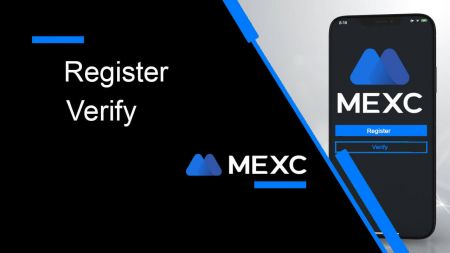MEXC寄存器 - MEXC简体中文
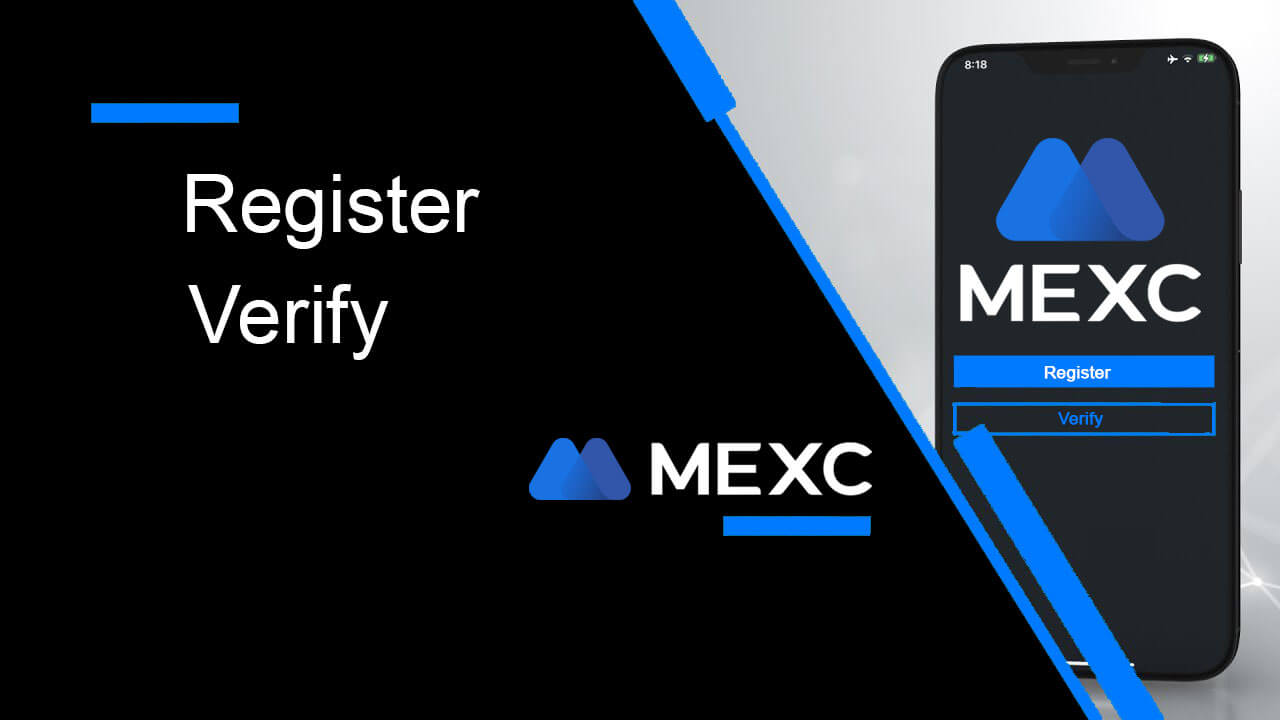
如何在 MEXC 上注册
如何使用电子邮件或电话号码在 MEXC 上注册帐户
第一步:通过MEXC网站注册
进入MEXC网站,点击右上角【登录/注册】 ,进入注册页面。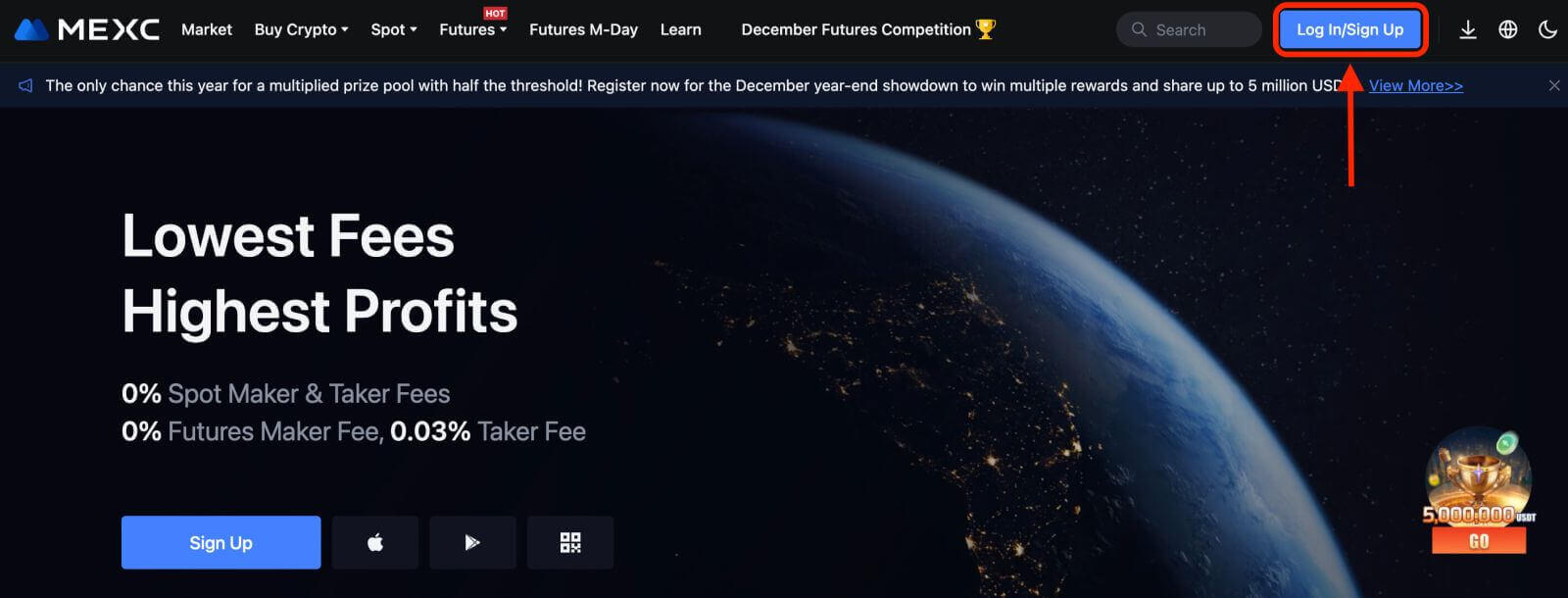
第二步:输入您的手机号码或电子邮箱地址,并确保您的手机号码或电子邮箱地址的有效性。
电子邮件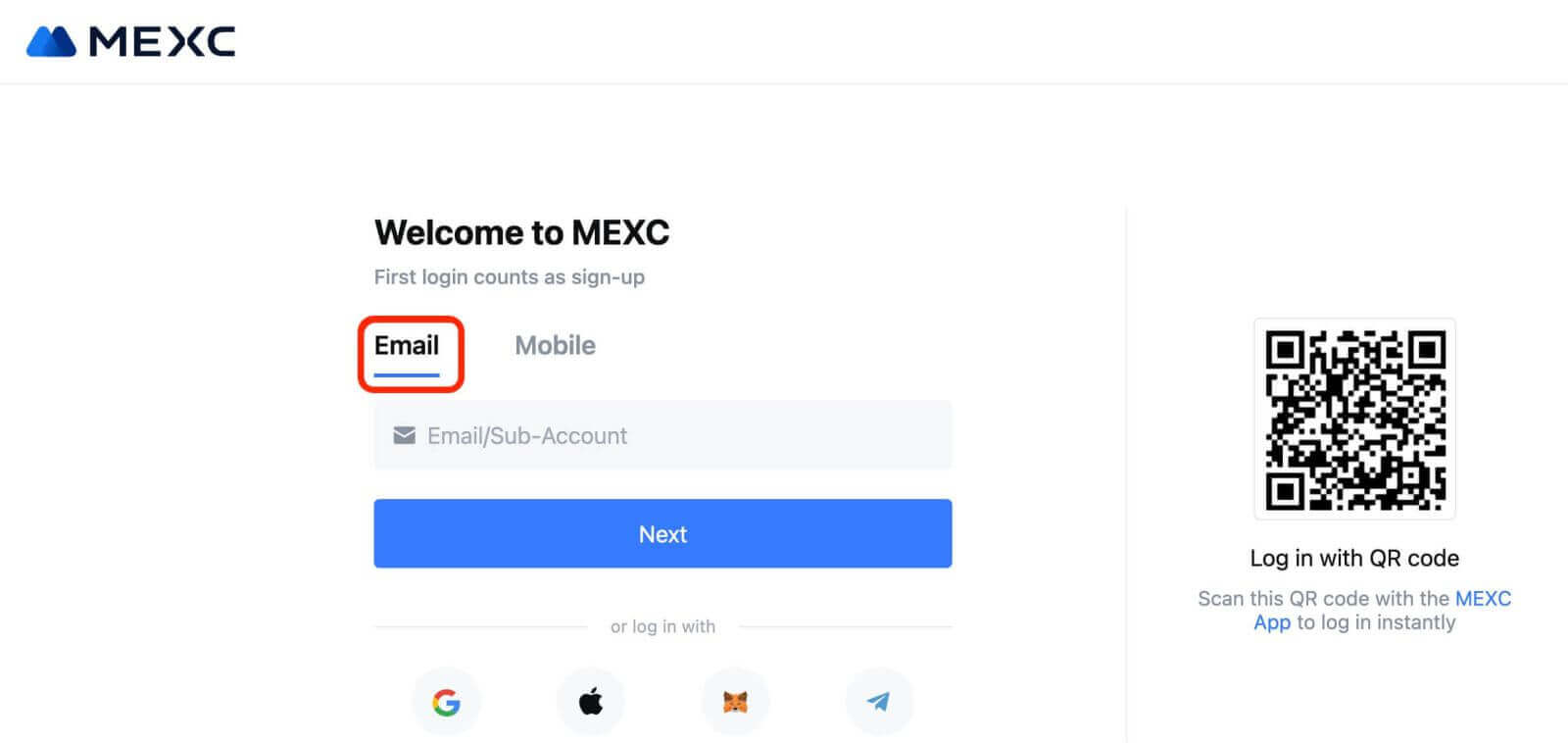
电话号码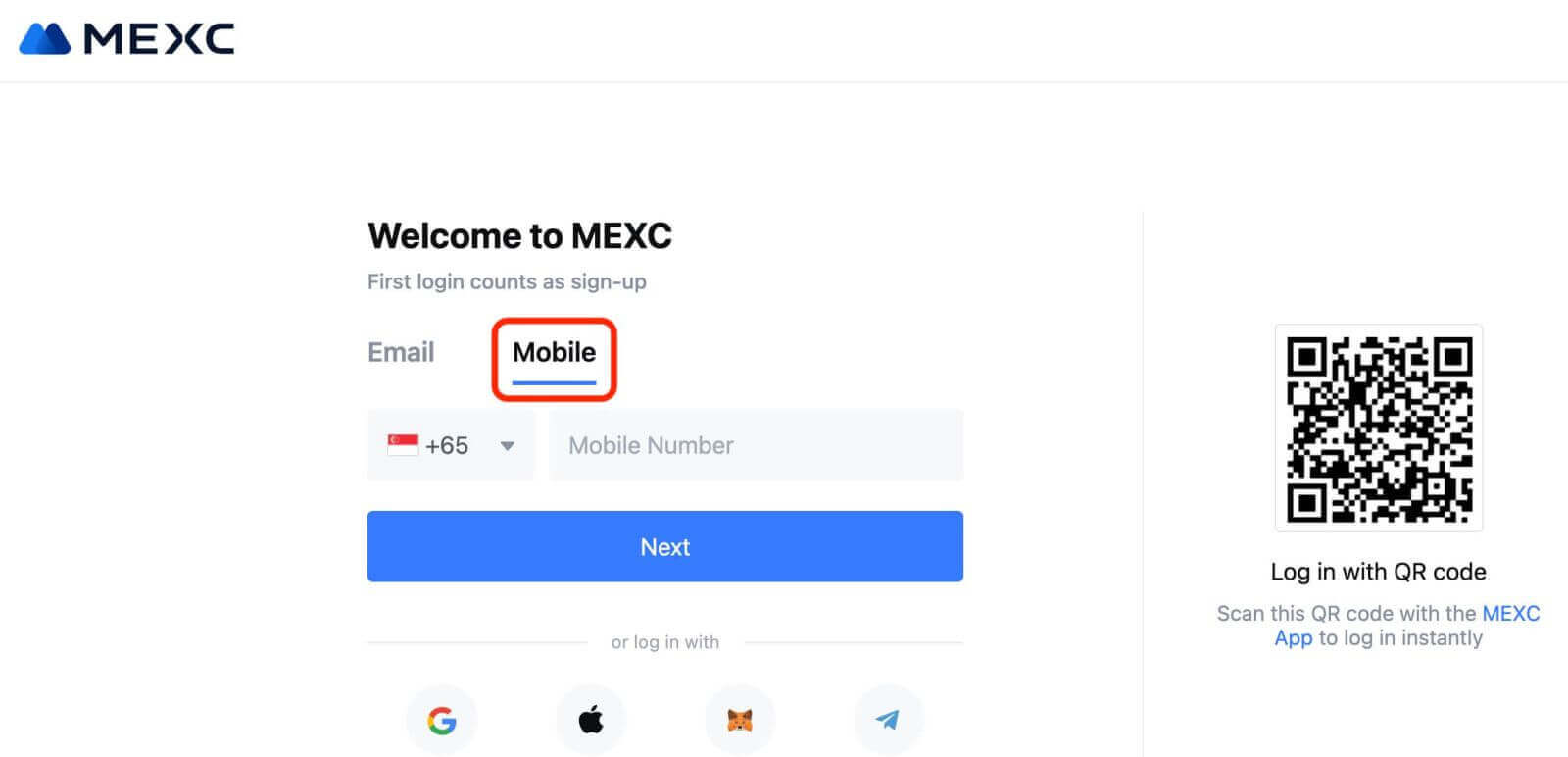
步骤 3:输入您的登录密码。为了您的账户安全,请确保您的密码至少包含10个字符(包括大写字母和1个数字)。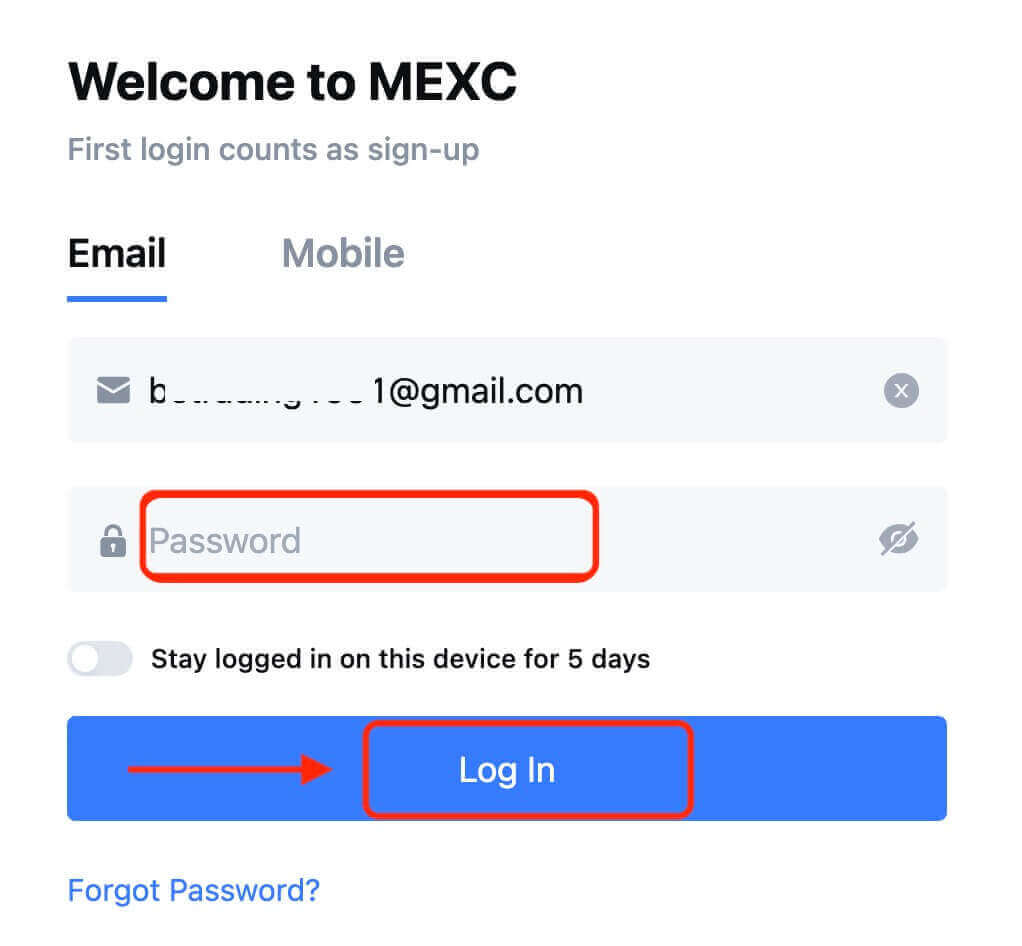
第四步:弹出验证窗口,填写验证码。您将在电子邮件或电话中收到 6 位验证码。(如果没有收到电子邮件,请检查垃圾箱)。然后,单击[确认]按钮。第5步:恭喜!您已通过电子邮件或电话号码成功创建 MEXC 帐户。
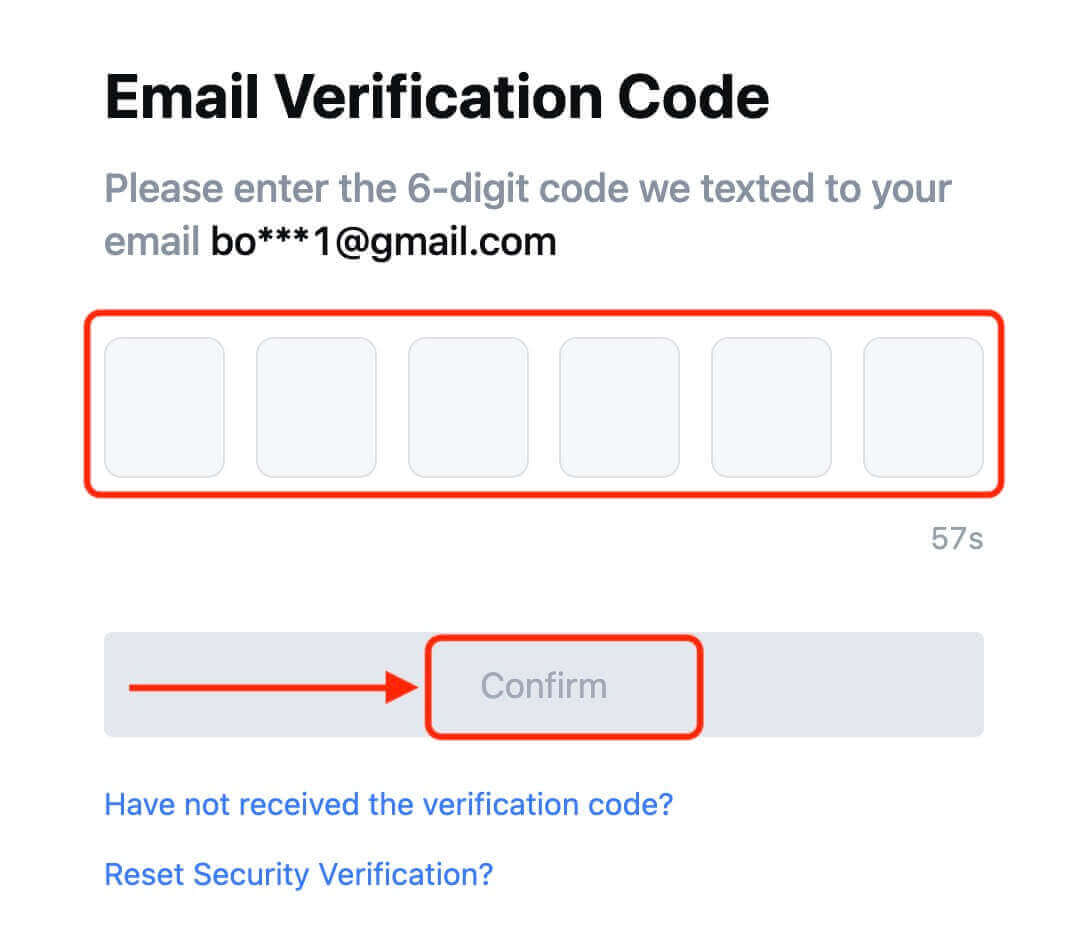
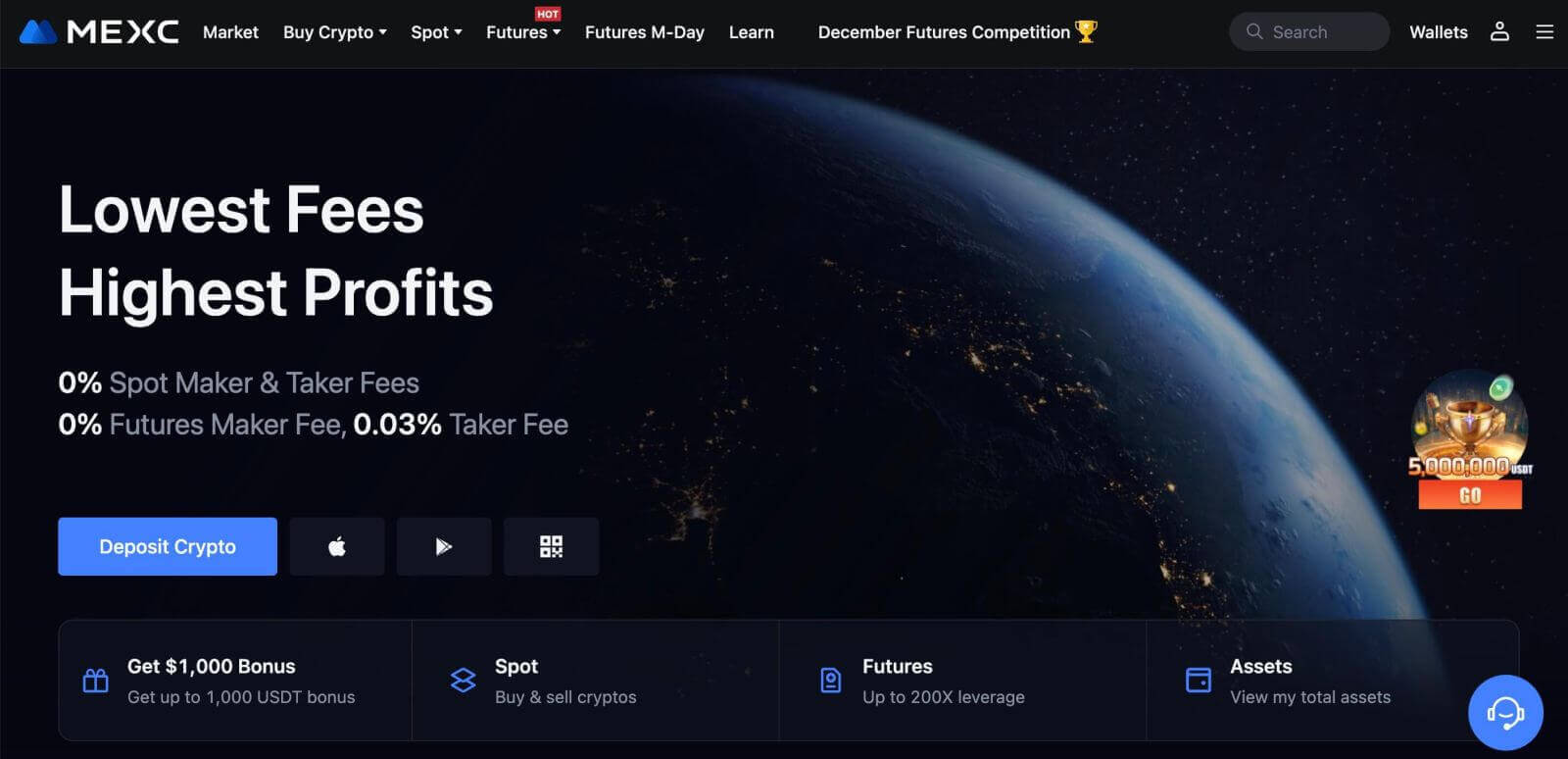
如何通过 Google 在 MEXC 上注册帐户
此外,您可以通过 Google 创建 MEXC 帐户。如果您想这样做,请按照以下步骤操作:
1. 首先,您需要前往MEXC 主页并单击 [登录/注册]。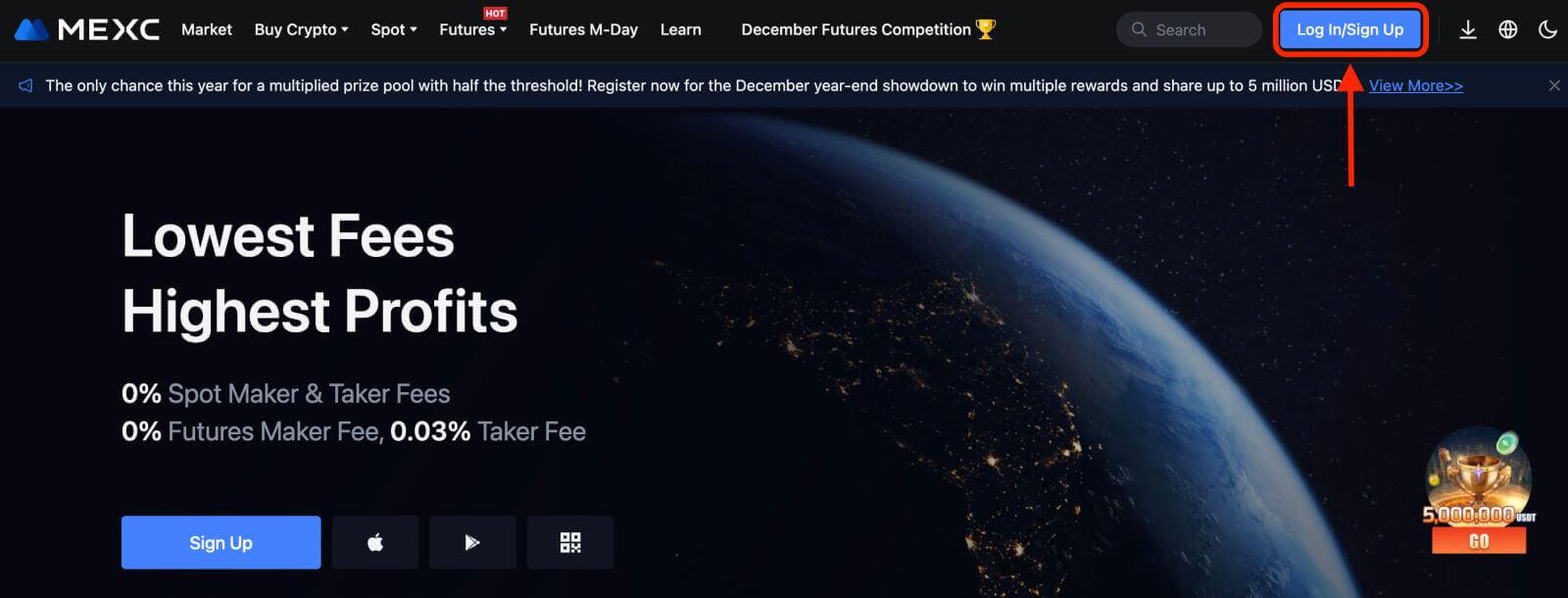
2. 单击[谷歌]按钮。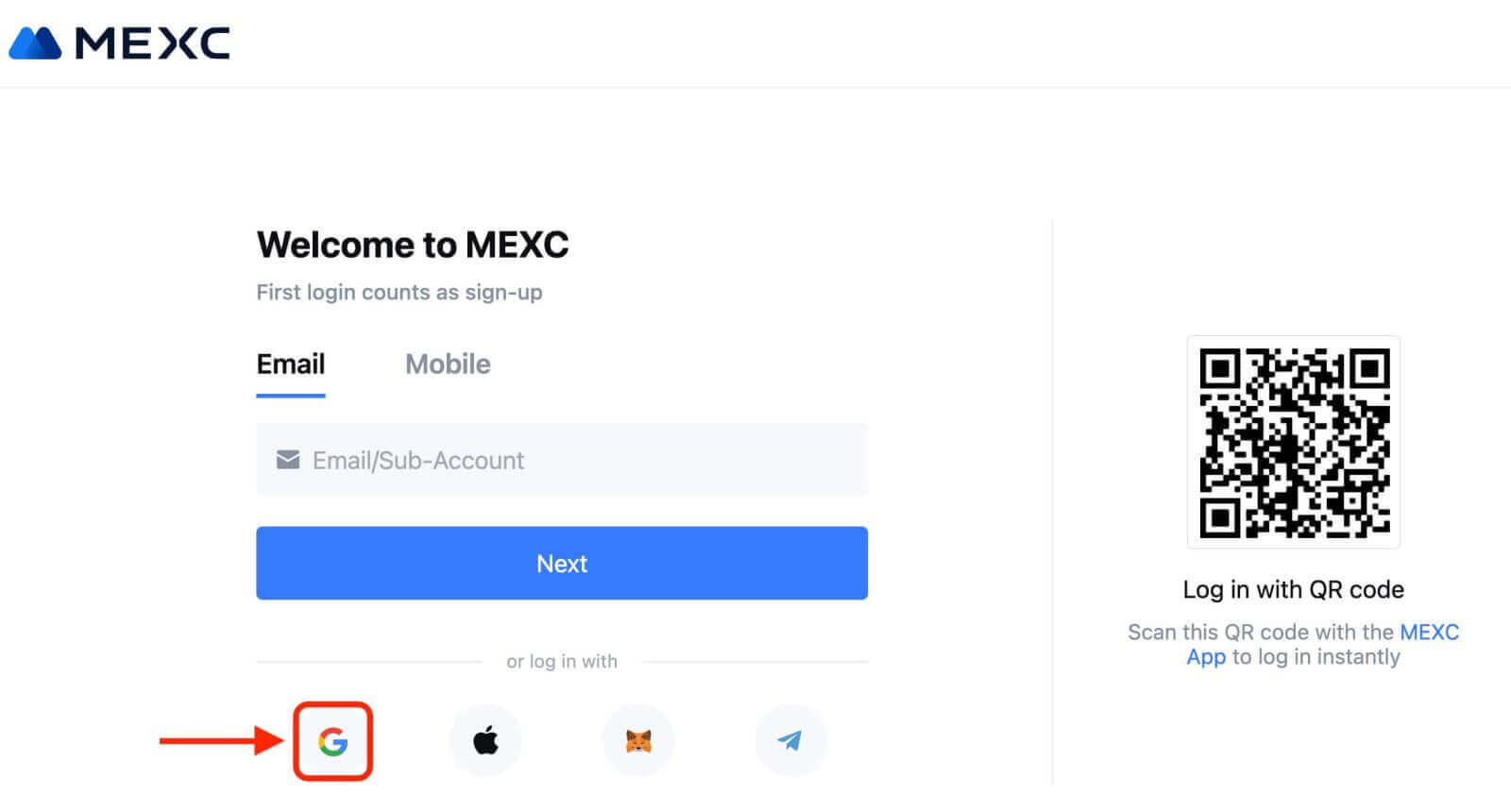
3. 将打开一个登录窗口,您需要在其中输入您的电子邮件地址或电话号码,然后单击“下一步”。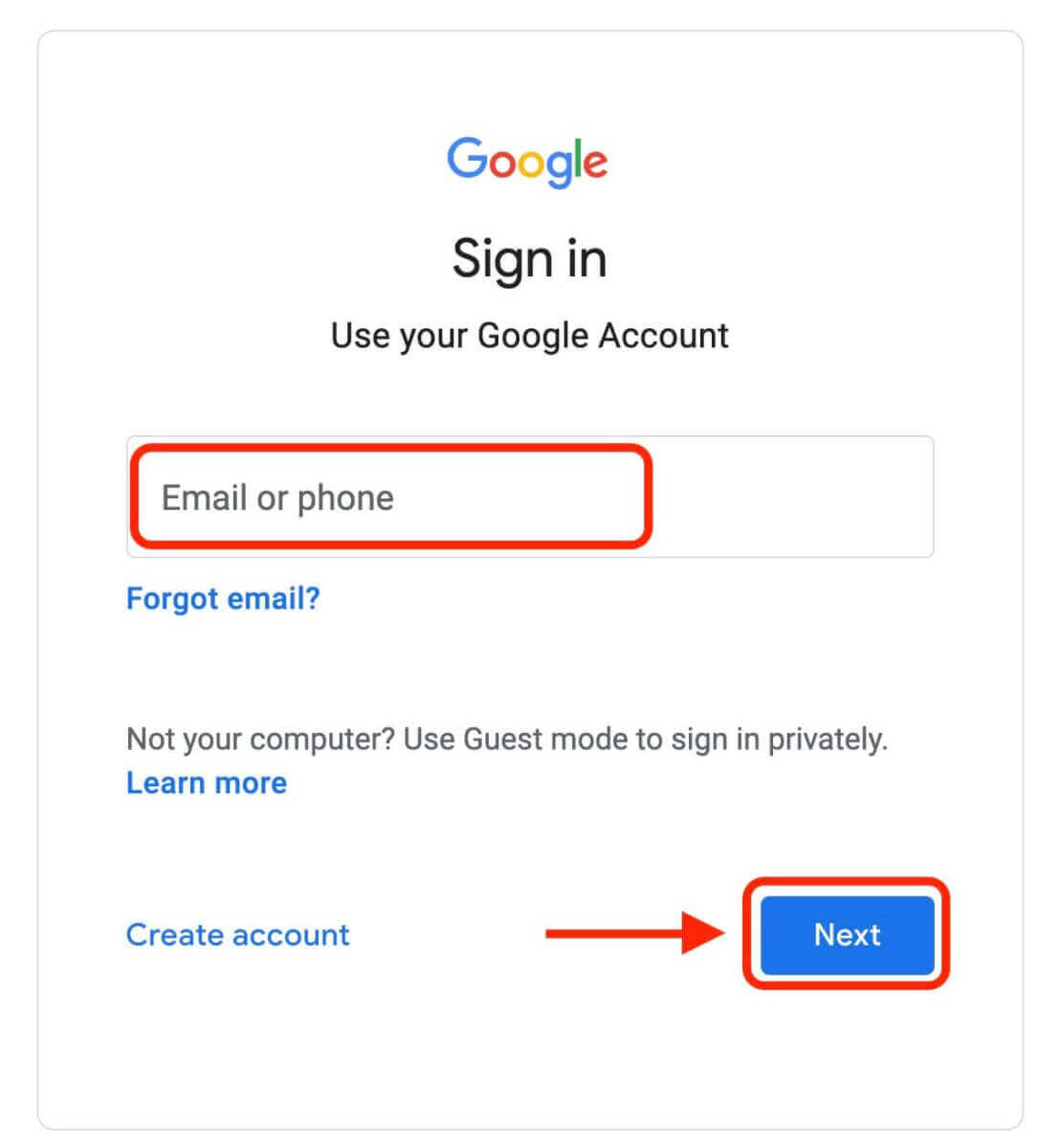
4. 然后输入您的Google帐户密码并单击“下一步”。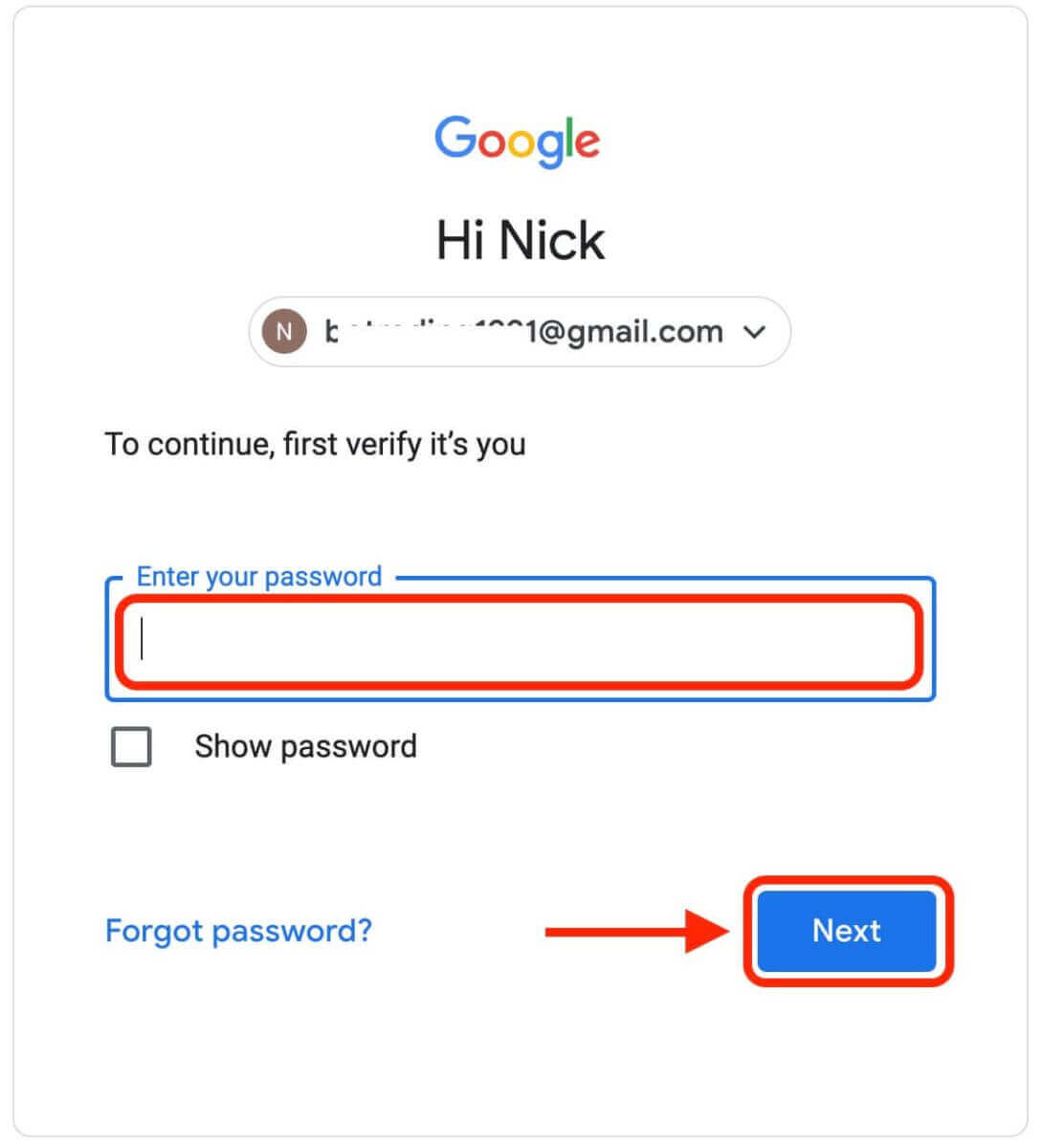
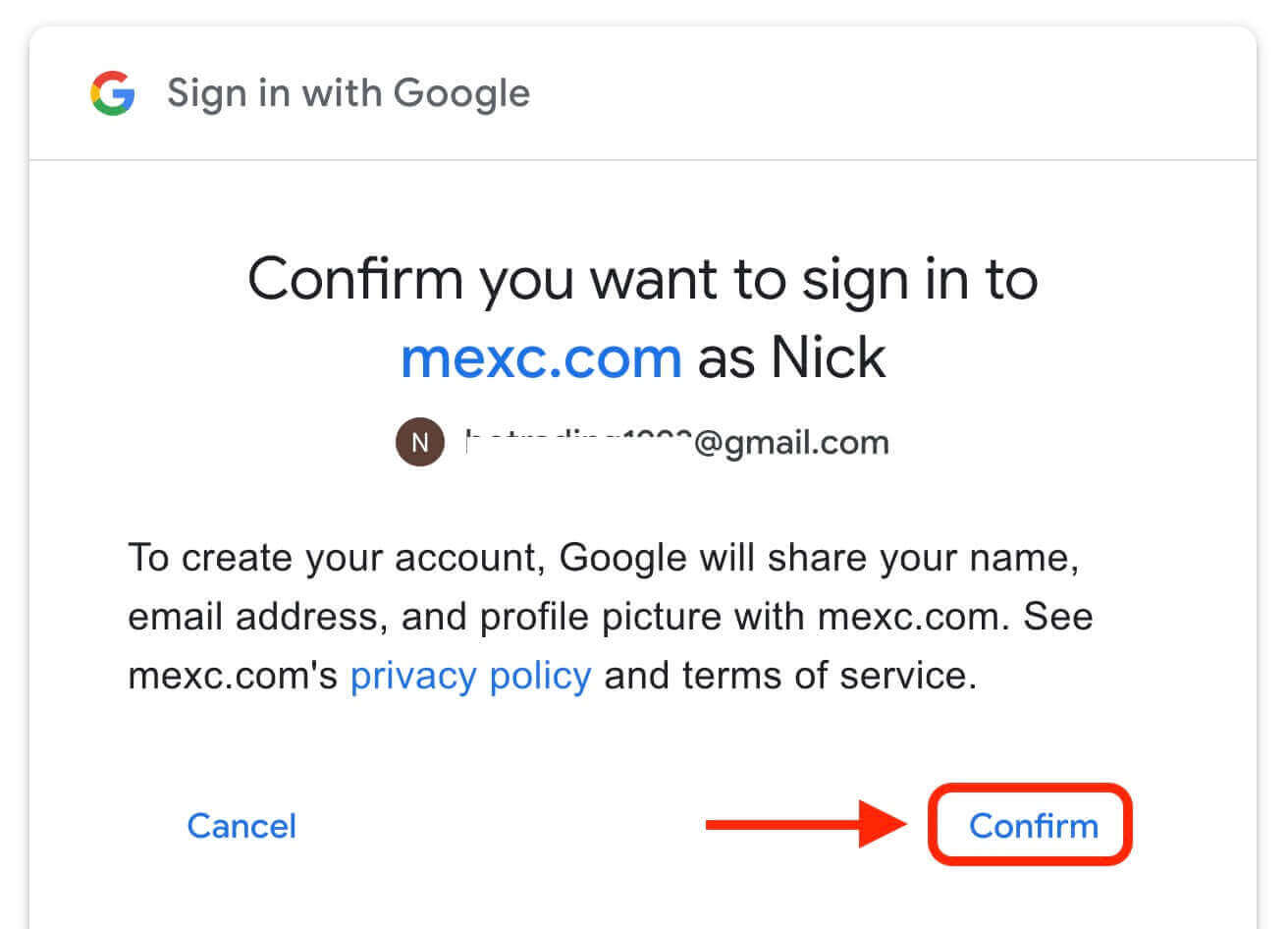
5. 单击“注册新的 MEXC 帐户” 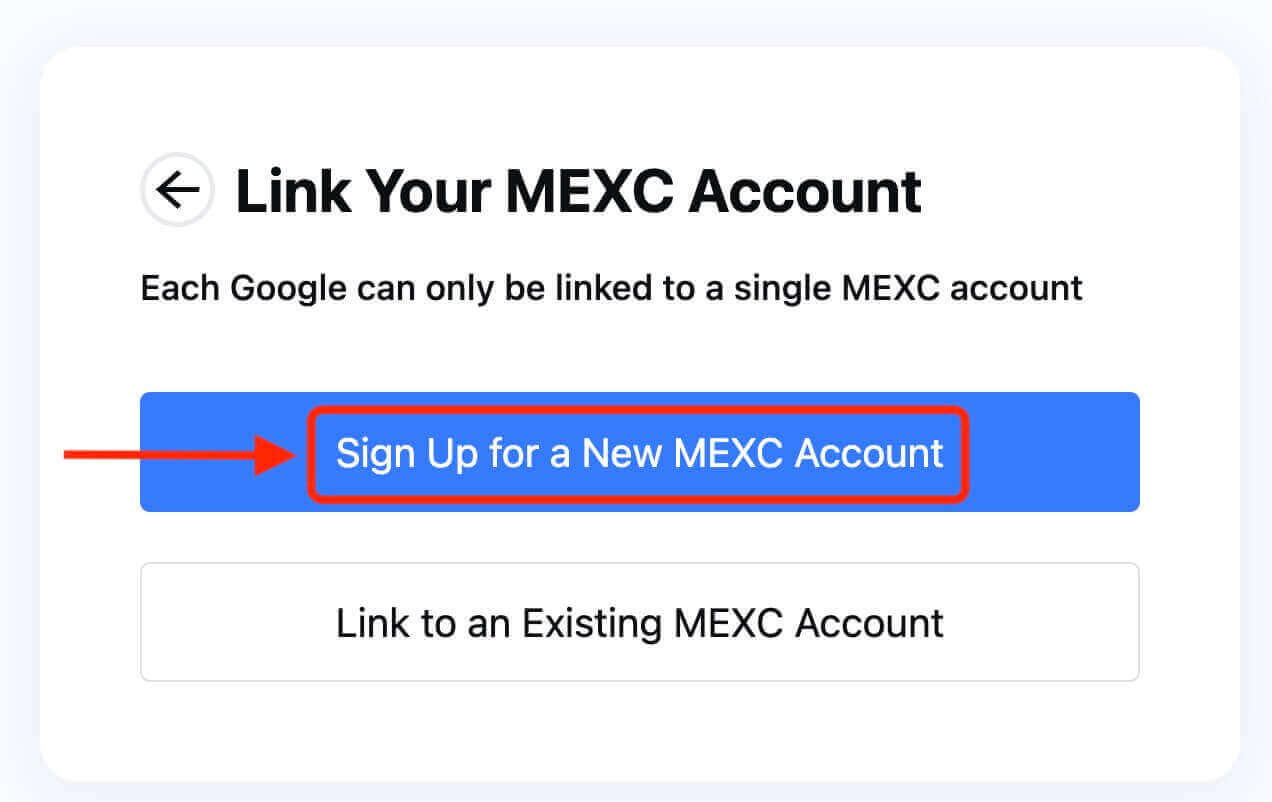
6. 填写您的信息以创建新帐户。然后【注册】。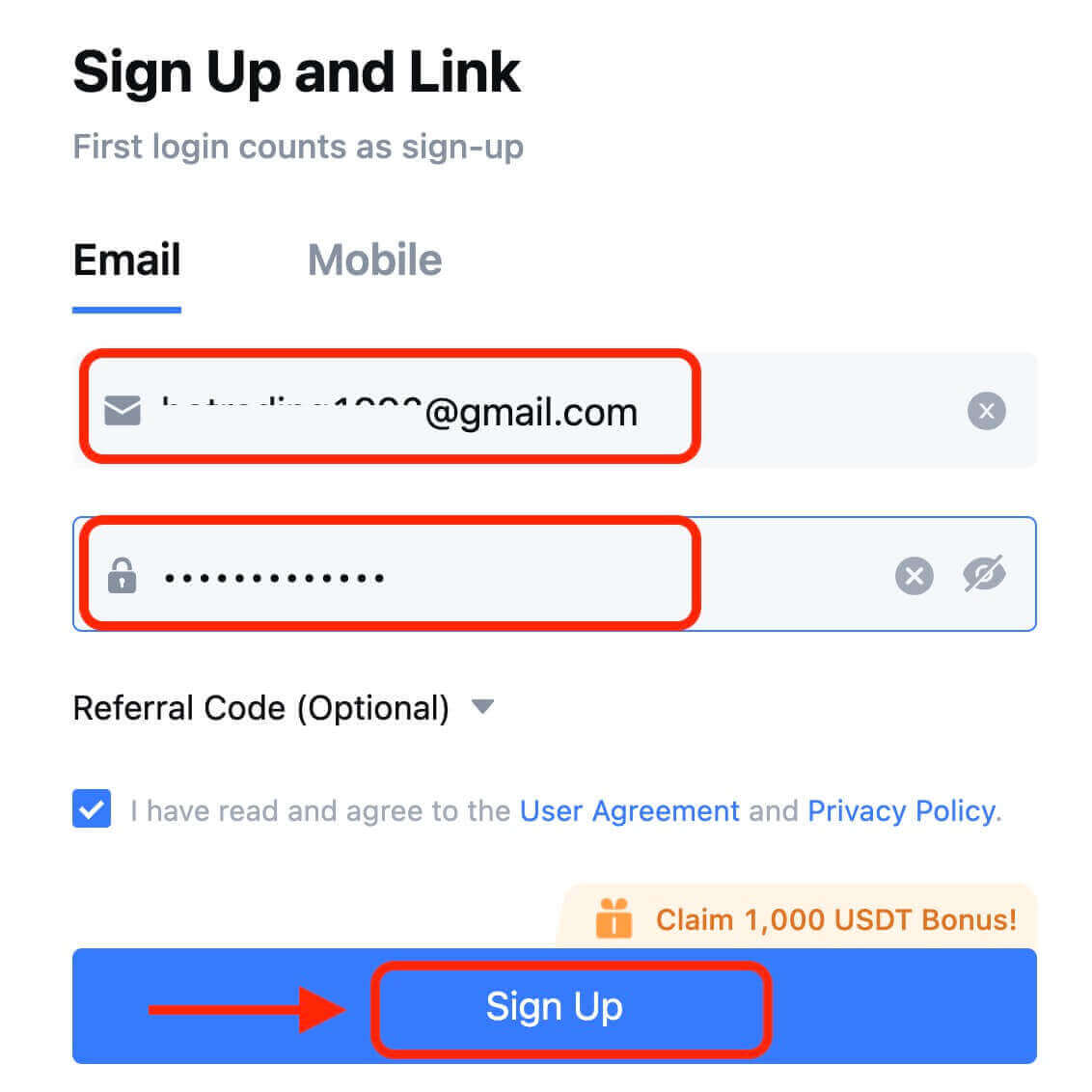
7. 完成验证过程。您将在电子邮件或电话中收到 6 位验证码。输入代码并点击【确认】。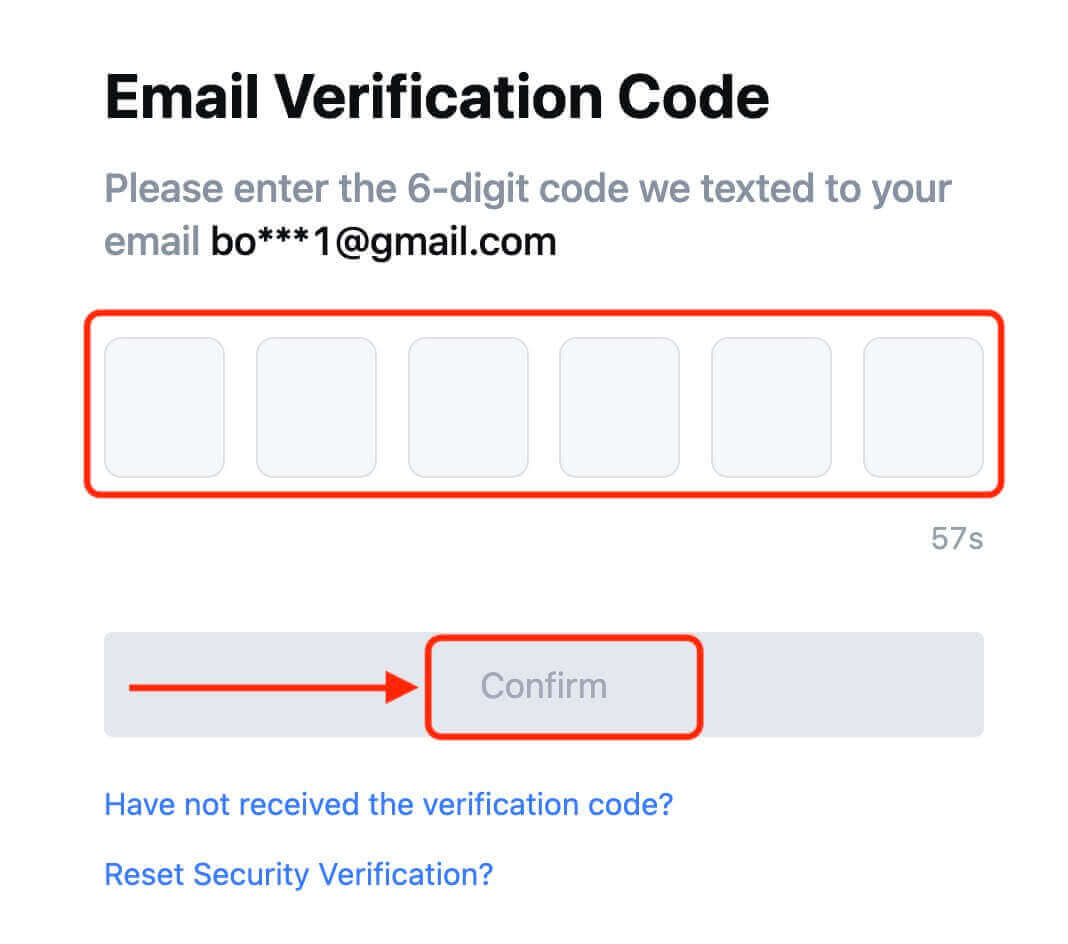
8. 恭喜!您已通过 Google 成功创建了 MEXC 帐户。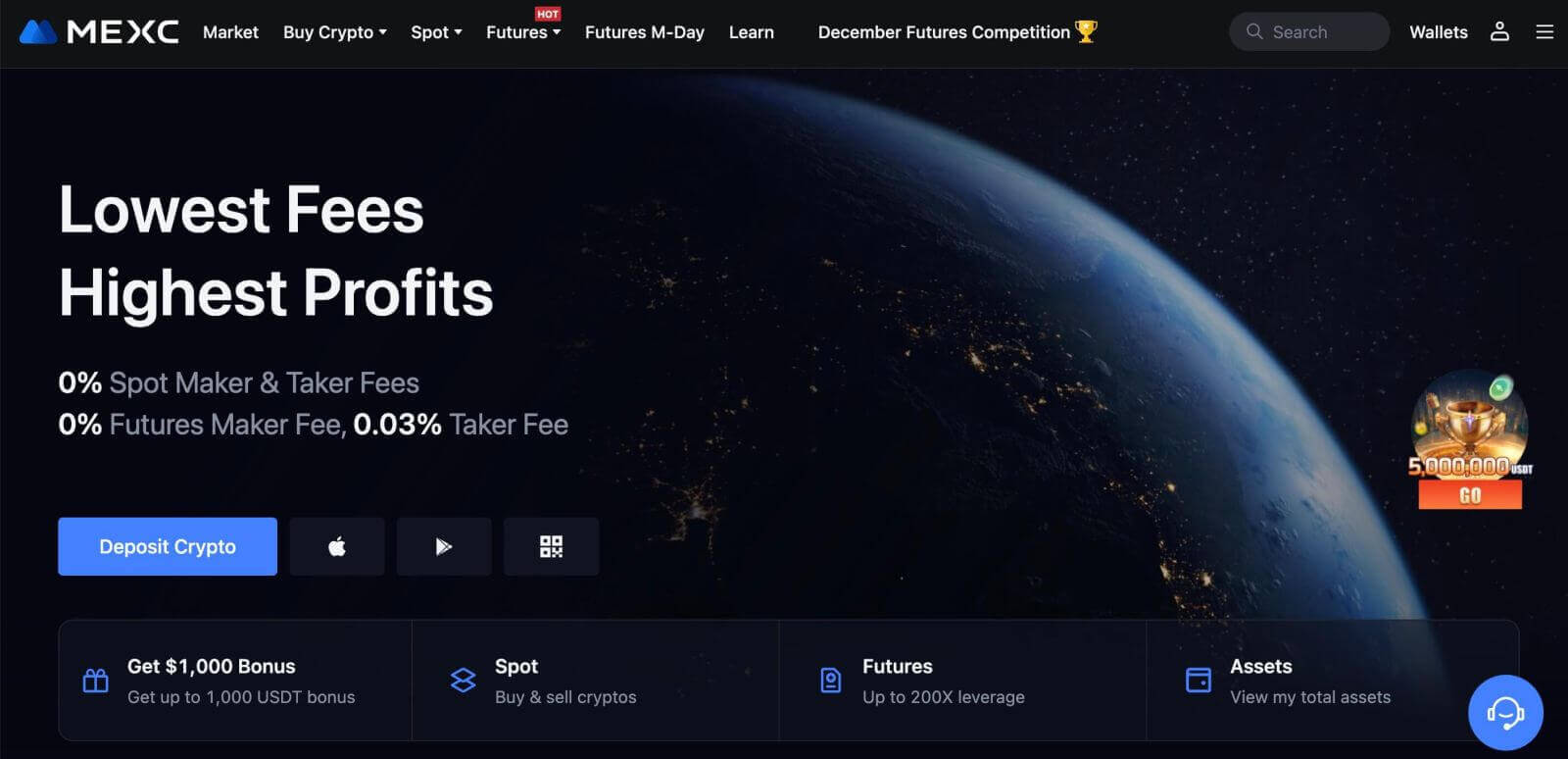
如何在 Apple 的 MEXC 上注册帐户
1. 或者,您可以通过访问 MEXC 并单击 [登录/注册]使用您的 Apple 帐户使用单点登录进行注册。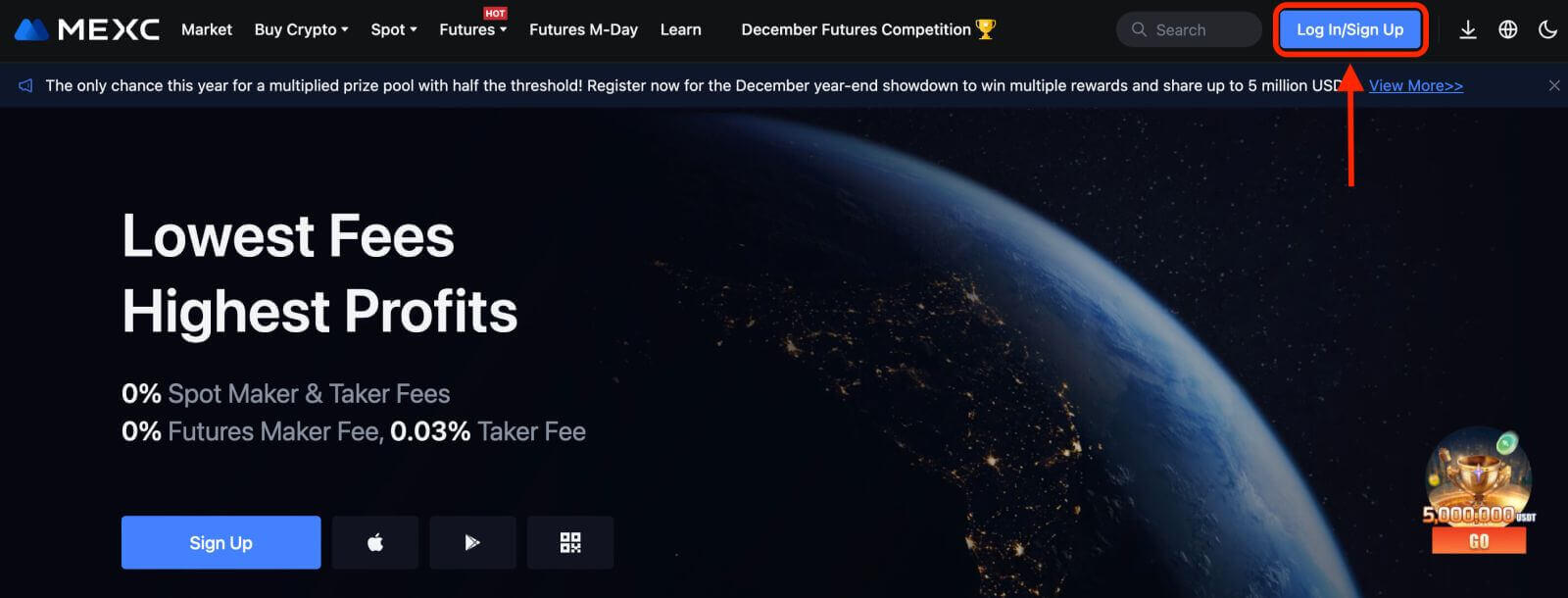 2. 选择【Apple】,将出现弹窗,提示您使用Apple账户登录MEXC。
2. 选择【Apple】,将出现弹窗,提示您使用Apple账户登录MEXC。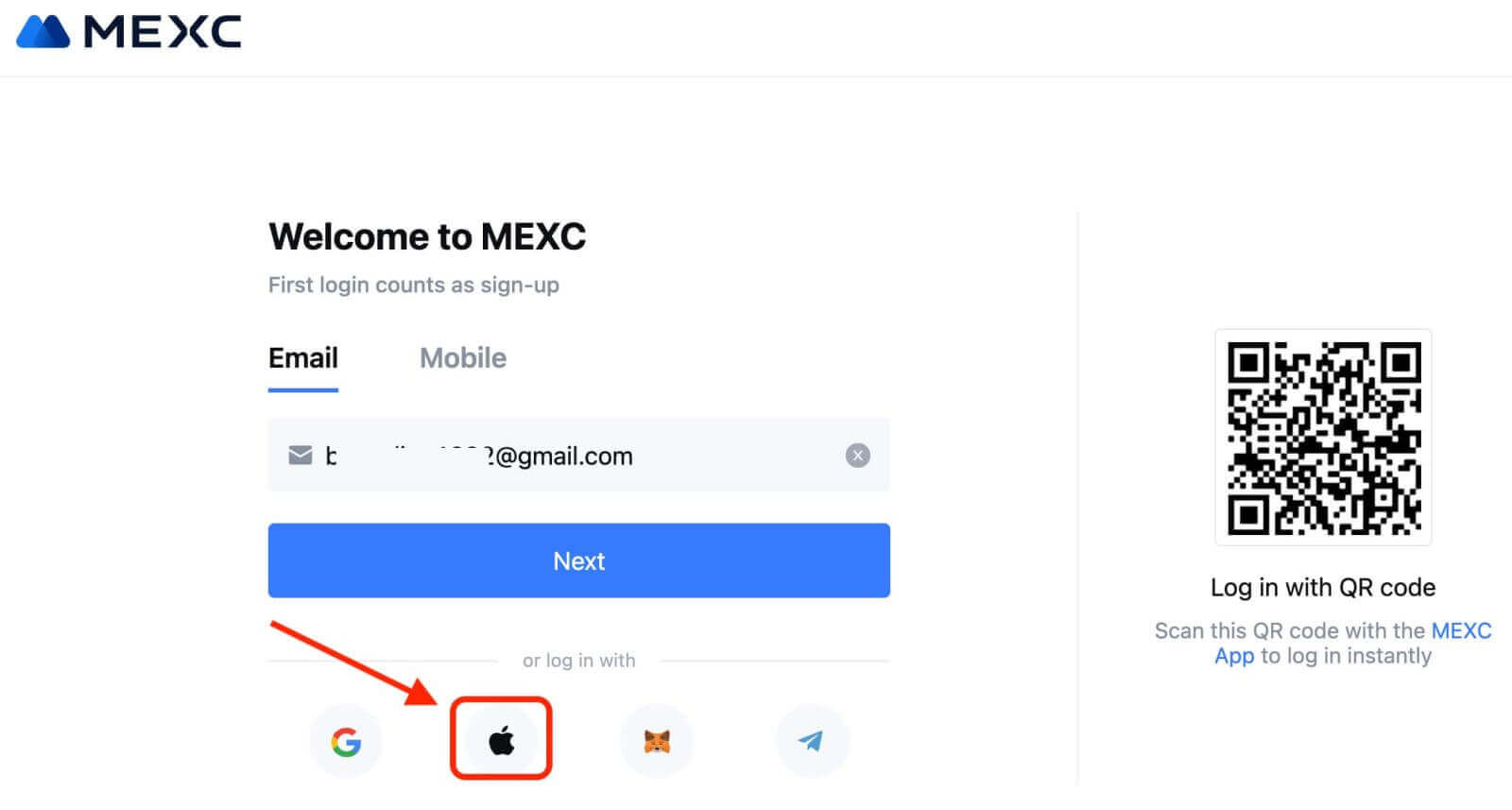
3. 输入您的 Apple ID 和密码以登录 MEXC。
4. 单击“注册新的 MEXC 帐户” 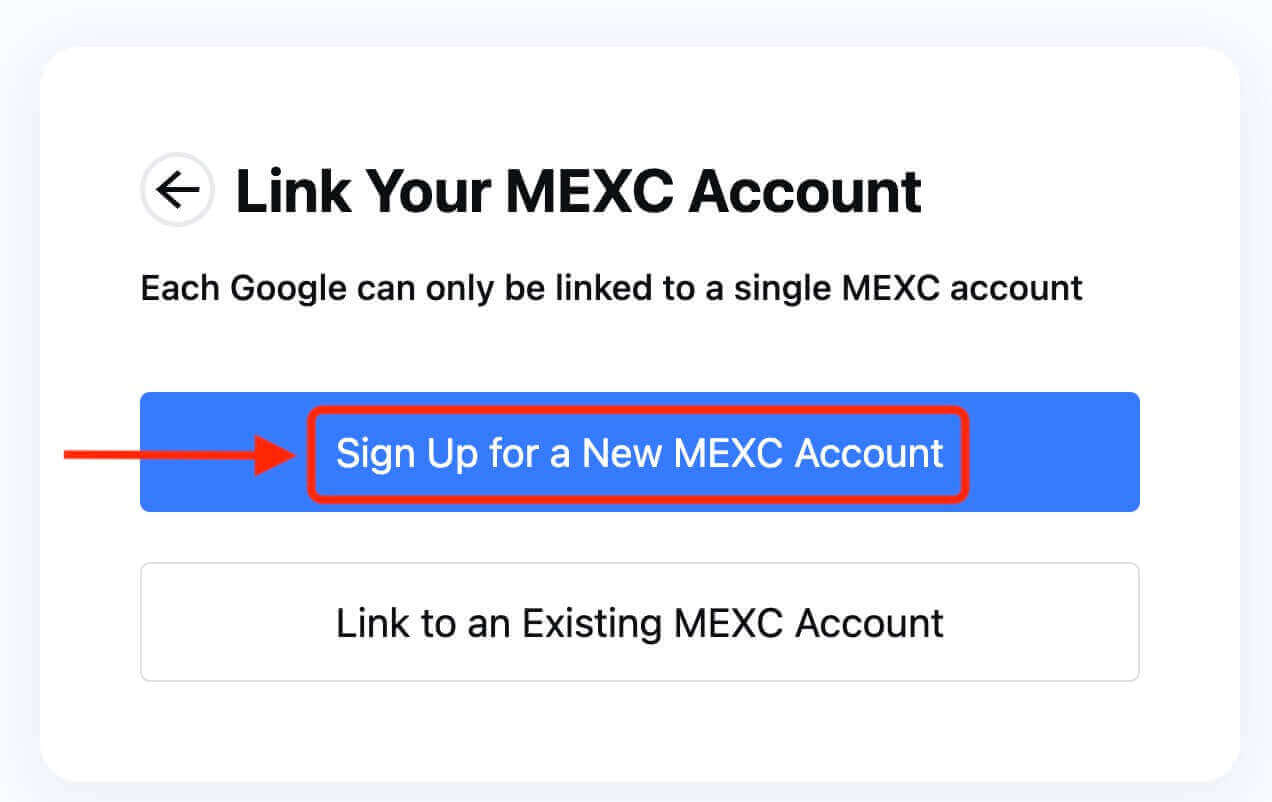
5. 填写您的信息以创建新帐户。然后【注册】。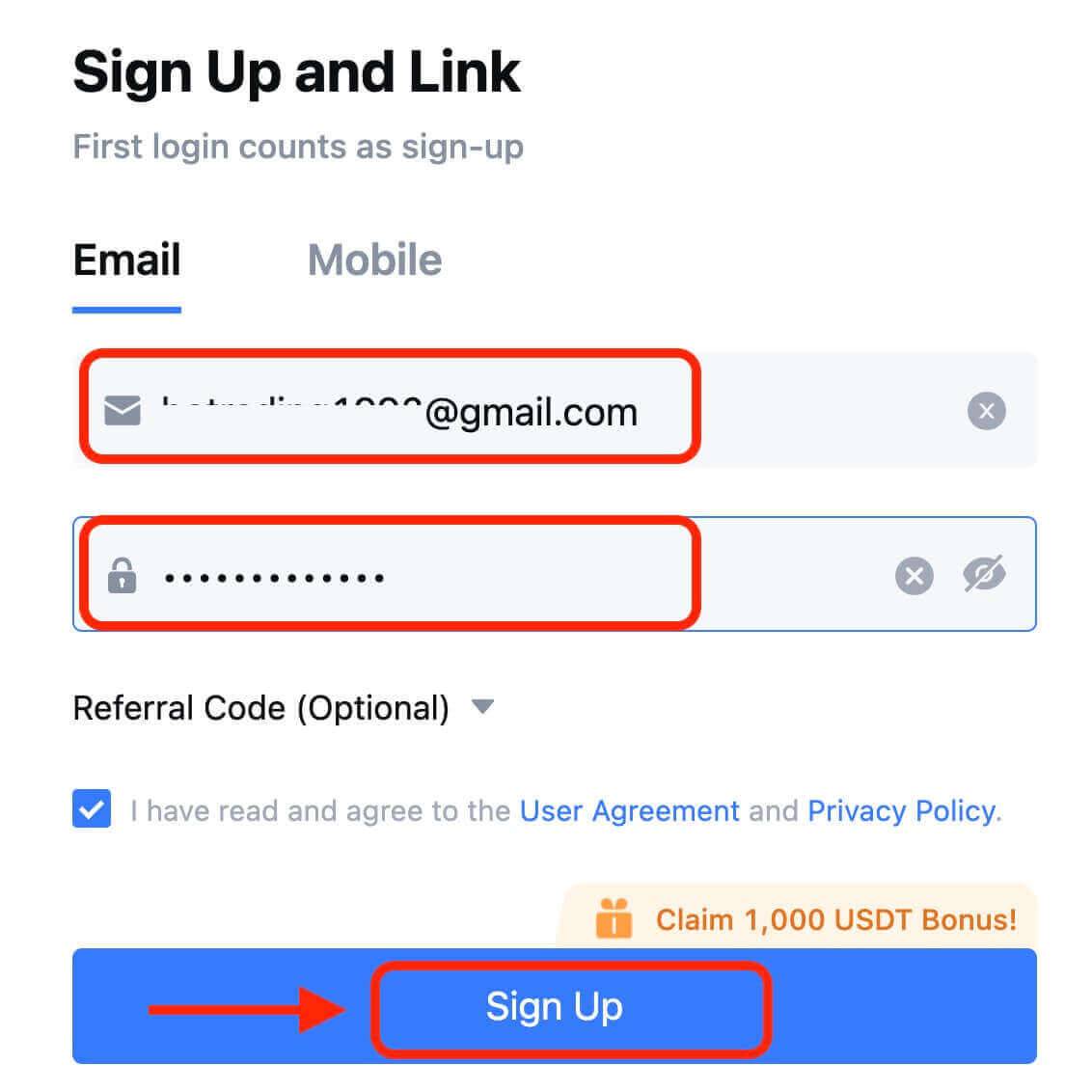
6. 您将在您的电子邮件或电话中收到 6 位验证码。输入代码并点击【确认】。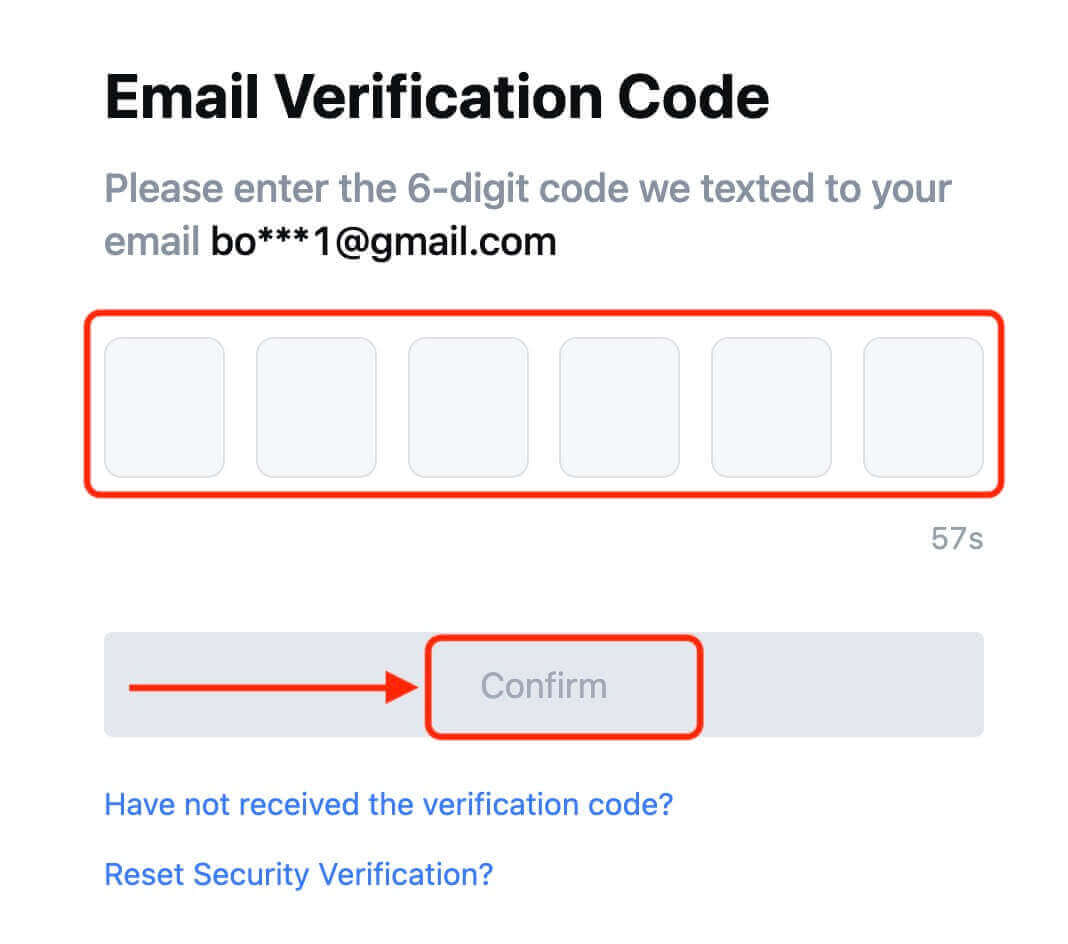
7. 恭喜!您已通过 Apple 成功创建了 MEXC 帐户。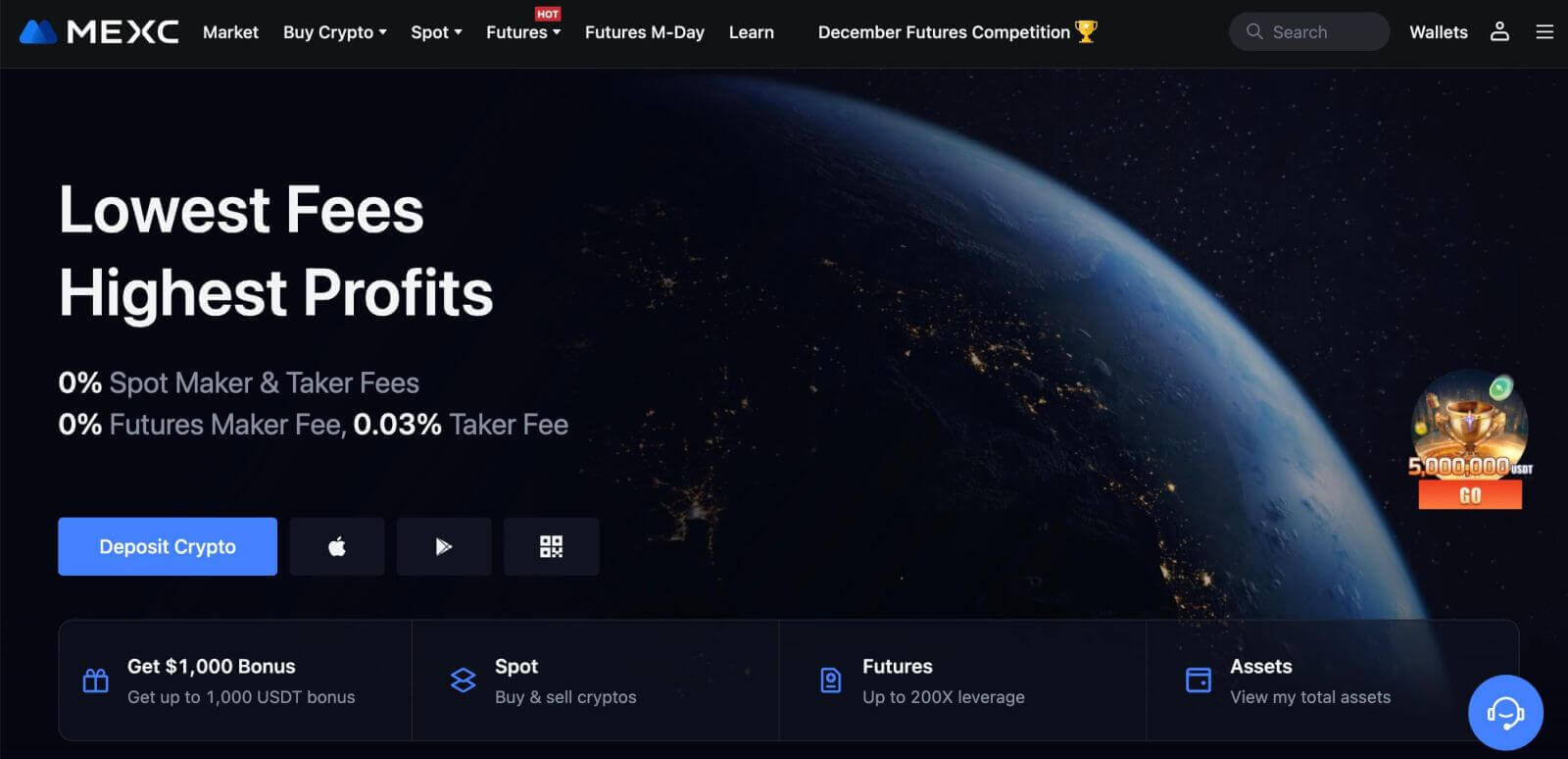
如何使用 Telegram 在 MEXC 上注册帐户
1. 您还可以通过访问 MEXC 并单击 [登录/注册]使用您的 Telegram 帐户进行注册。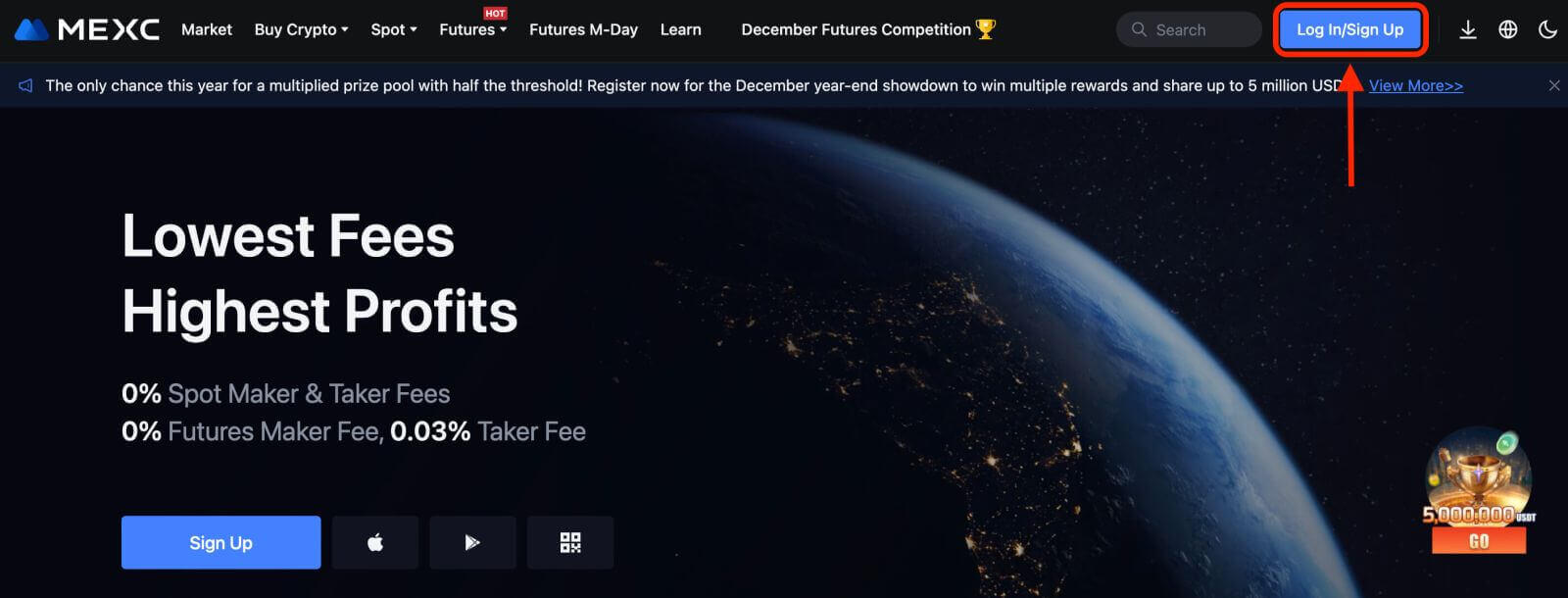
2. 选择【Telegram】,将出现弹窗,提示您使用 Telegram 账户登录 MEXC。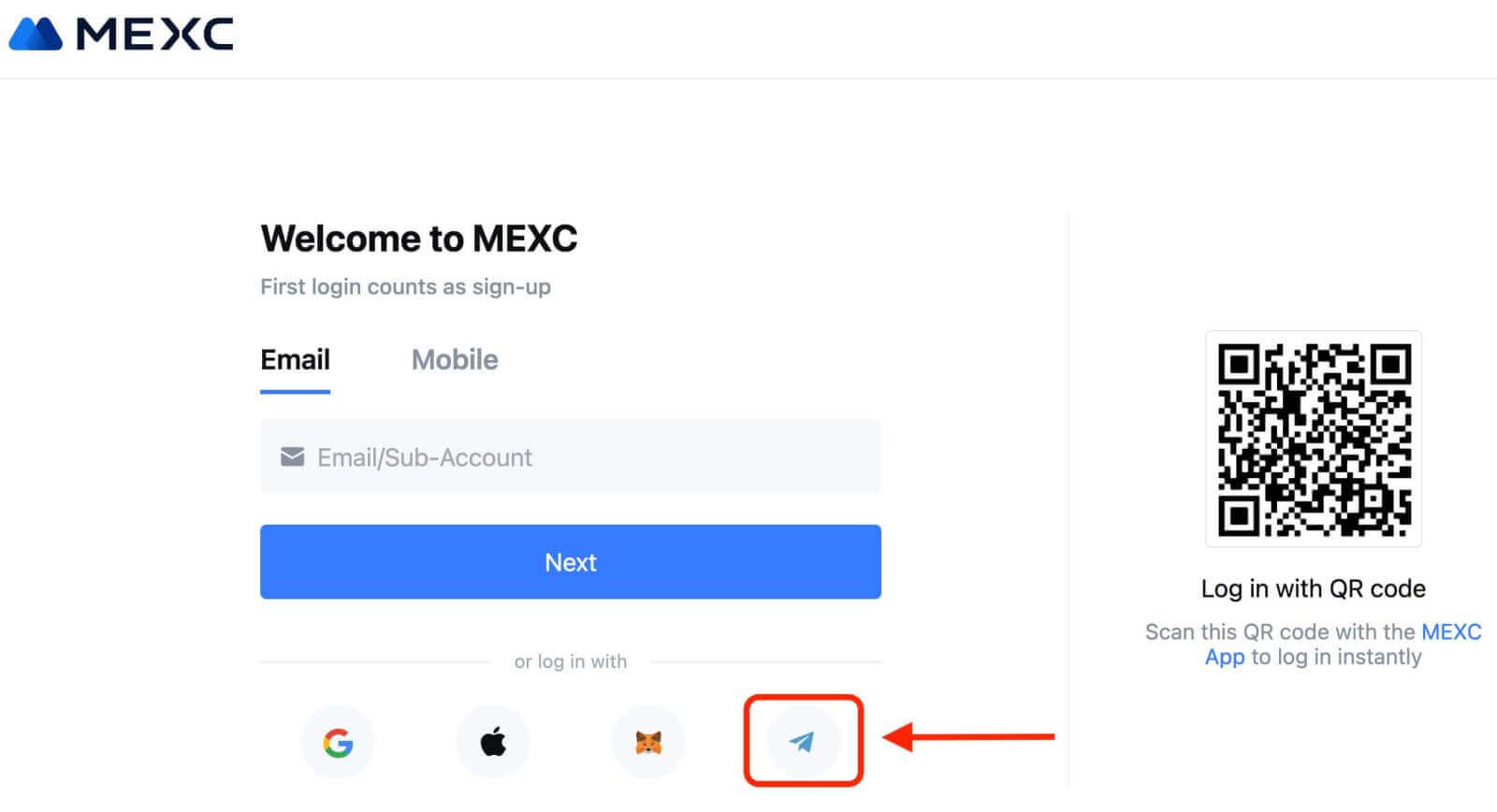
3. 输入您的电话号码以登录 MEXC。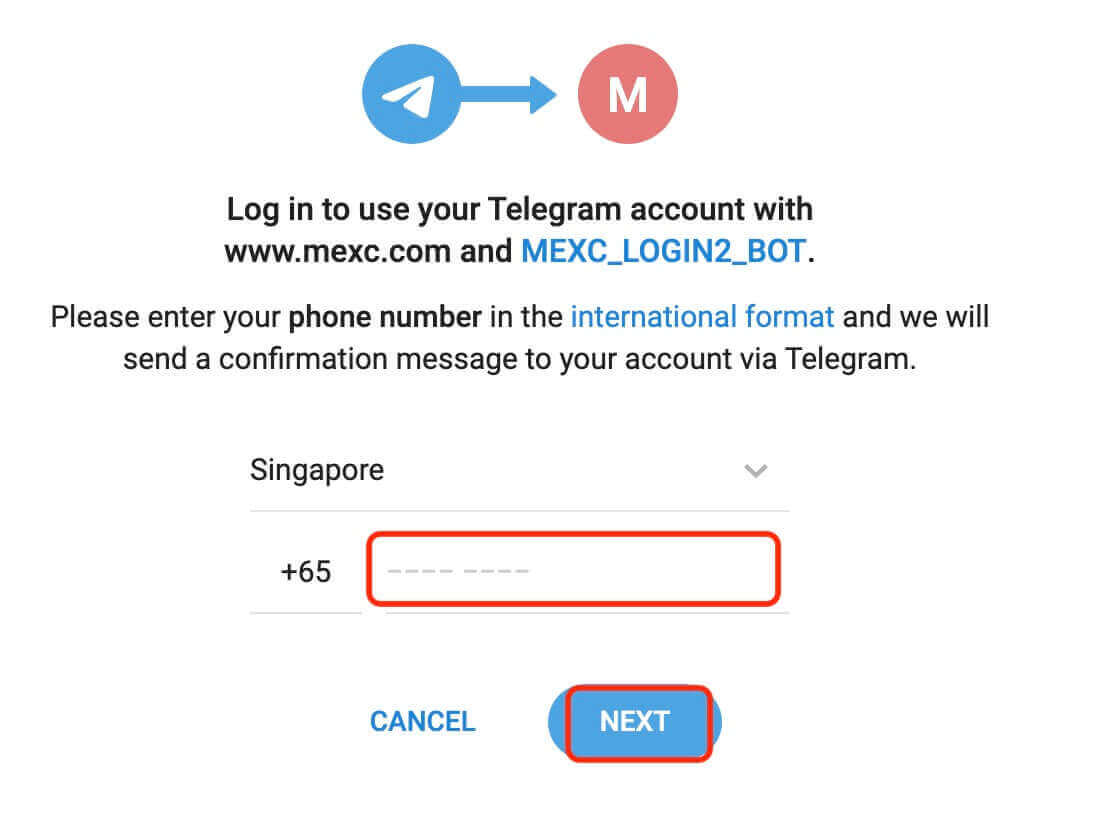
4. 您将在 Telegram 中收到请求。确认该请求。
5. 接受 MEXC 网站上的请求。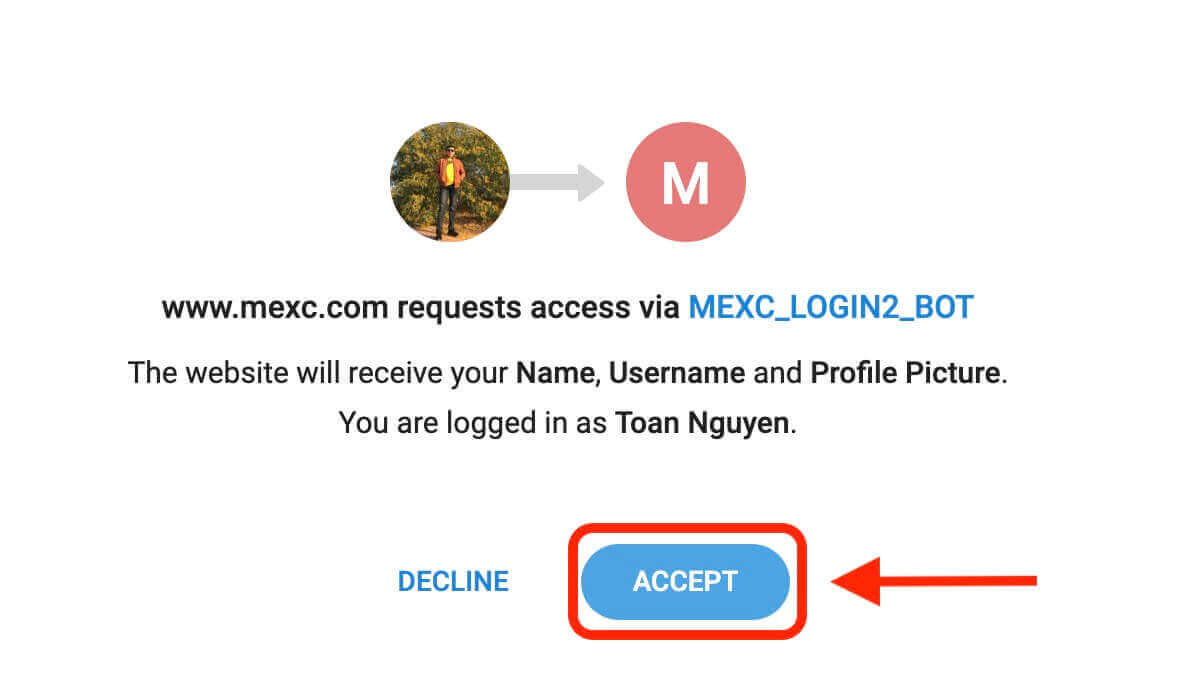
6. 单击“注册新的 MEXC 帐户” 
7. 填写您的信息以创建新帐户。然后【注册】。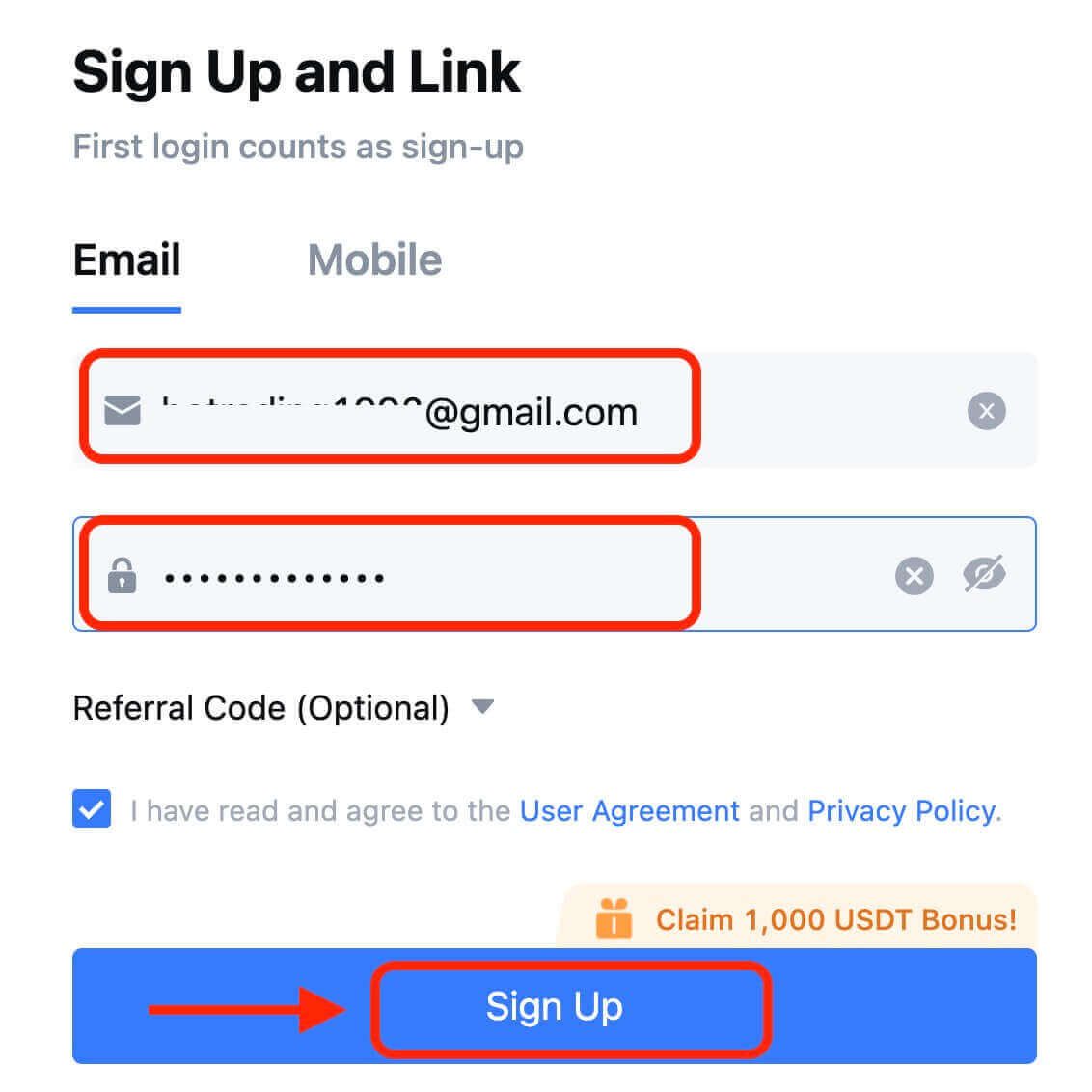
8. 您将通过电子邮件或手机收到 6 位验证码。输入代码并点击【确认】。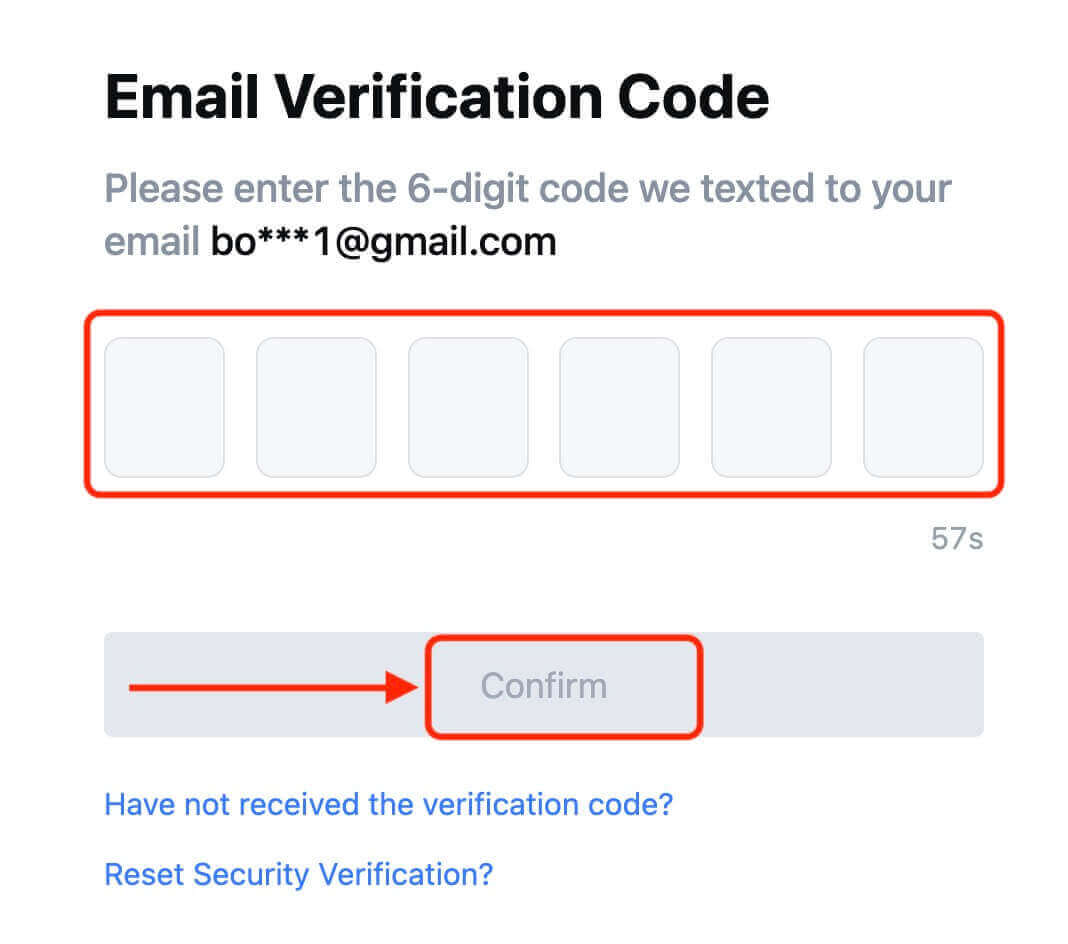
9. 恭喜!您已通过 Telegram 成功创建了 MEXC 帐户。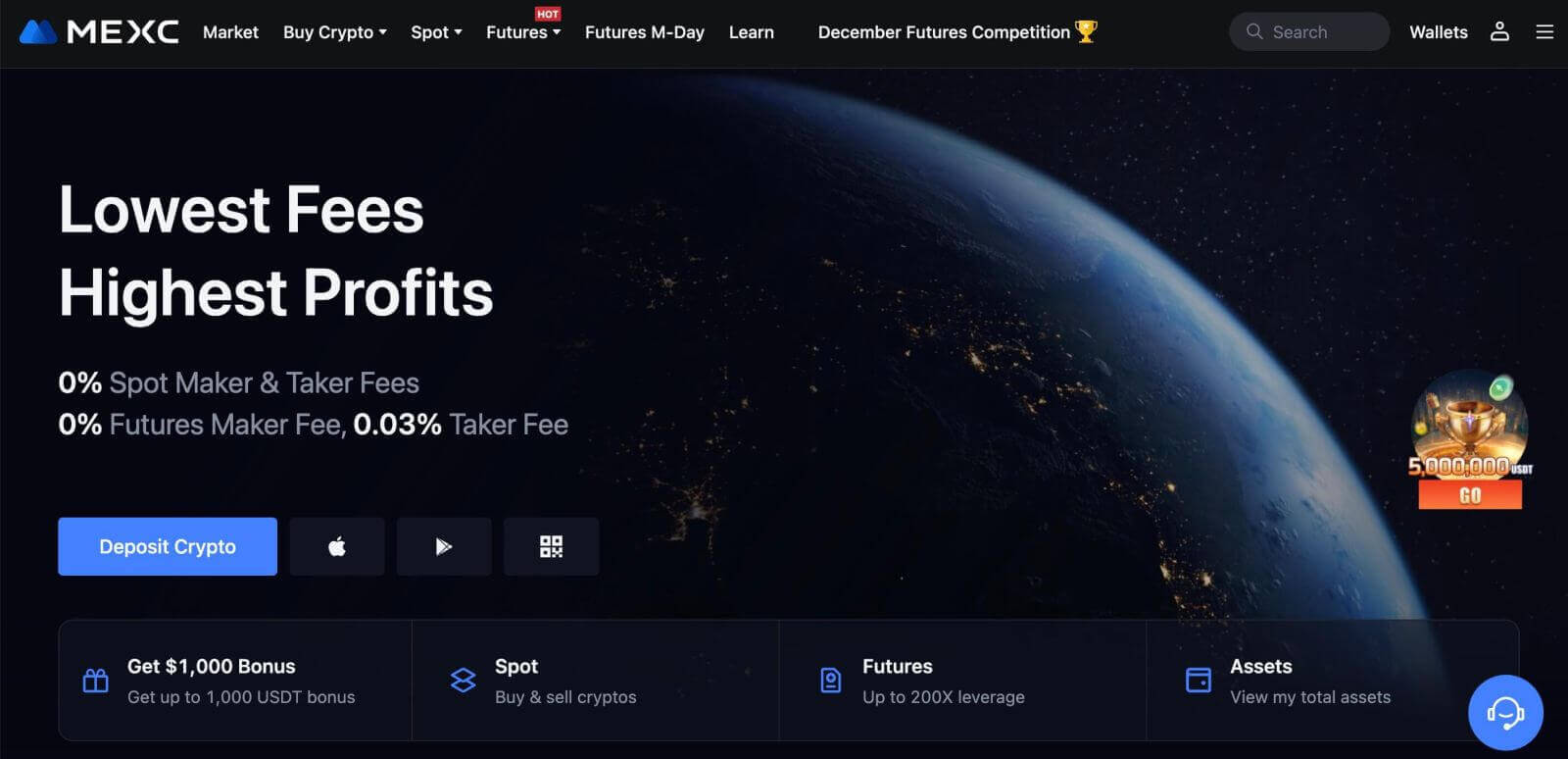
如何在 MEXC 应用程序上注册帐户
您只需点击几下,即可使用您的电子邮件地址、电话号码或 MEXC 应用程序上的 Apple/Google/Telegram 帐户轻松注册 MEXC 帐户。
第 1 步:下载并安装 MEXC 应用程序
- 在您的移动设备上访问App Store(适用于 iOS)或Google Play 商店(适用于 Android)。
- 在商店中搜索“MEXC”并下载MEXC应用程序。
- 在您的设备上安装该应用程序。
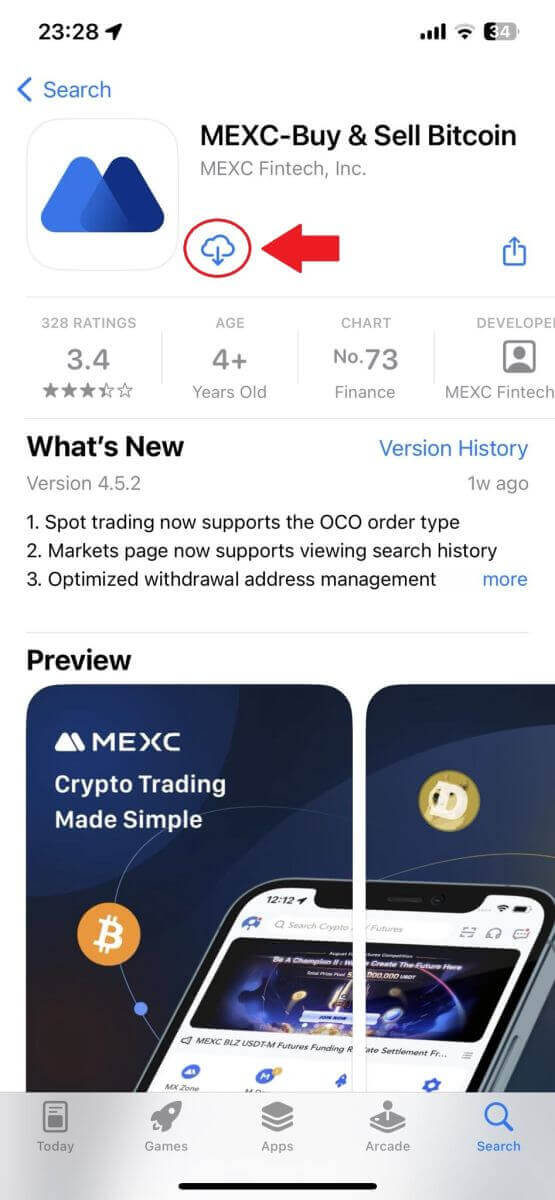
第 2 步:打开 MEXC 应用程序
- 在设备主屏幕或应用程序菜单中找到 MEXC 应用程序图标。
- 点击图标打开 MEXC 应用程序。
第三步:访问登录页面
- 点击左上角的图标,然后,您将找到“登录”等选项。点击此选项可进入登录页面。
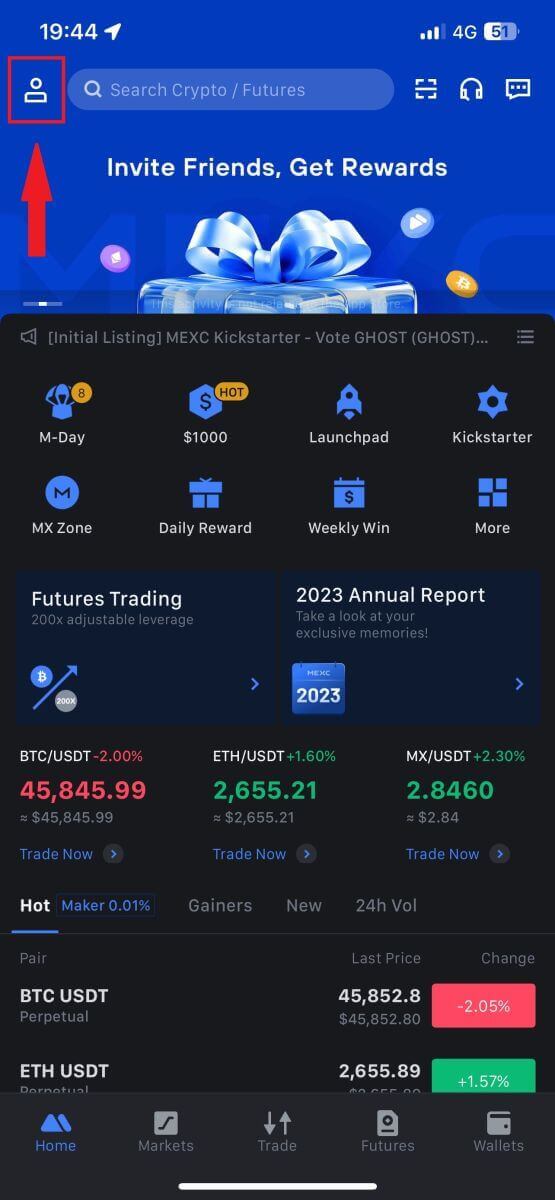
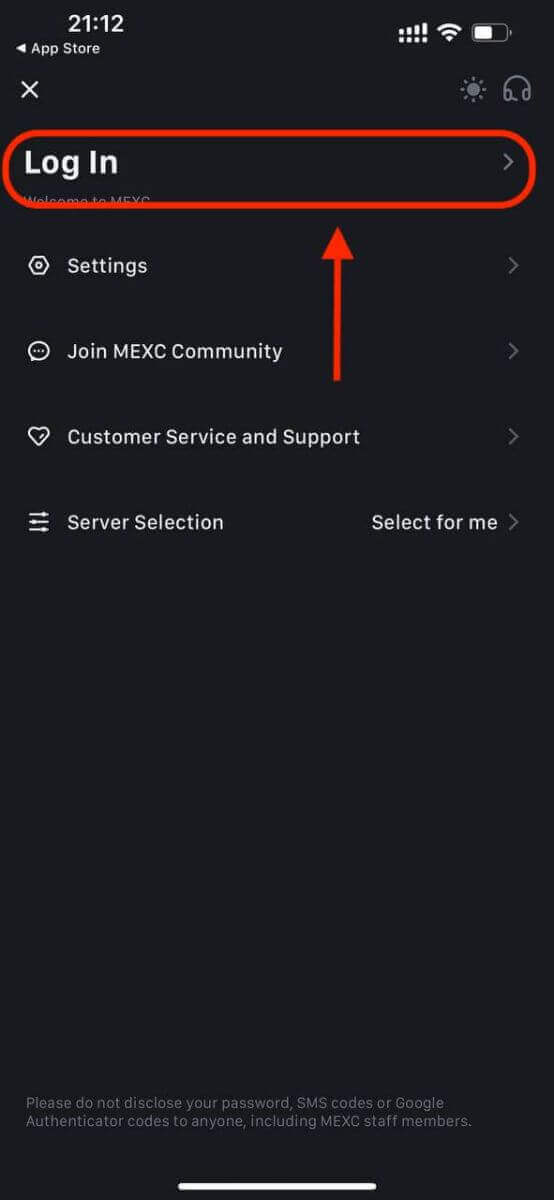
第 4 步:输入您的凭据
- 选择[电子邮件]或[电话号码]并输入您的电子邮件地址/电话号码。
- 为您的 MEXC 帐户创建一个安全密码。
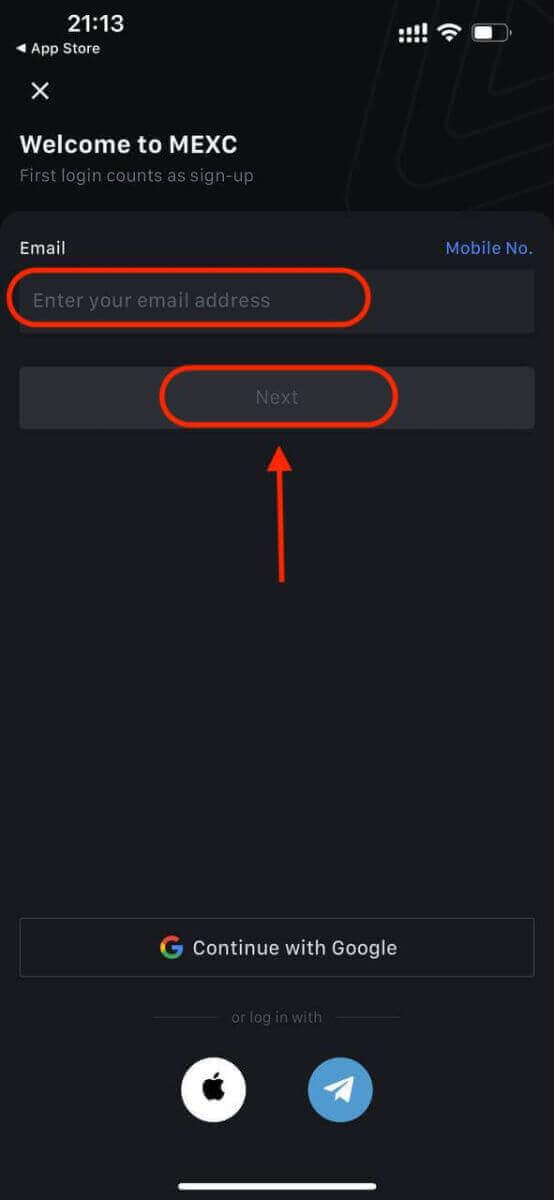
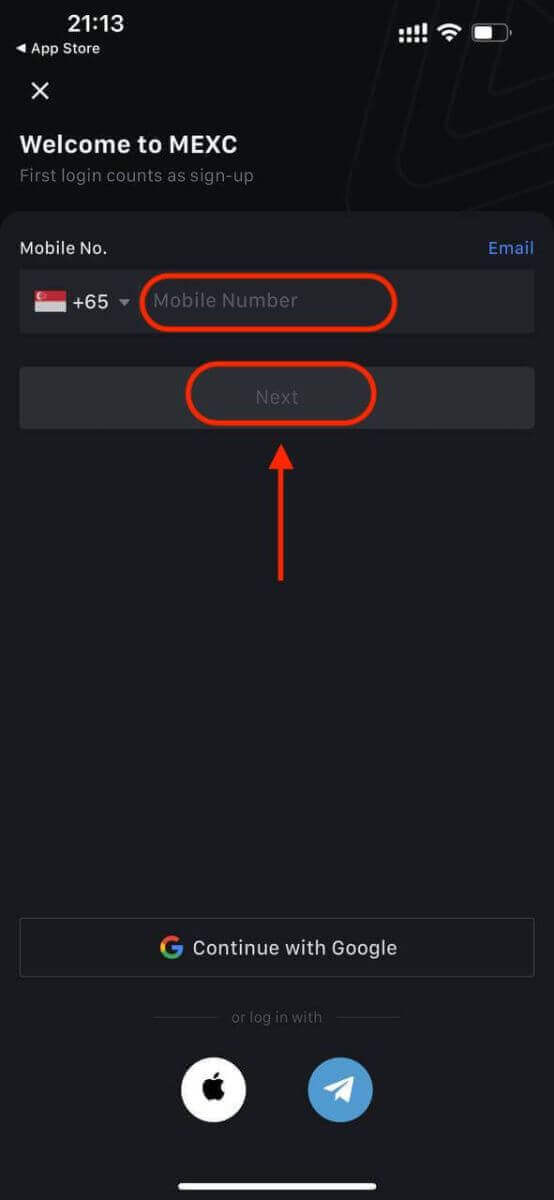
为您的帐户创建一个安全密码。

笔记:
- 您的密码必须包含至少 10 个字符,其中包括 1 个大写字母和 1 个数字。
第 5 步:验证(如果适用)
- 您将在电子邮件或电话中收到 6 位验证码。
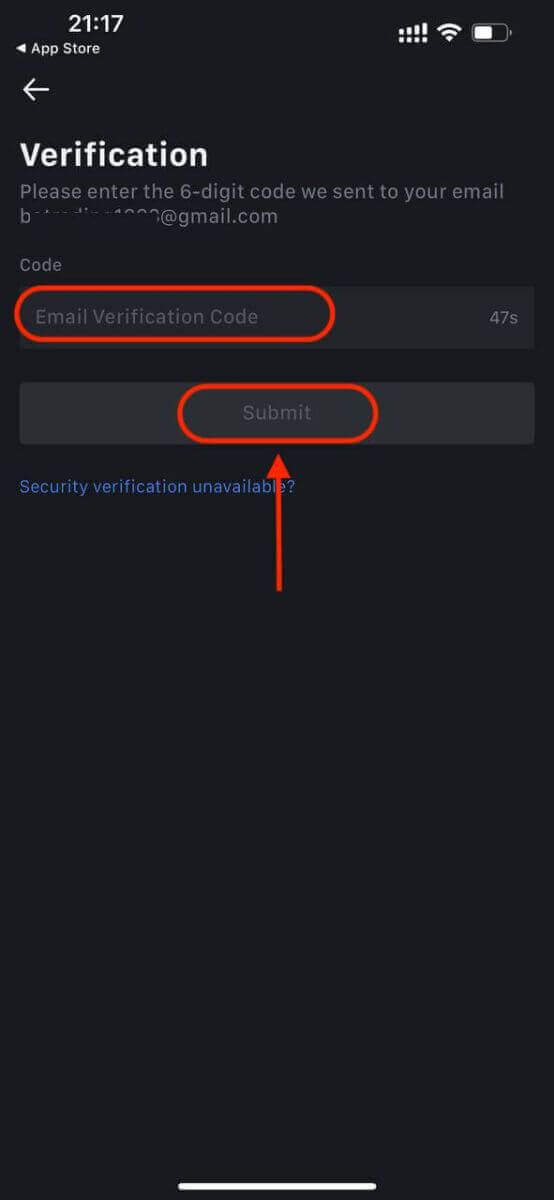
第 6 步:访问您的帐户
- 恭喜!您已成功创建 MEXC 帐户。
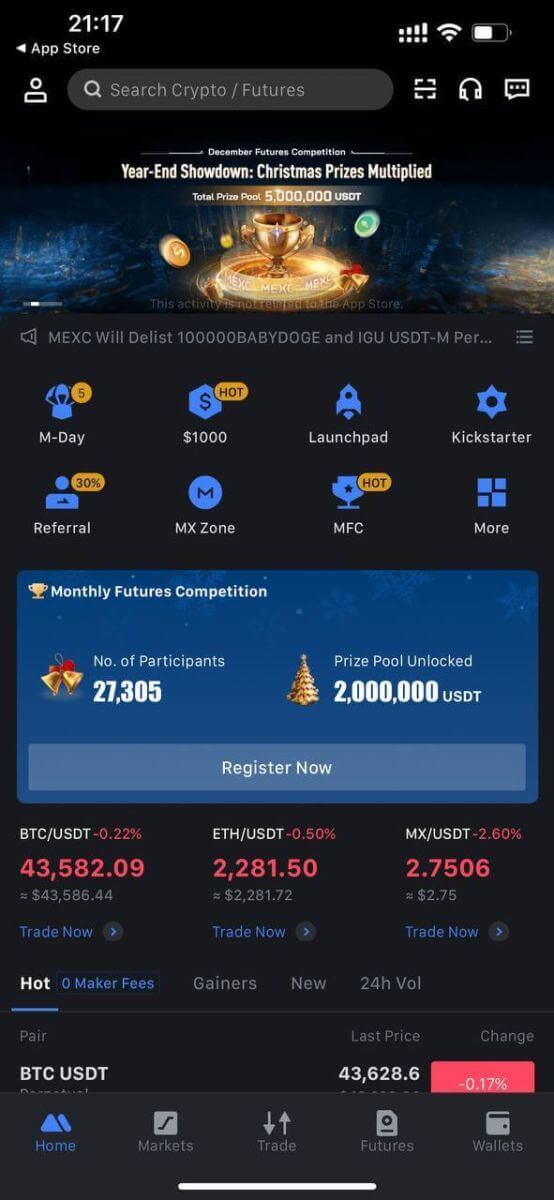
或者,您可以使用 Google、Telegram 或 Apple 在 MEXC 应用程序上注册。
步骤1:选择[ Apple ]、[Google]或[Telegram]。系统将提示您使用 Apple、Google 和 Telegram 帐户登录 MEXC。
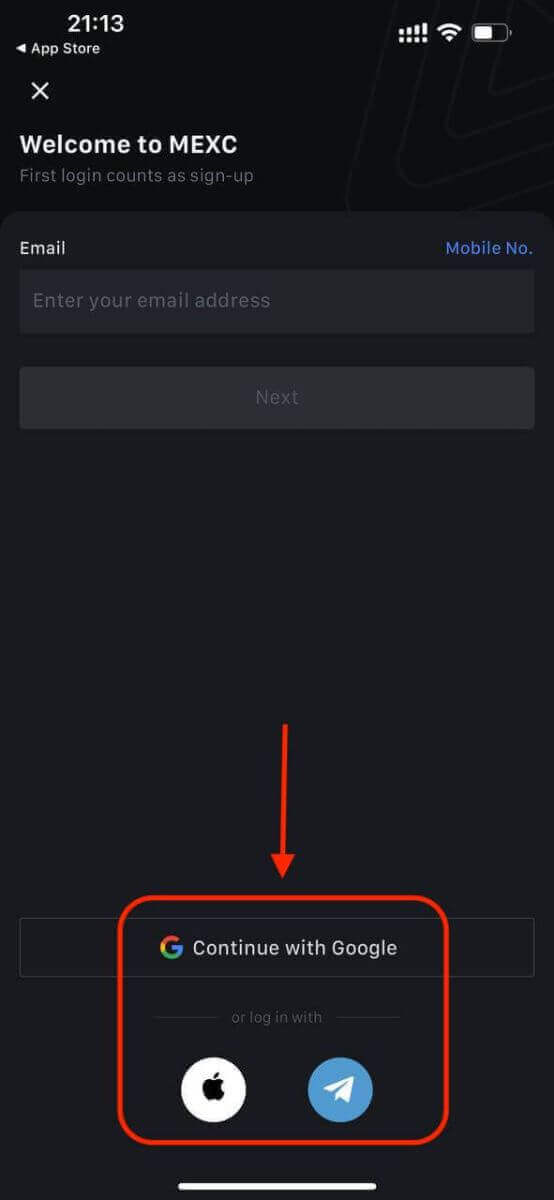
第2步:检查您的Apple ID并单击[继续]。
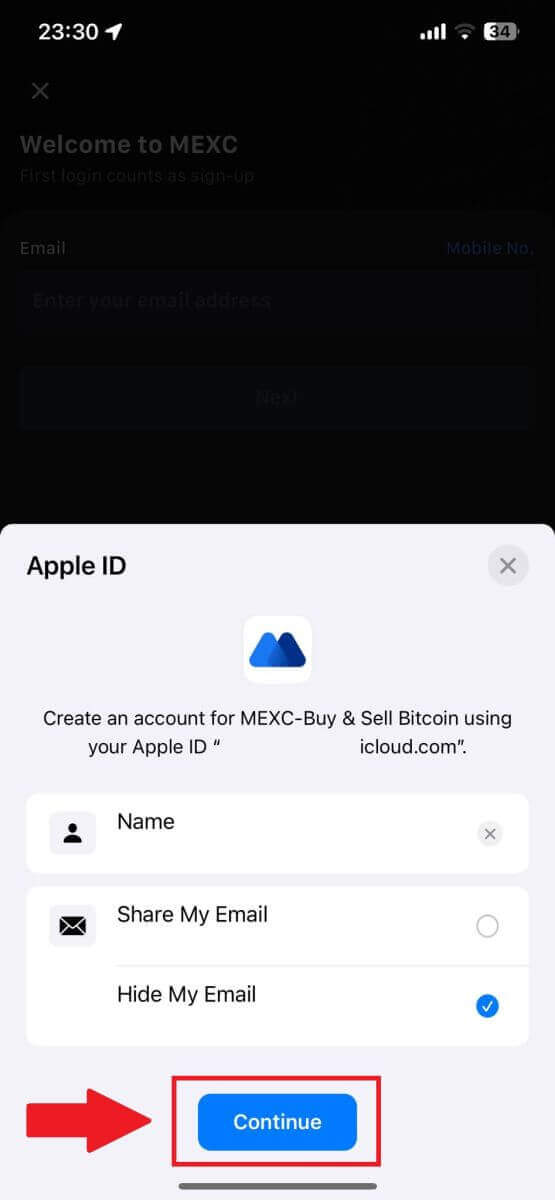
第 3 步:重置您的密码。
- 您的账户已注册,重置密码将发送至您的邮箱。
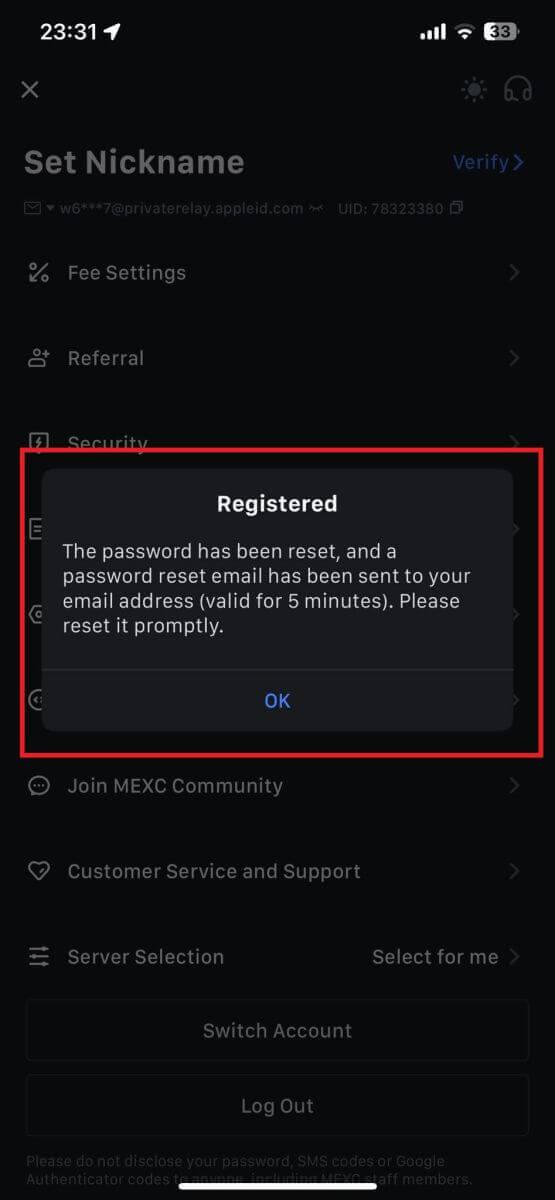
第 4 步: 访问您的帐户。
- 恭喜!您已成功创建 MEXC 帐户。
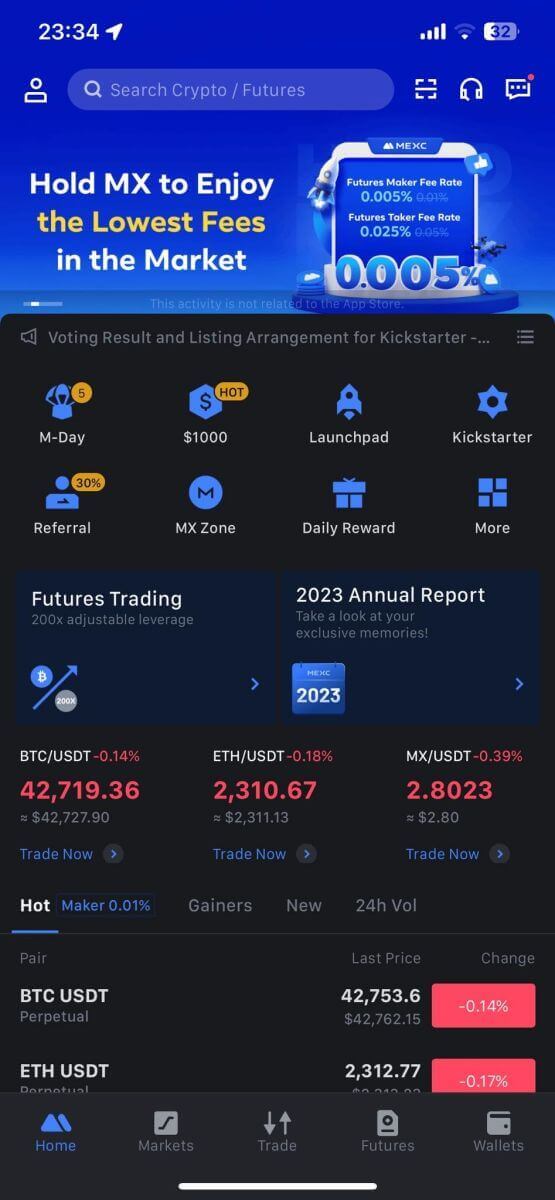
常见问题 (FAQ)
MEXC 无法接收短信验证码
如果您的手机无法接收短信验证码,可能是由于以下原因造成的。请按照相应说明重新尝试获取验证码。原因1:由于MEXC在您所在的国家或地区不提供服务,因此无法提供手机号码的短信服务。
原因二:如果您的手机安装了安全软件,有可能该软件拦截并屏蔽了短信。
- 解决方法:打开手机安全软件,暂时关闭屏蔽,然后再次尝试获取验证码。
原因3:您的移动服务提供商存在问题,即短信网关拥塞或其他异常。
- 解决方案:当您的移动提供商的短信网关拥塞或出现异常时,可能会导致发送的消息延迟或丢失。请联系您的移动服务提供商核实情况或稍后重试获取验证码。
原因4:请求短信验证码过多、过快。
- 解决办法:连续多次点击发送短信验证码按钮可能会影响您接收验证码的能力。请稍等片刻,稍后再试。
原因5:您当前所在位置信号差或无信号。
- 解决方案:如果您无法接收短信或接收短信有延迟,可能是由于信号差或无信号。在信号强度更好的地方重试。
其他问题:
由于未付款而导致的移动服务中断、手机存储空间已满、短信验证码被标记为垃圾邮件等情况也会导致您无法接收短信验证码。
注意:
如果您尝试上述解决方案后仍无法收到短信验证码,则可能是您已将短信发送方列入黑名单。此时,请联系在线客服寻求帮助。
如果您没有收到 MEXC 的电子邮件怎么办?
如果您没有收到邮件,请尝试以下方法:- 确保您在注册时输入了正确的电子邮件地址;
- 检查您的垃圾邮件文件夹或其他文件夹;
- 检查邮件客户端是否正常发送和接收邮件;
- 尝试使用主流提供商的电子邮件,例如 Gmail 和 Outlook;
- 稍后再次检查您的收件箱,因为可能存在网络延迟。验证码有效期15分钟;
- 如果您仍然没有收到电子邮件,则该电子邮件可能已被阻止。在尝试再次接收电子邮件之前,您需要手动将 MEXC 电子邮件域列入白名单。
请将以下发件人列入白名单(电子邮件域白名单):
域名白名单:
- mexc.link
- 墨西哥.sg
- 墨西哥网
电子邮件地址白名单:
- [email protected]
- [email protected]
- [email protected]
- [email protected]
- [email protected]
- [email protected]
如何增强 MEXC 账户安全
1. 密码设置:请设置一个复杂且唯一的密码。为了安全起见,请确保使用的密码不少于 10 个字符,其中至少包含 1 个大小写字母、1 个数字和 1 个特殊符号。避免使用明显的模式或其他人容易获取的信息(例如您的姓名、电子邮件地址、生日、手机号码等)。
- 我们不推荐的密码格式:lihua、123456、123456abc、test123、abc123
- 推荐密码格式:Q@ng3532!、iehig4g@#1、QQWwfe@242!
2、修改密码:我们建议您定期修改密码,以增强账户的安全性。最好每三个月更改一次密码,并且每次使用完全不同的密码。为了更安全、方便的密码管理,我们建议您使用“1Password”或“LastPass”等密码管理器。
- 另外,请您对您的密码严格保密,不要向他人透露。MEXC 工作人员在任何情况下都不会询问您的密码。
3、双因素身份验证(2FA)
链接Google Authenticator:Google Authenticator是Google推出的动态密码工具。您需要使用手机扫描MEXC提供的条形码或输入密钥。添加后,验证器将每 30 秒生成一个有效的 6 位验证码。链接成功后,您每次登录MEXC时都需要输入或粘贴Google Authenticator上显示的6位验证码。
链接MEXC Authenticator:您可以在App Store或Google Play下载并使用MEXC Authenticator,以增强您账户的安全性。
4.谨防网络钓鱼
请警惕冒充MEXC的网络钓鱼邮件,并在登录您的MEXC账户前务必确保该链接是MEXC官方网站链接。MEXC 工作人员绝不会要求您提供密码、短信或电子邮件验证码或 Google 身份验证器代码。
如何验证 MEXC 帐户
什么是 KYC MEXC?
KYC代表“了解你的客户”,强调对客户的彻底了解,包括验证他们的真实姓名。
为什么 KYC 很重要?
- KYC 旨在加强您的资产安全。
- 不同级别的 KYC 可以解锁不同的交易权限和金融活动访问权限。
- 完成 KYC 对于提高买入和提取资金的单笔交易限额至关重要。
- 满足 KYC 要求可以放大期货奖金带来的收益。
MEXC KYC 分类差异
MEXC 采用两种 KYC 类型:初级和高级。
- 对于初级 KYC,基本个人信息是强制性的。成功完成初次 KYC 后,24 小时提款限额将提高至 80 BTC,且 OTC 交易(在支持 KYC 的地区进行 P2P 交易)的访问受到限制。
- 高级KYC需要基本的个人信息和面部识别认证。完成高级 KYC 后,24 小时提款限额最高可达 200 BTC,从而可以不受限制地进行场外交易(在支持 KYC 的地区进行 P2P 交易)、全球银行转账和借记卡/信用卡交易。
如何完成身份验证?分步指南
MEXC(网站)上的主要 KYC
1. 登录您的MEXC帐户。将光标置于右上角的个人资料图标上,然后单击[身份验证]。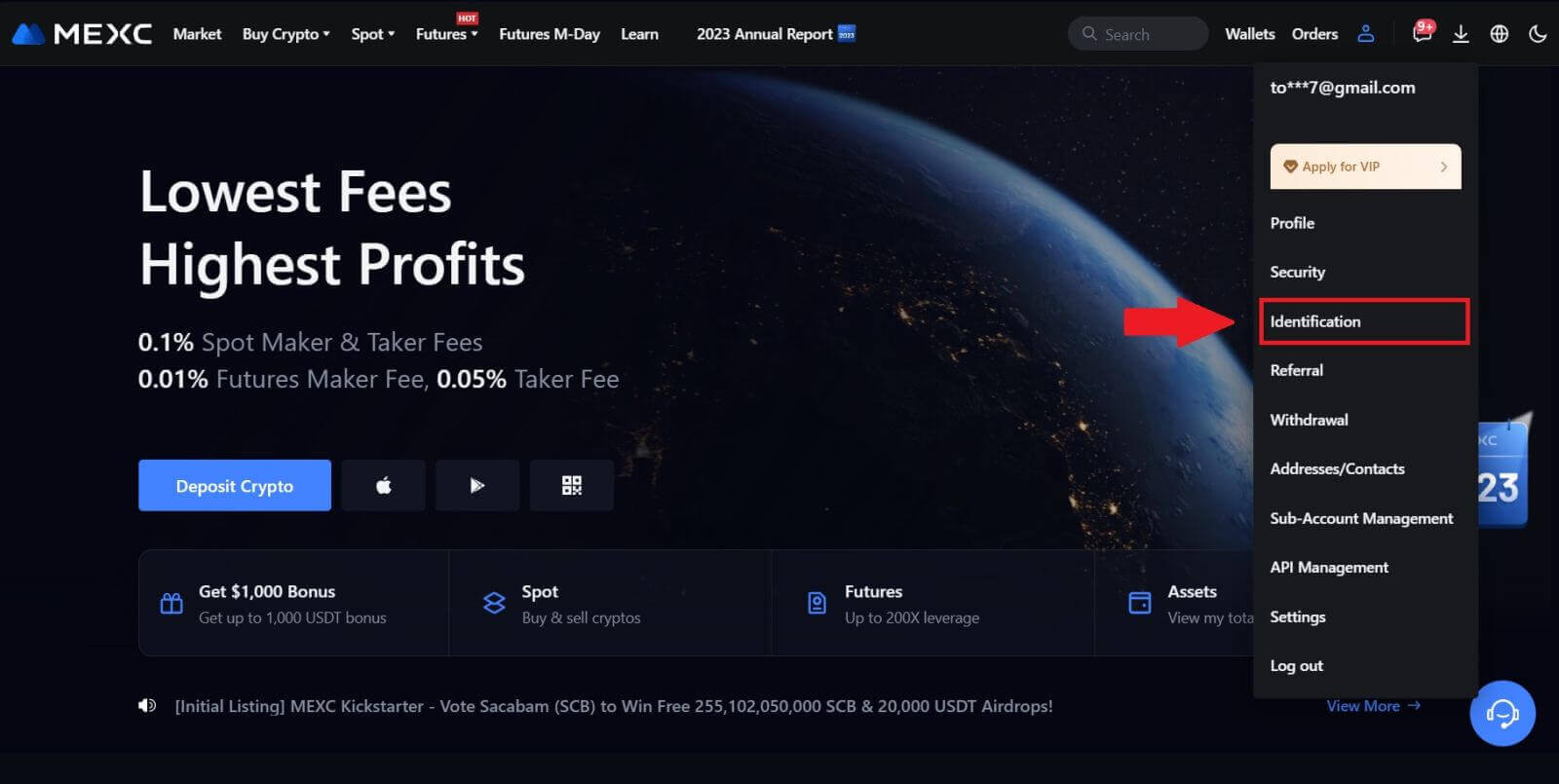
2. 从Primary KYC开始,点击【验证】。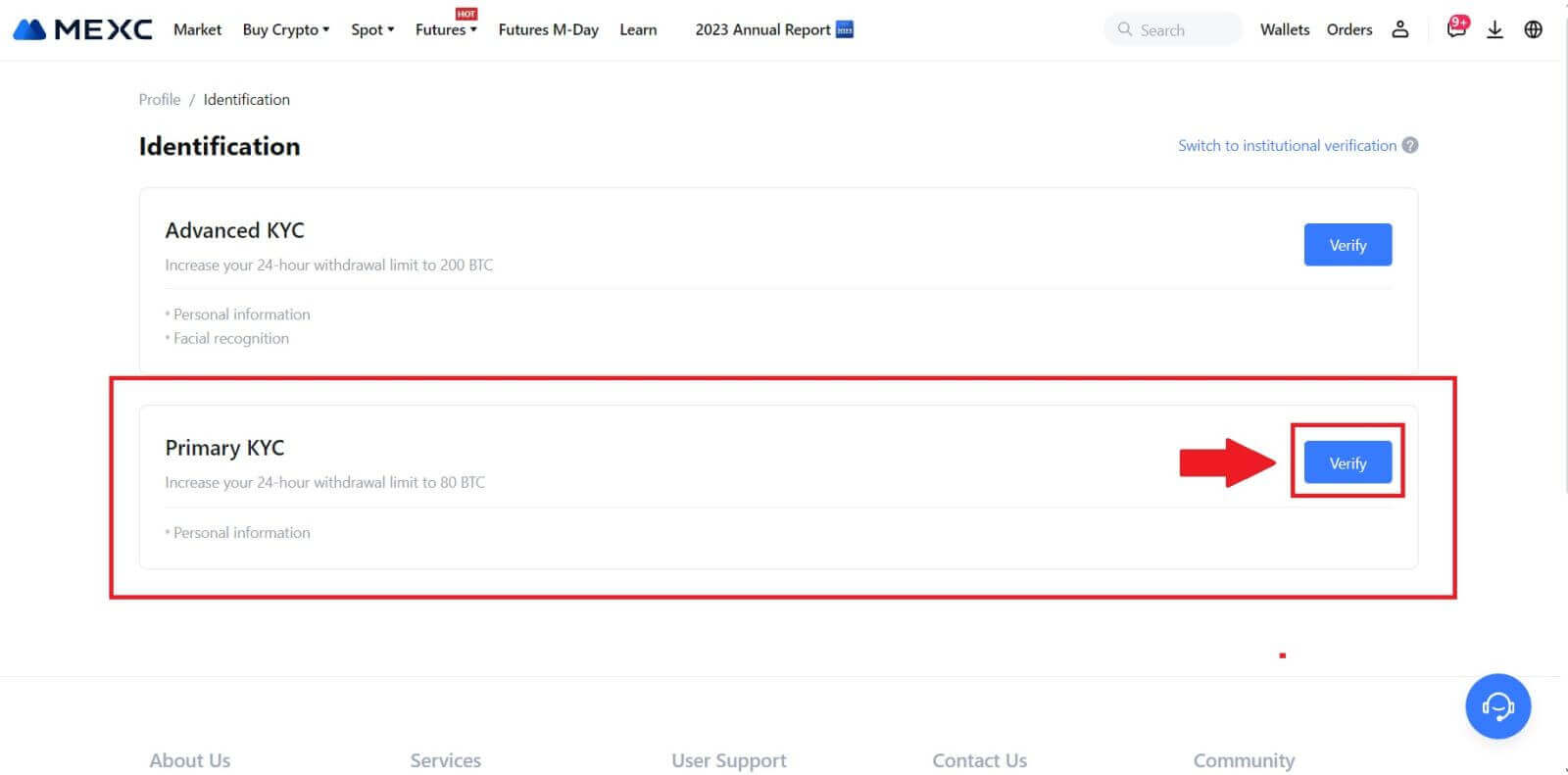
3. 选择您所在的国家/地区,输入您的法定全名,选择您的身份证件类型、出生日期,上传您的身份证件类型照片,然后点击【提交审核】。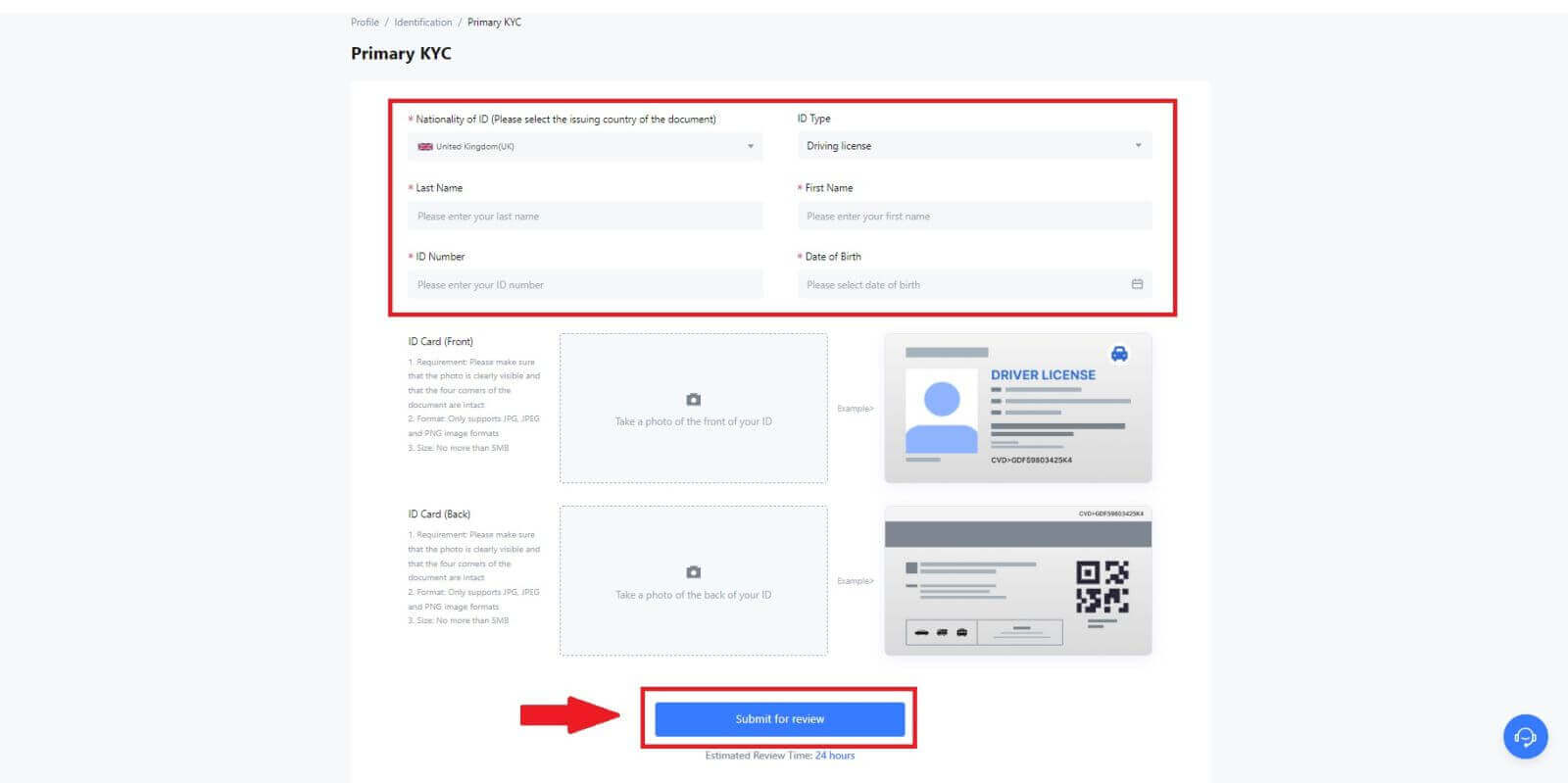
4. 验证后,您将看到您的验证正在审核中,等待确认电子邮件或访问您的个人资料以检查 KYC 状态。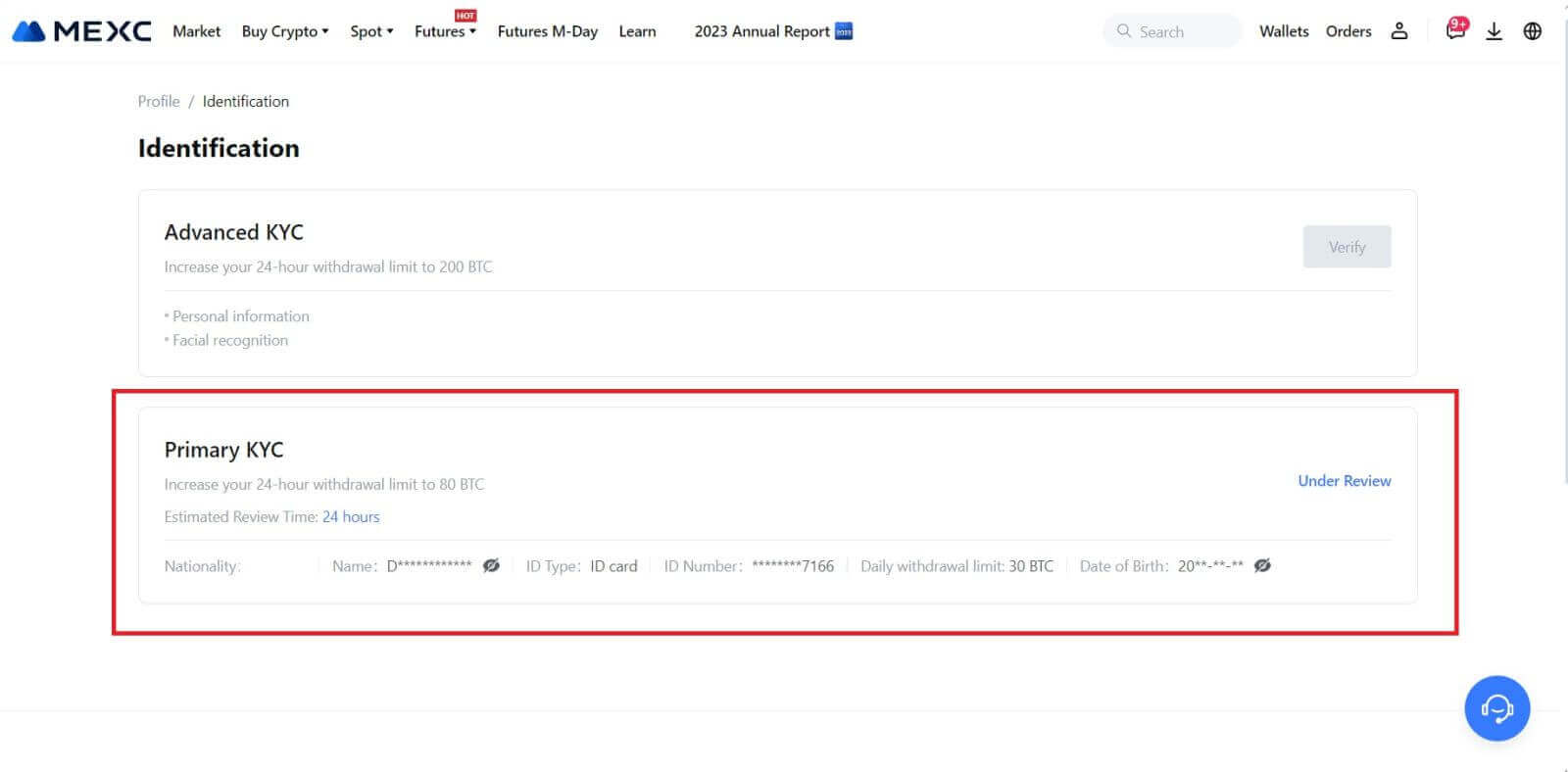
注意
图片文件格式必须为 JPG、JPEG 或 PNG,文件大小不能超过 5 MB。脸部应该清晰可见!注释应该清晰可读!护照应清晰可读。
MEXC 上的主要 KYC(应用程序)
1. 打开您的 MEXC 应用程序,点击[个人资料]图标,然后选择[验证]。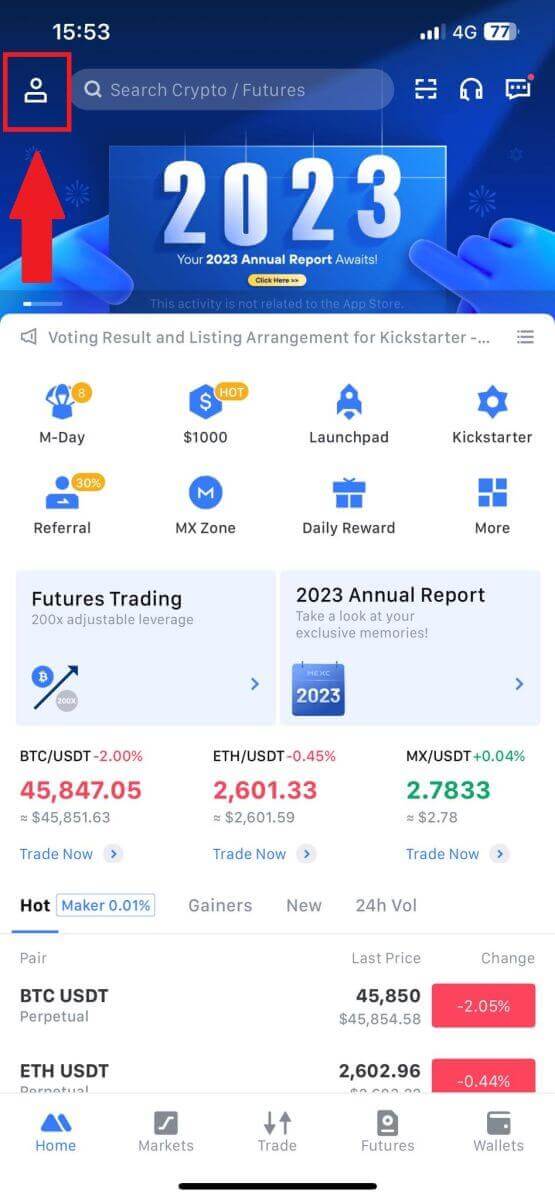
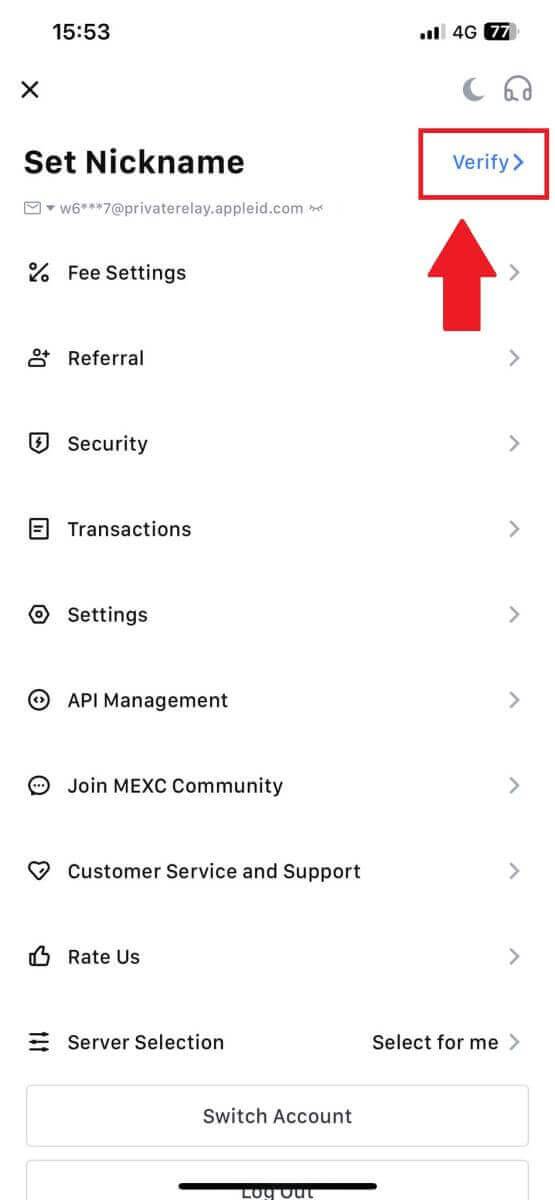
2. 选择【主要KYC】并点击【验证】。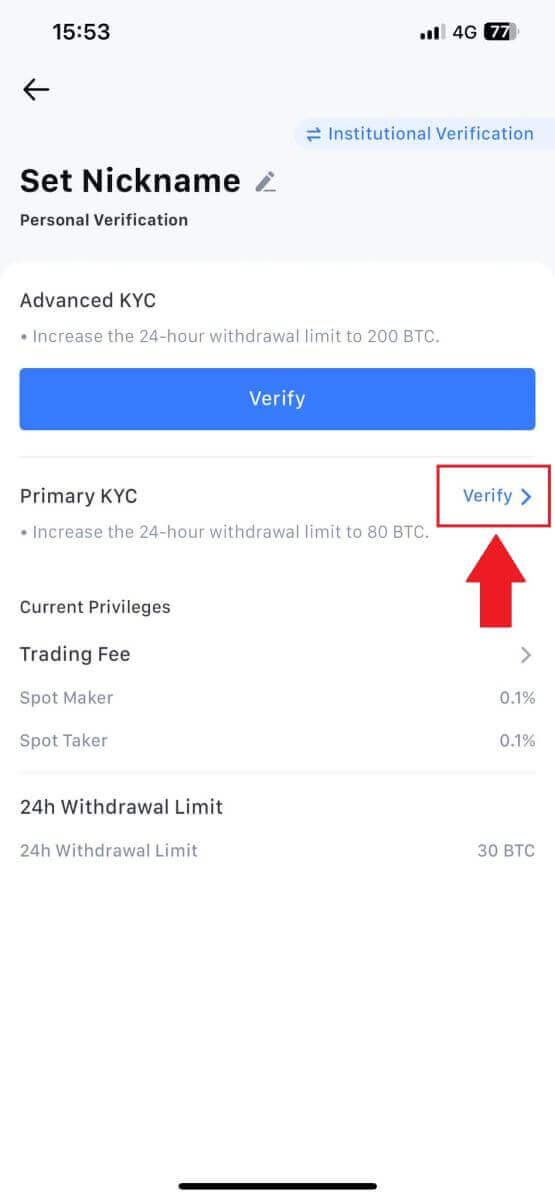
3. 选择您的文件签发国家/地区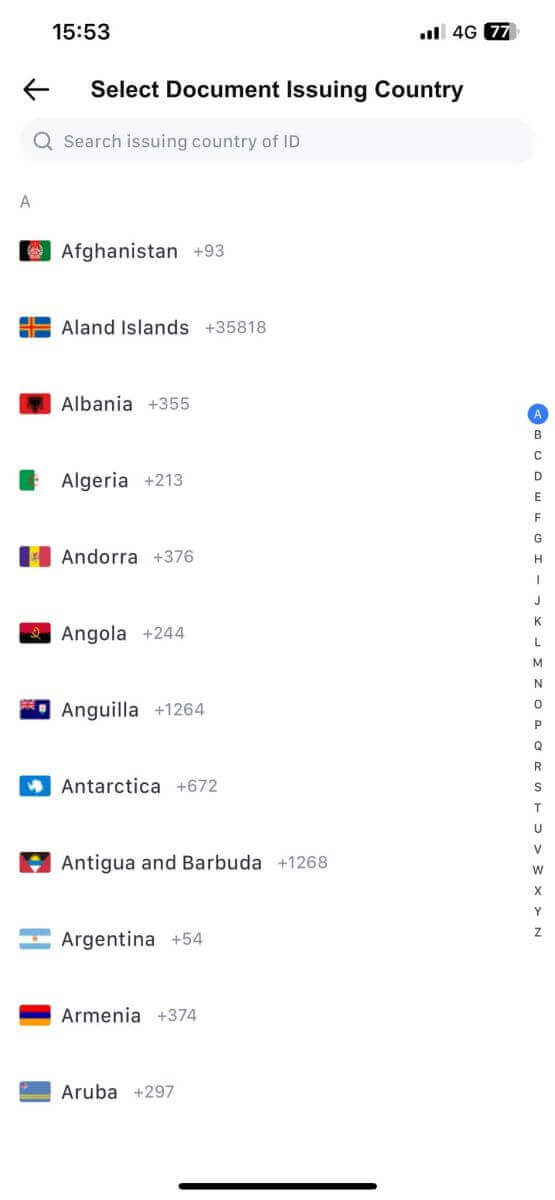
4. 填写以下所有信息,然后点击[提交]。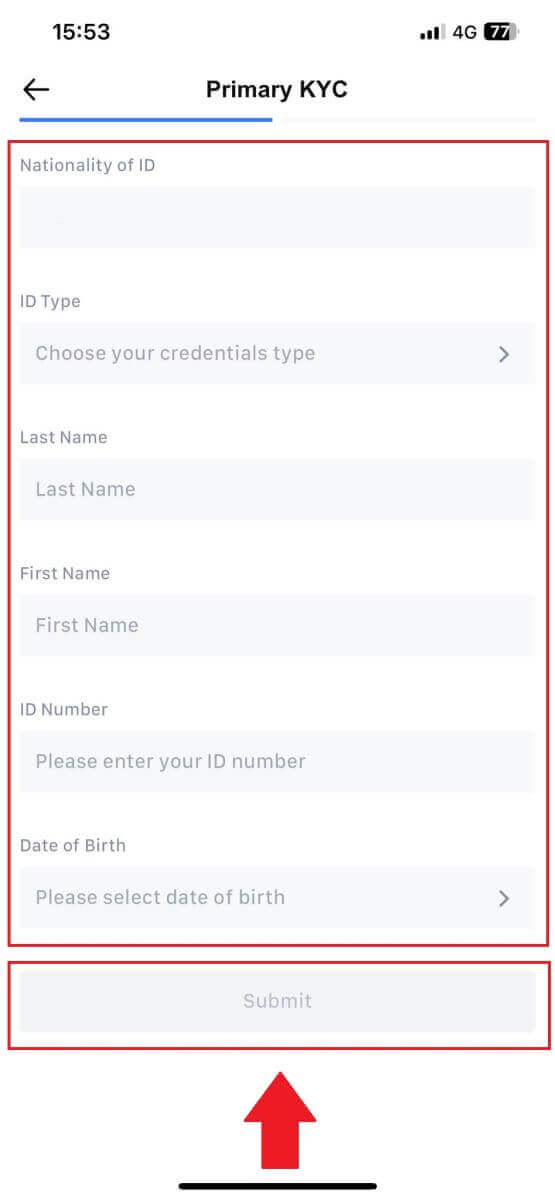
5. 上传所选文档的照片,然后点击[提交]。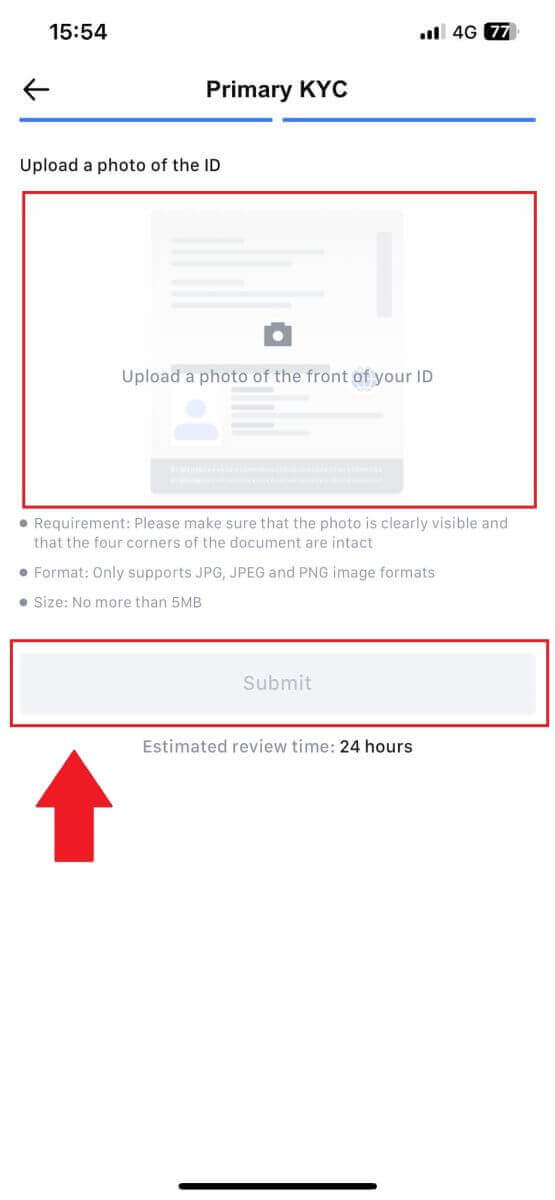
6.验证后,您将看到您的验证正在审核中,等待确认电子邮件或访问您的个人资料以检查 KYC 状态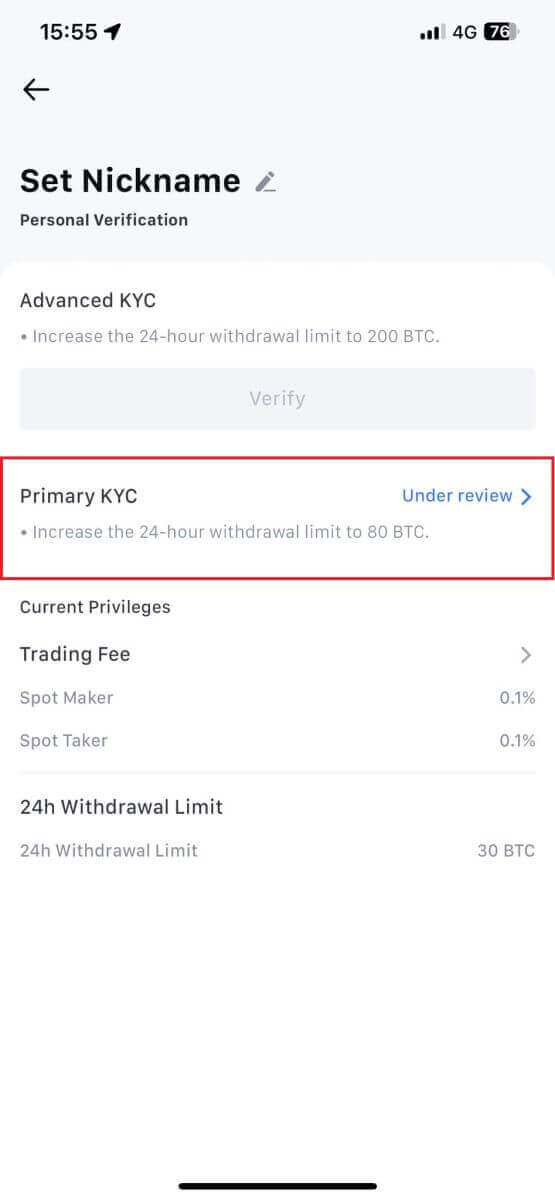
MEXC 上的高级 KYC(网站)
1. 登录您的MEXC帐户。将光标置于右上角的个人资料图标上,然后单击[身份验证]。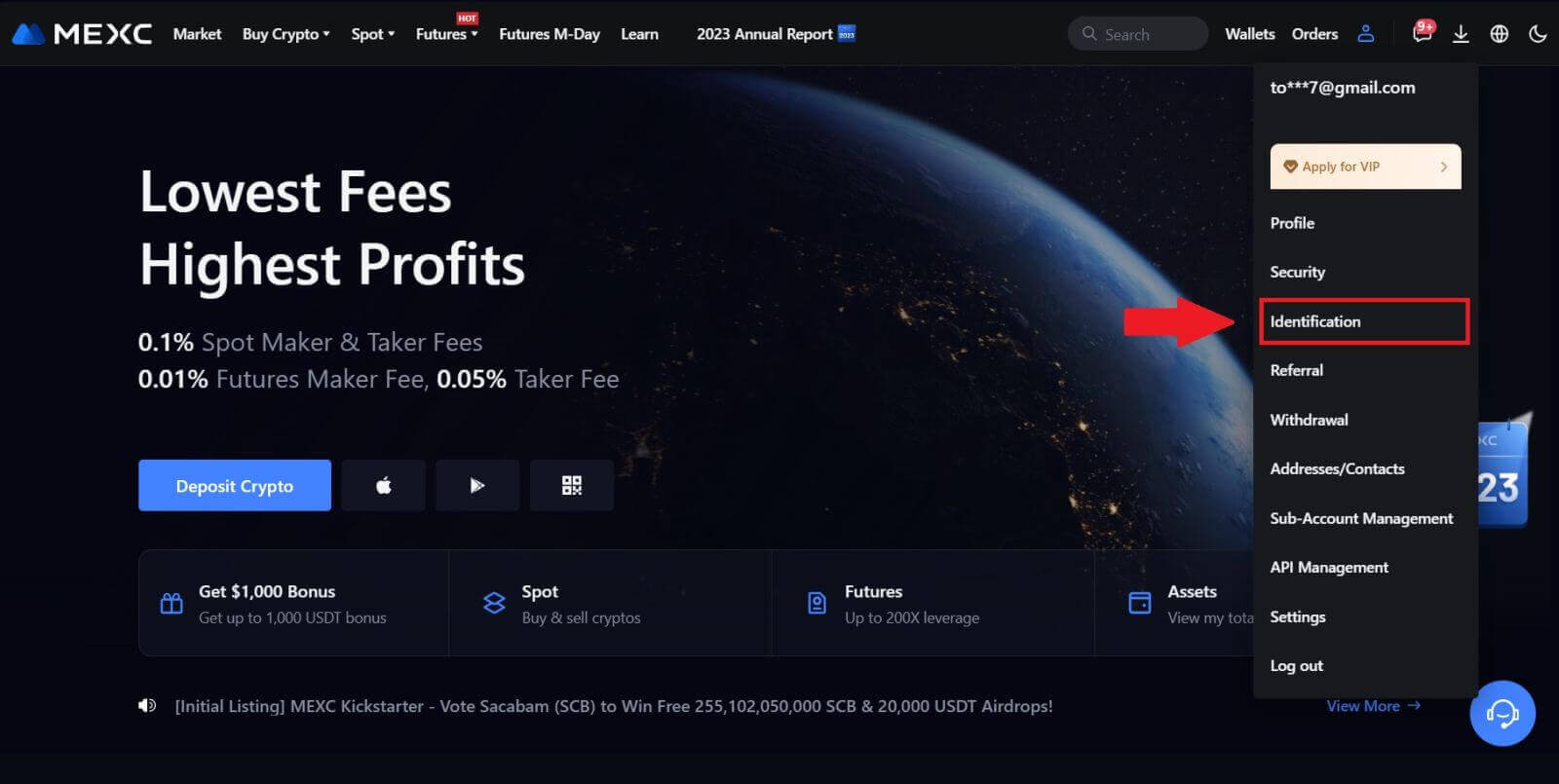 2. 选择【高级KYC】,点击【验证】。
2. 选择【高级KYC】,点击【验证】。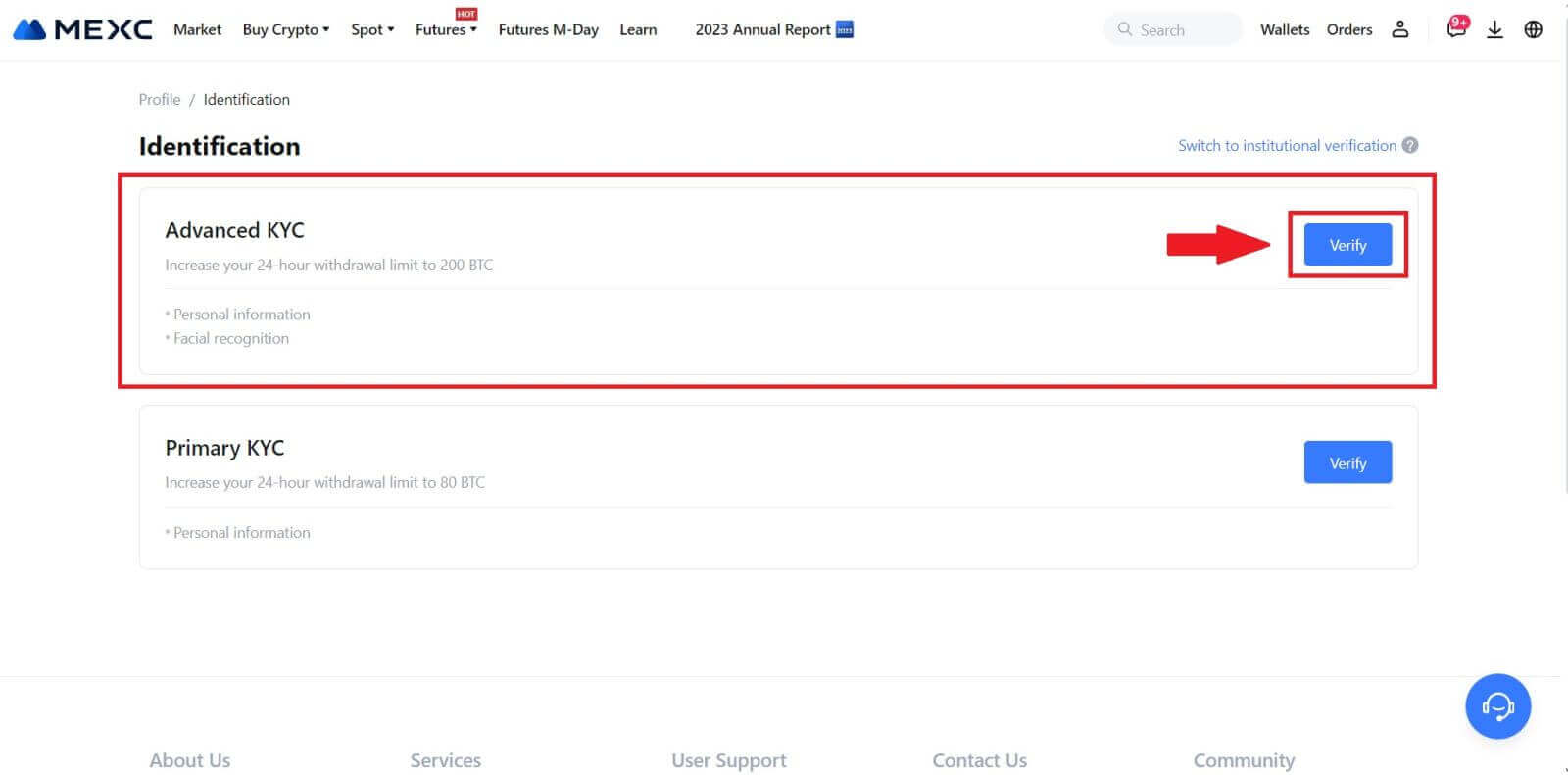
3. 选择证件的签发国家和身份证件类型,然后单击[确认]。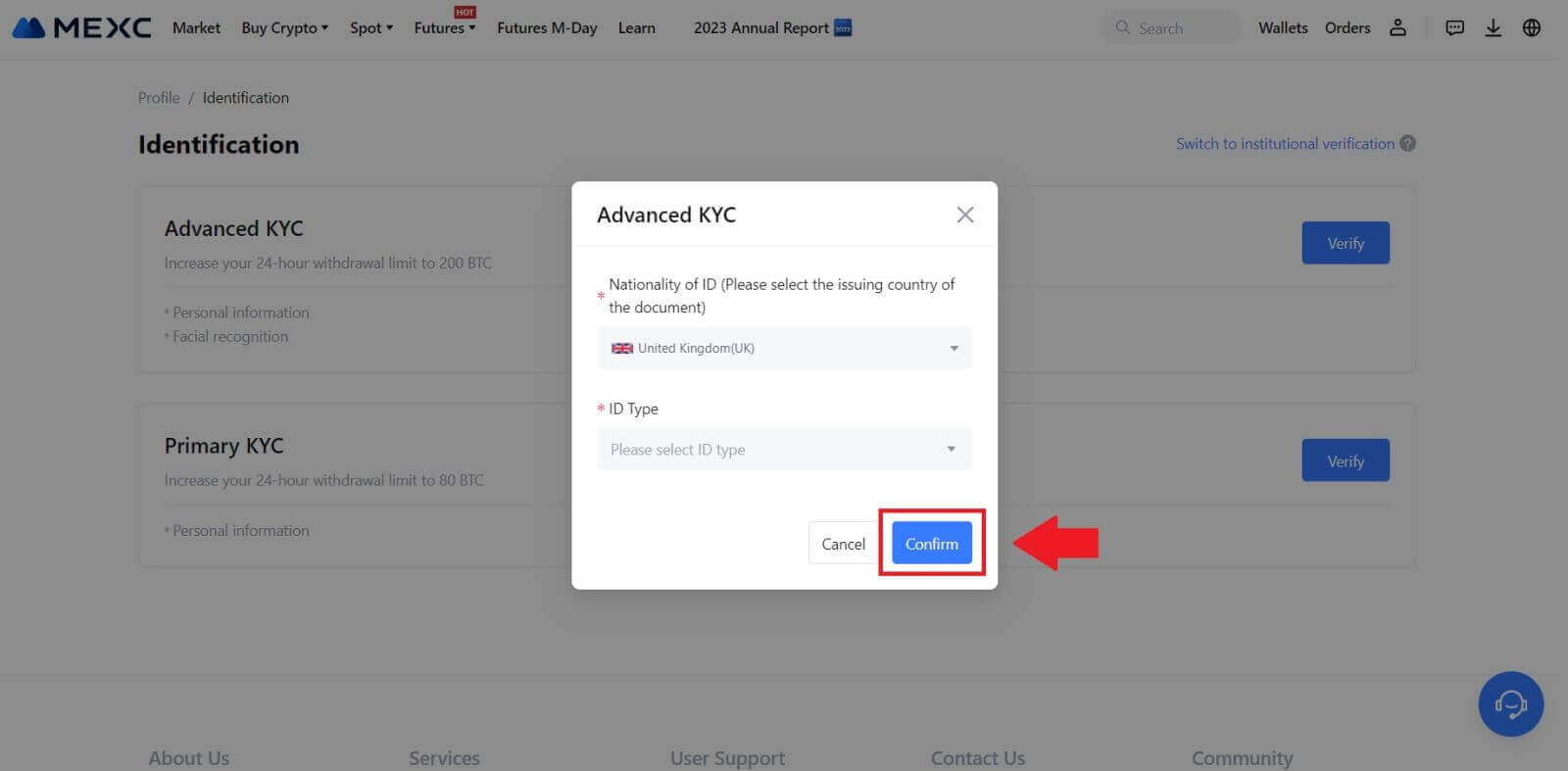
4. 按照验证步骤操作并单击[继续]。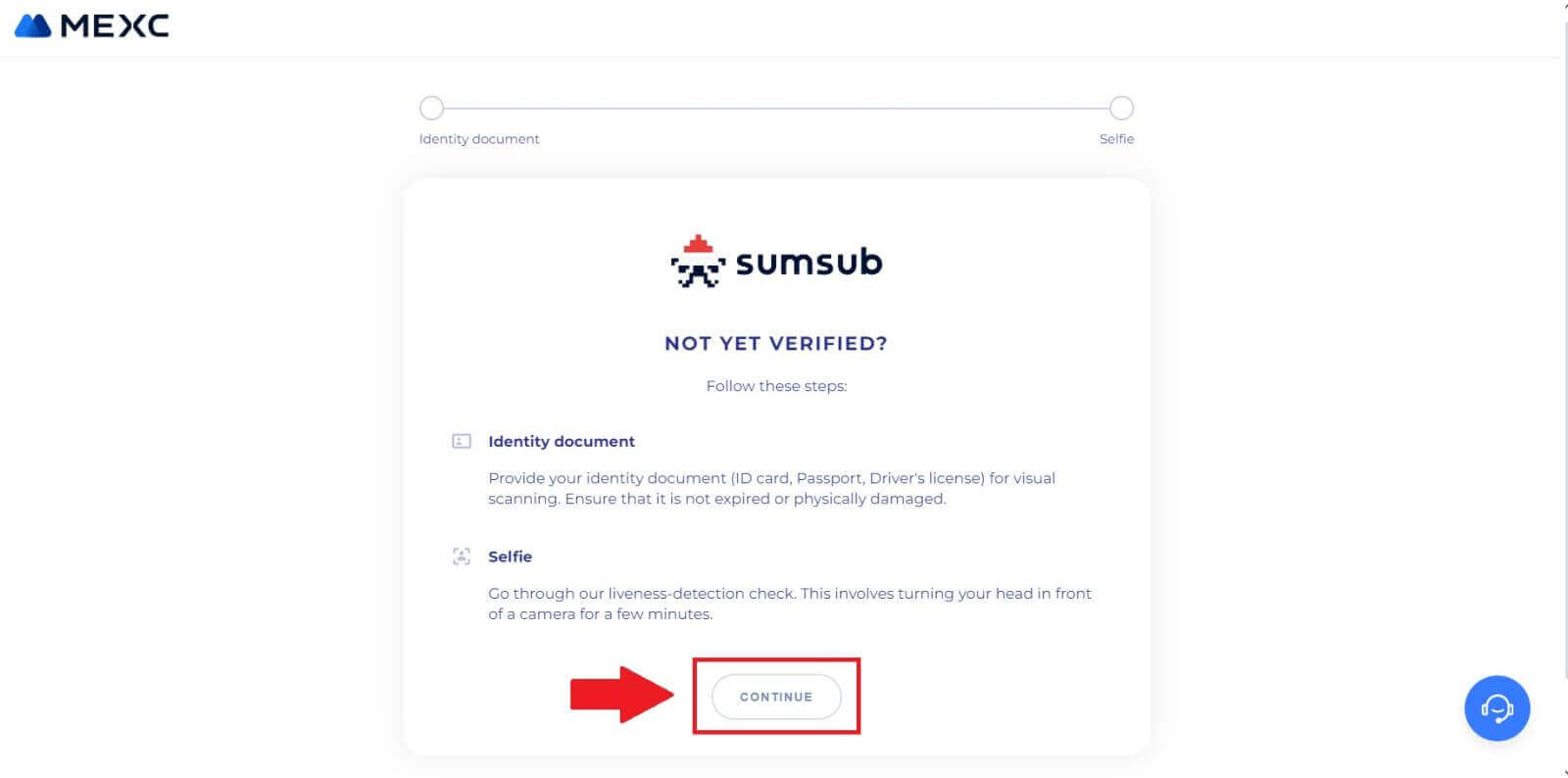
5. 接下来,将您的证件类型照片放在相框上并拍摄以继续。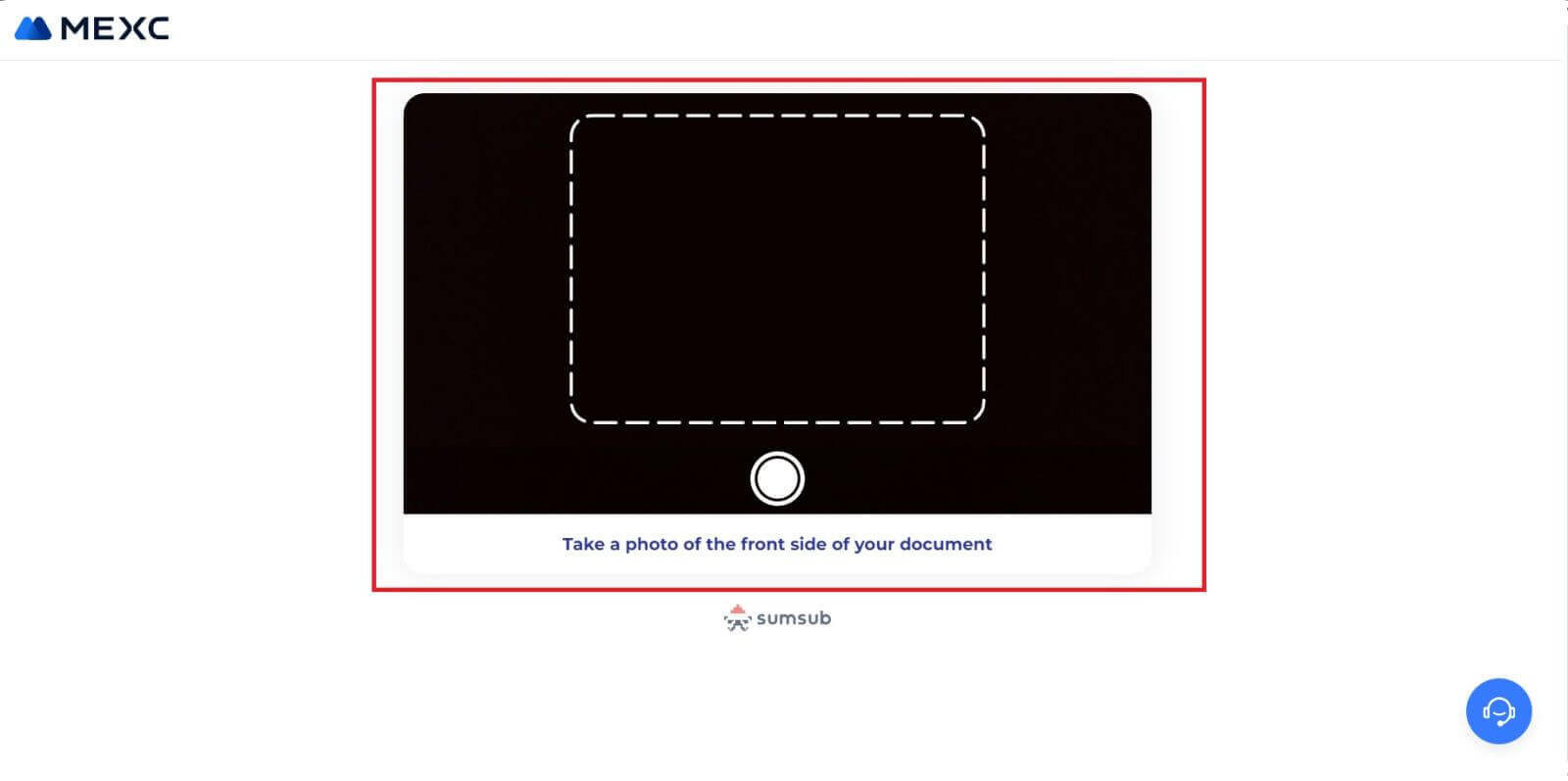
6. 接下来,点击[我准备好了]开始自拍。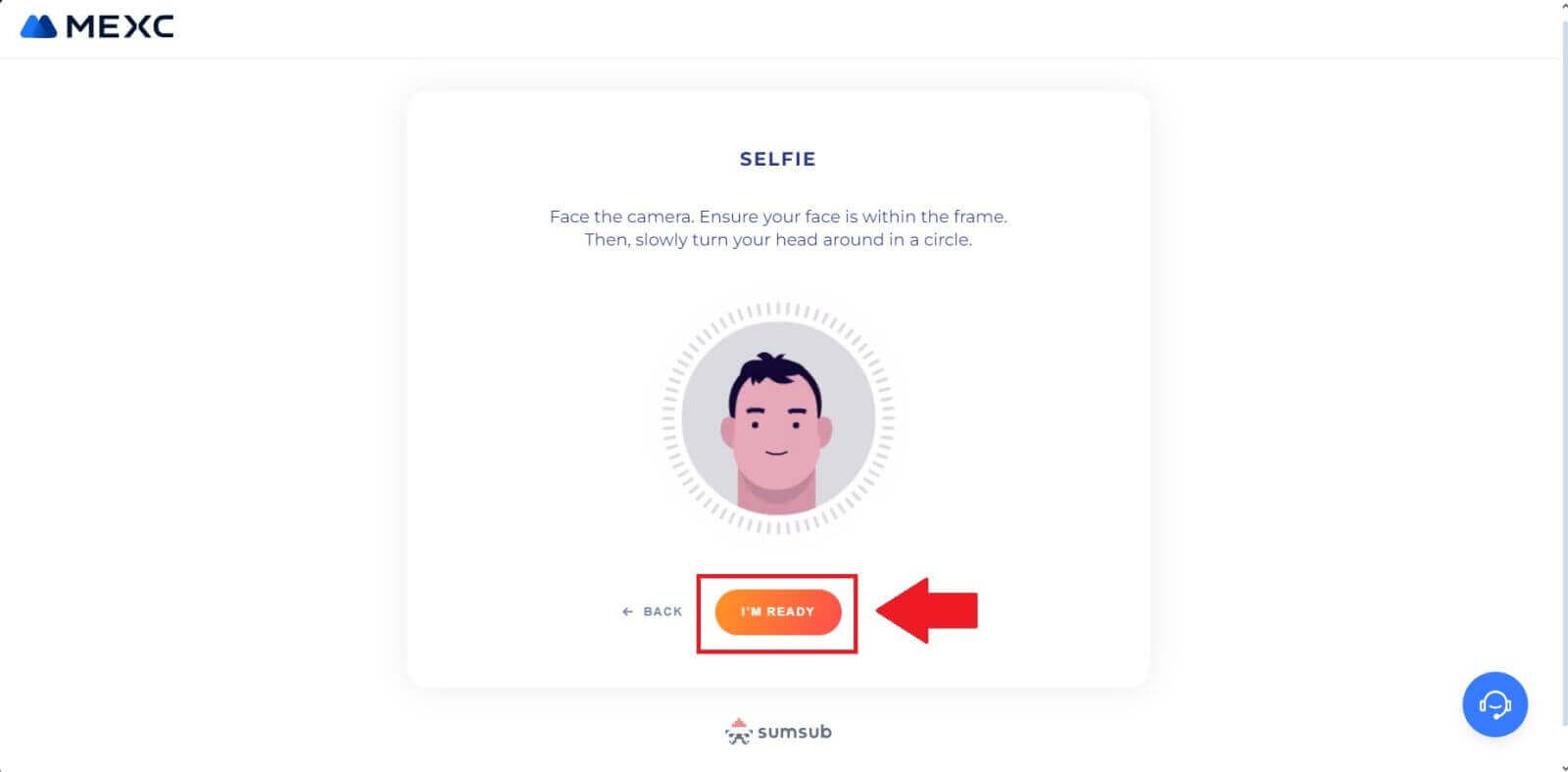
7. 最后,检查您的文档信息,然后单击[下一步]。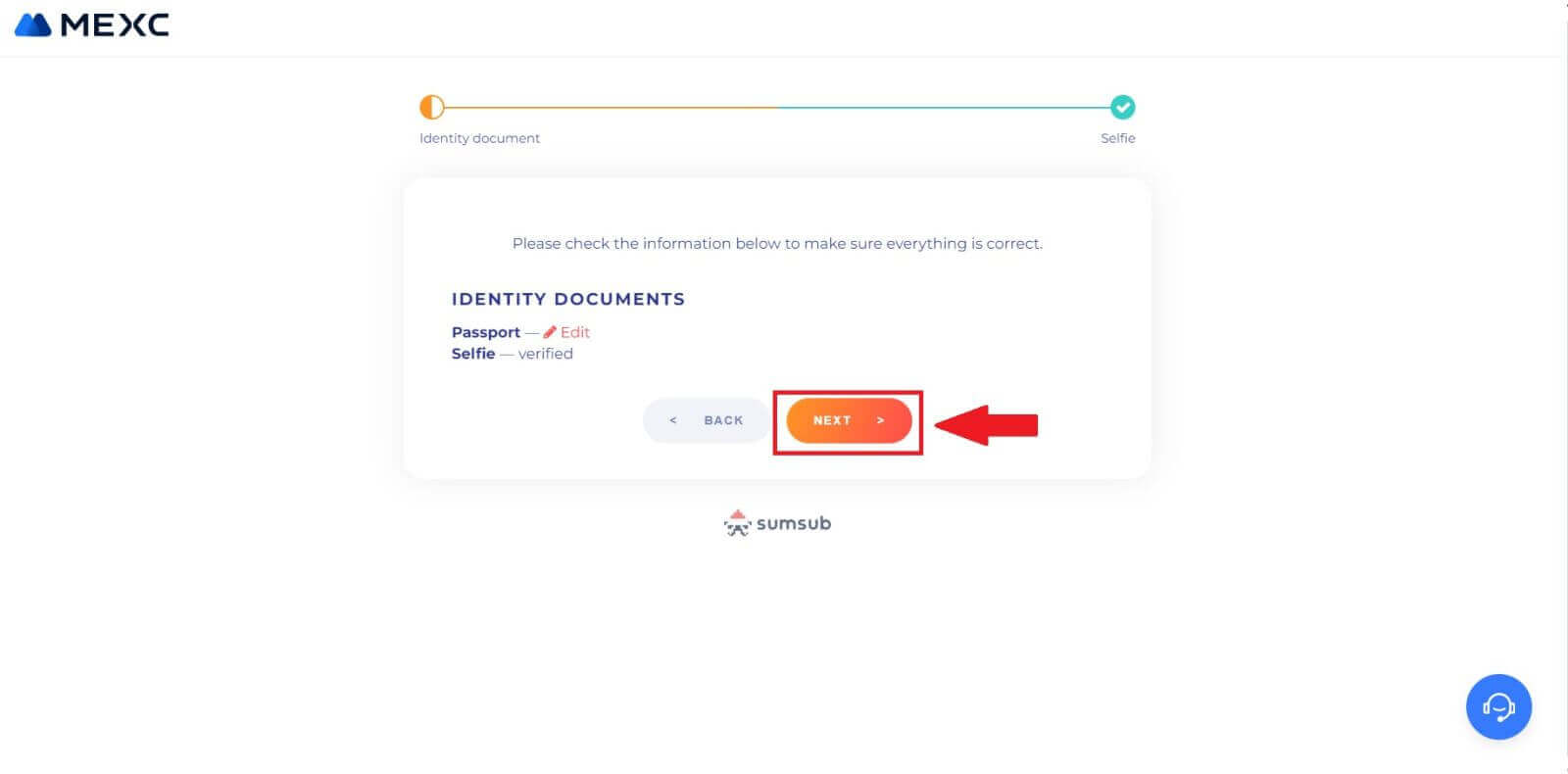
8. 之后,您的申请已提交。
您可以通过点击【查看审核结果】来查看您的状态。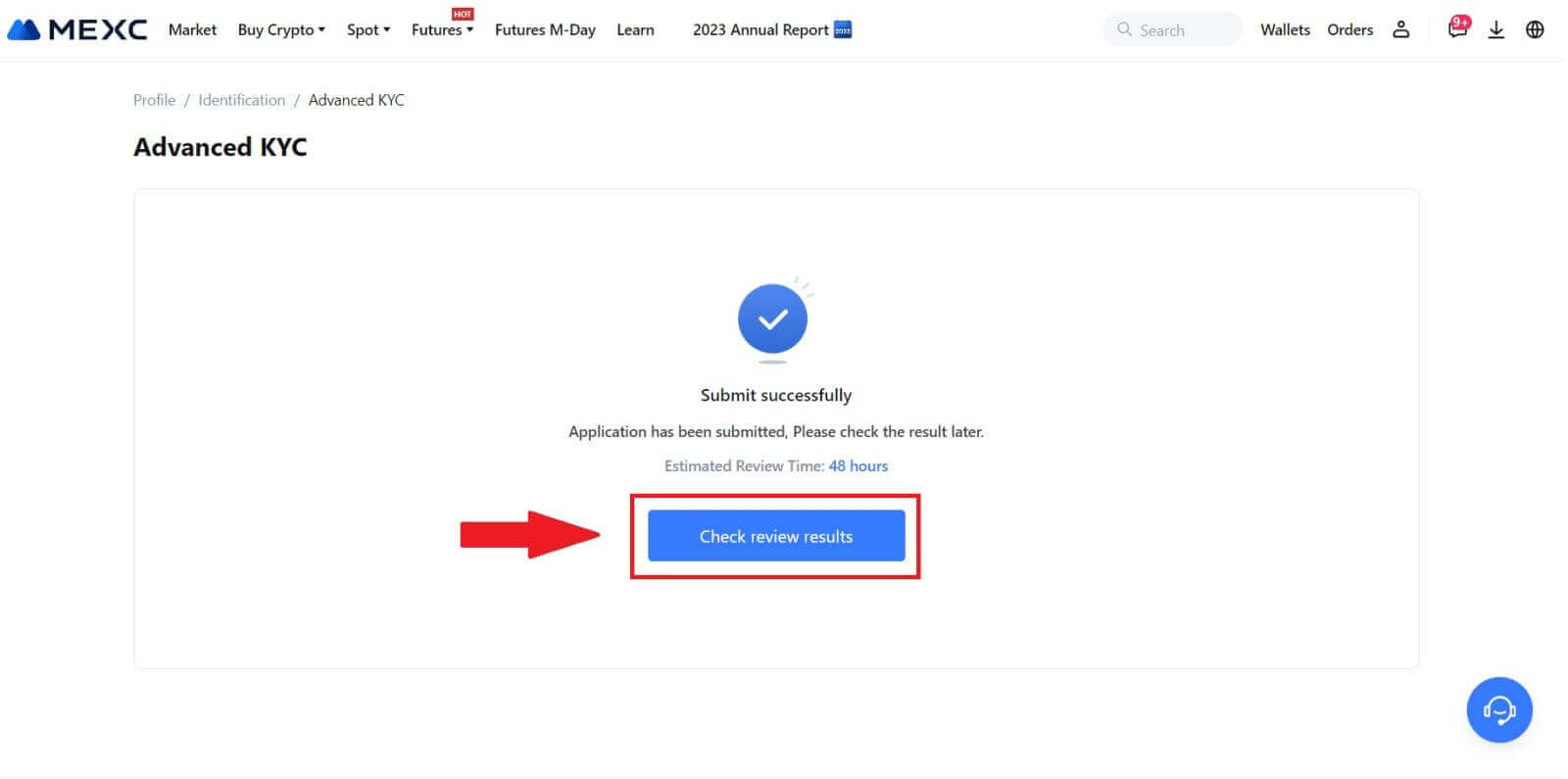
MEXC 上的高级 KYC(应用程序)
1. 打开您的 MEXC 应用程序,点击[个人资料]图标,然后选择[验证]。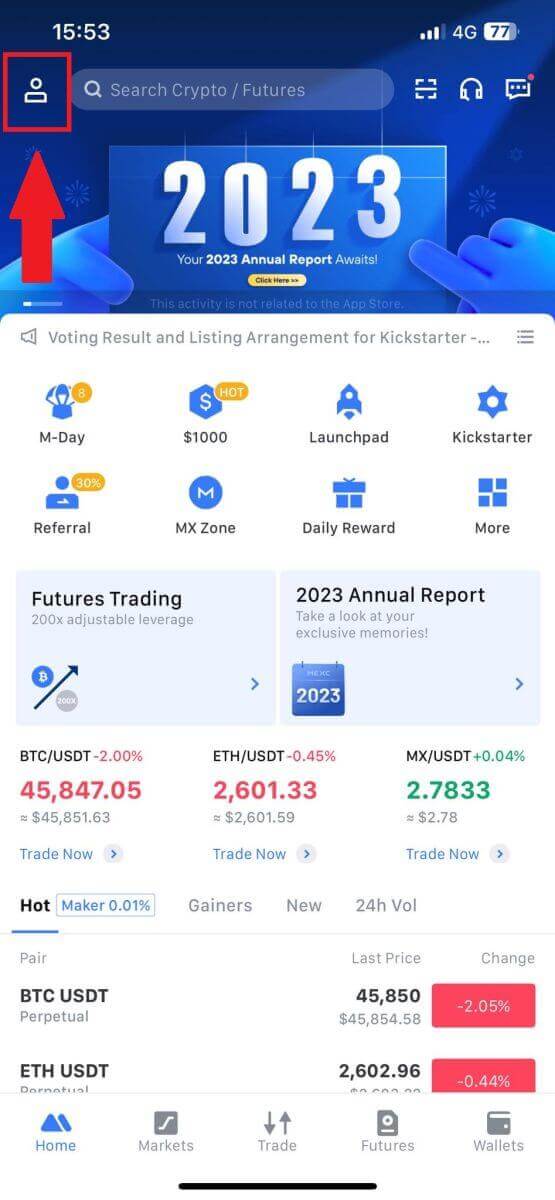
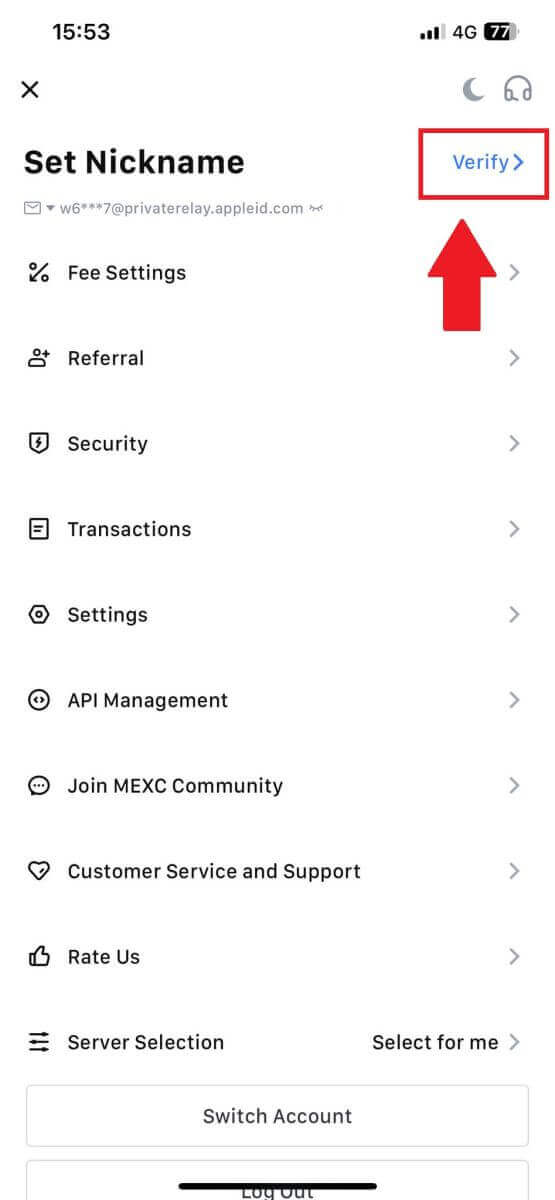
2. 选择【高级KYC】并点击【验证】。
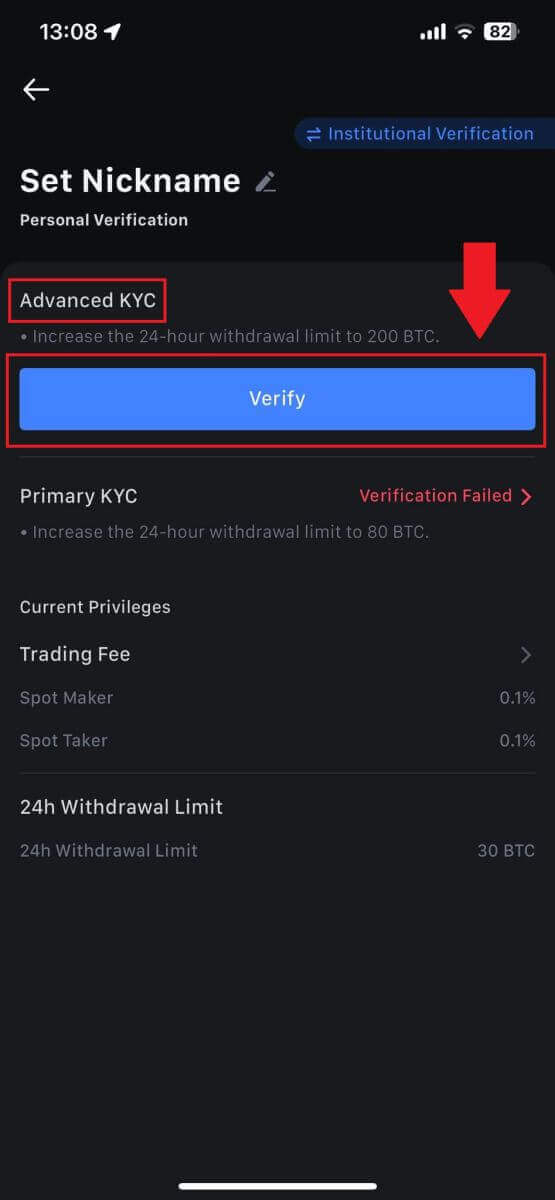
3. 选择您的证件签发国家/地区
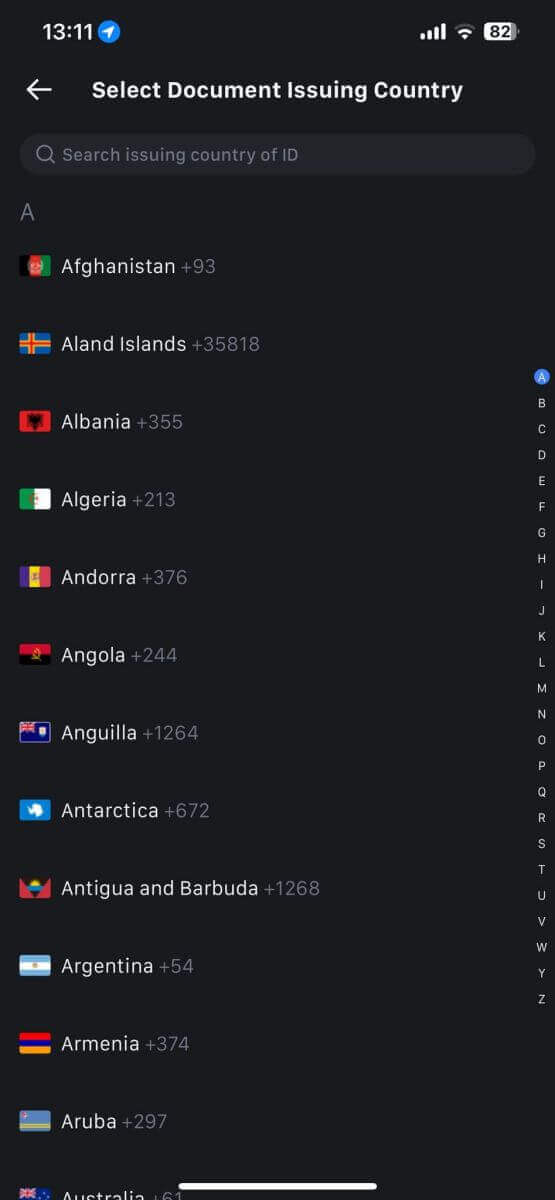
4. 选择您的身份证件类型并点击[继续]。
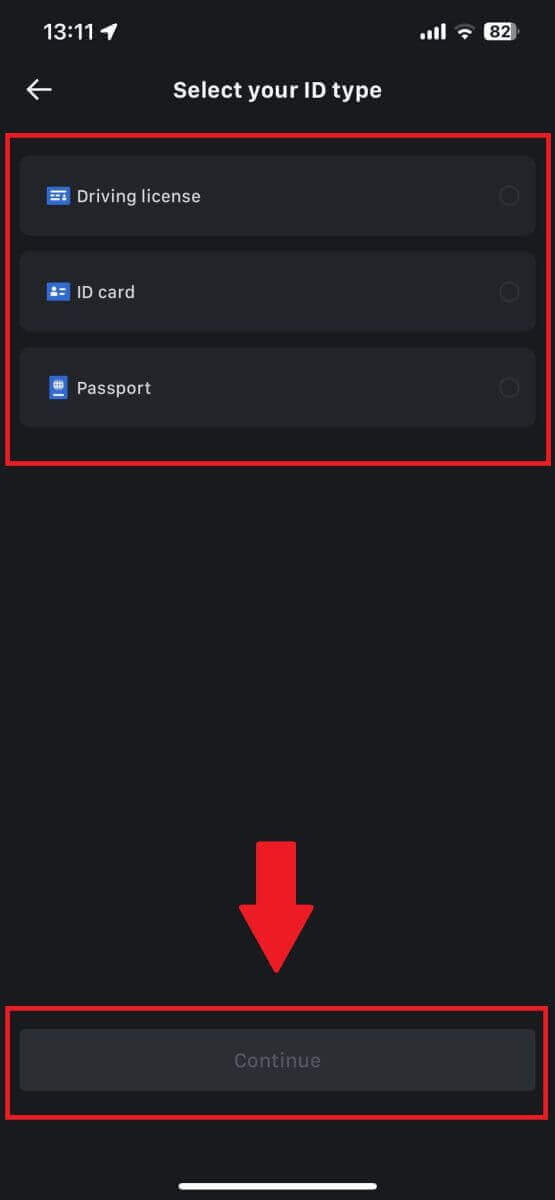
5. 点击[继续]继续您的过程。
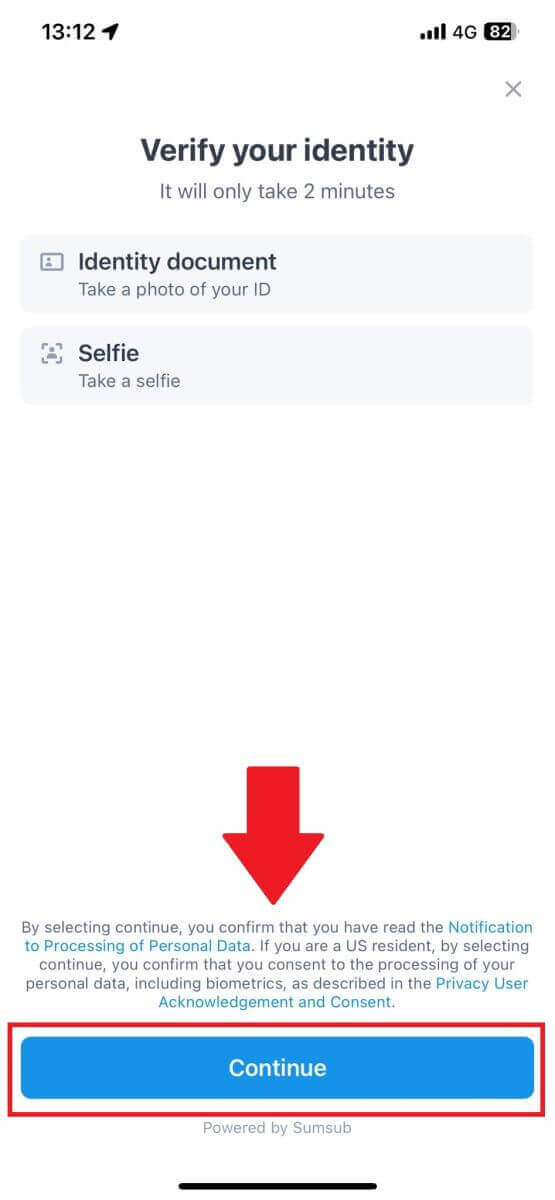
6. 拍摄您的身份证件照片以继续。
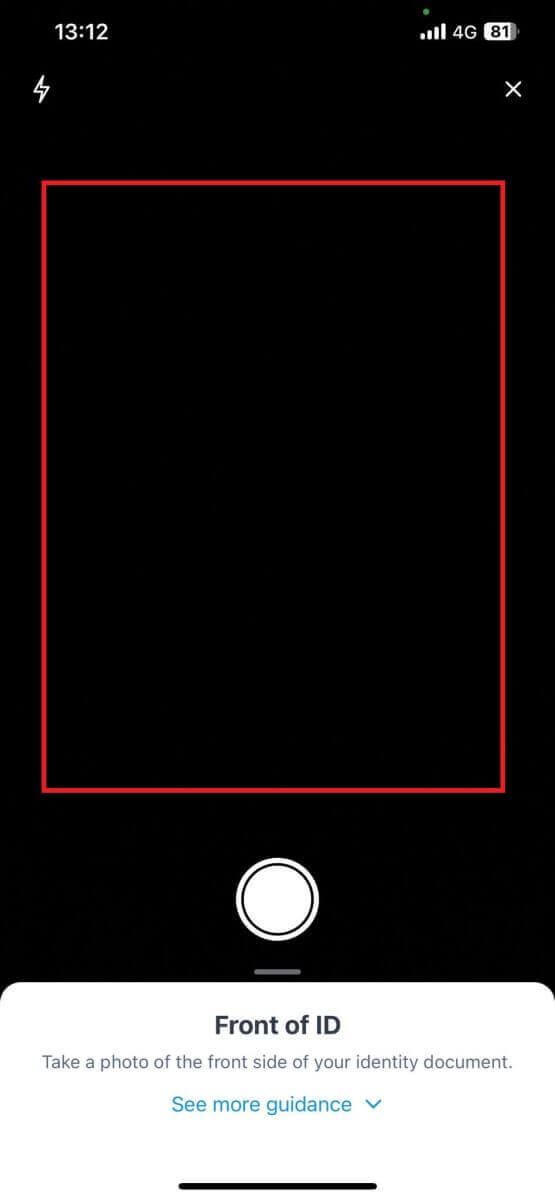
7. 确保照片中的所有信息都可见,然后点击[文档可读]。
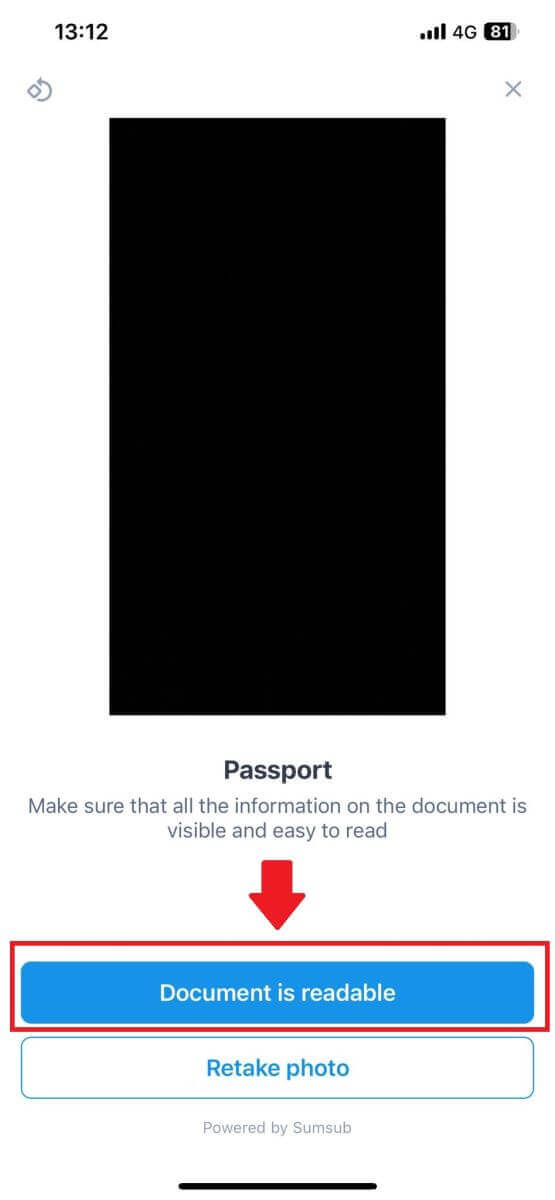
8. 接下来,将脸放入取景框中进行自拍,完成整个过程。
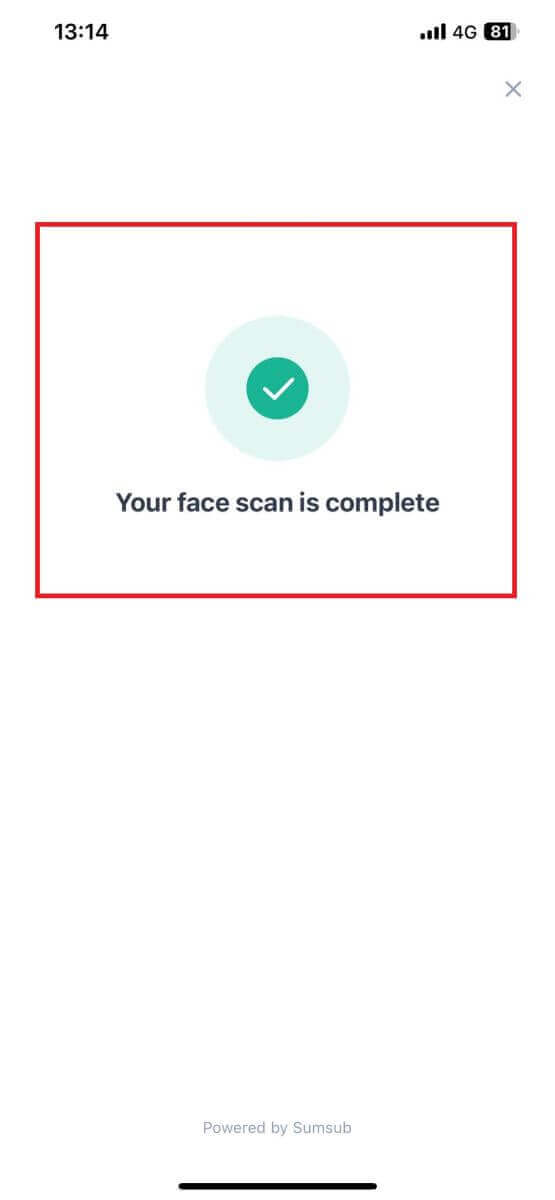
9. 之后,您的验证将接受审核。等待确认电子邮件或访问您的个人资料以检查 KYC 状态。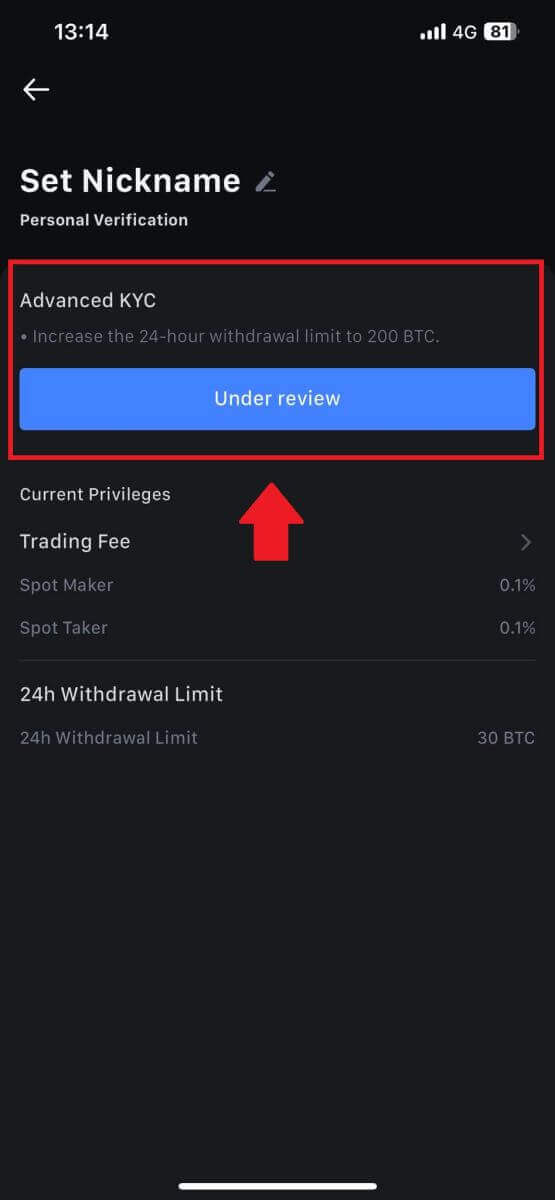
如何申请和验证机构账户
如需申请机构账户,请按照以下分步指南进行操作:
1. 登录您的MEXC账户,进入【个人资料】-【身份证明】。
点击【切换至机构验证】。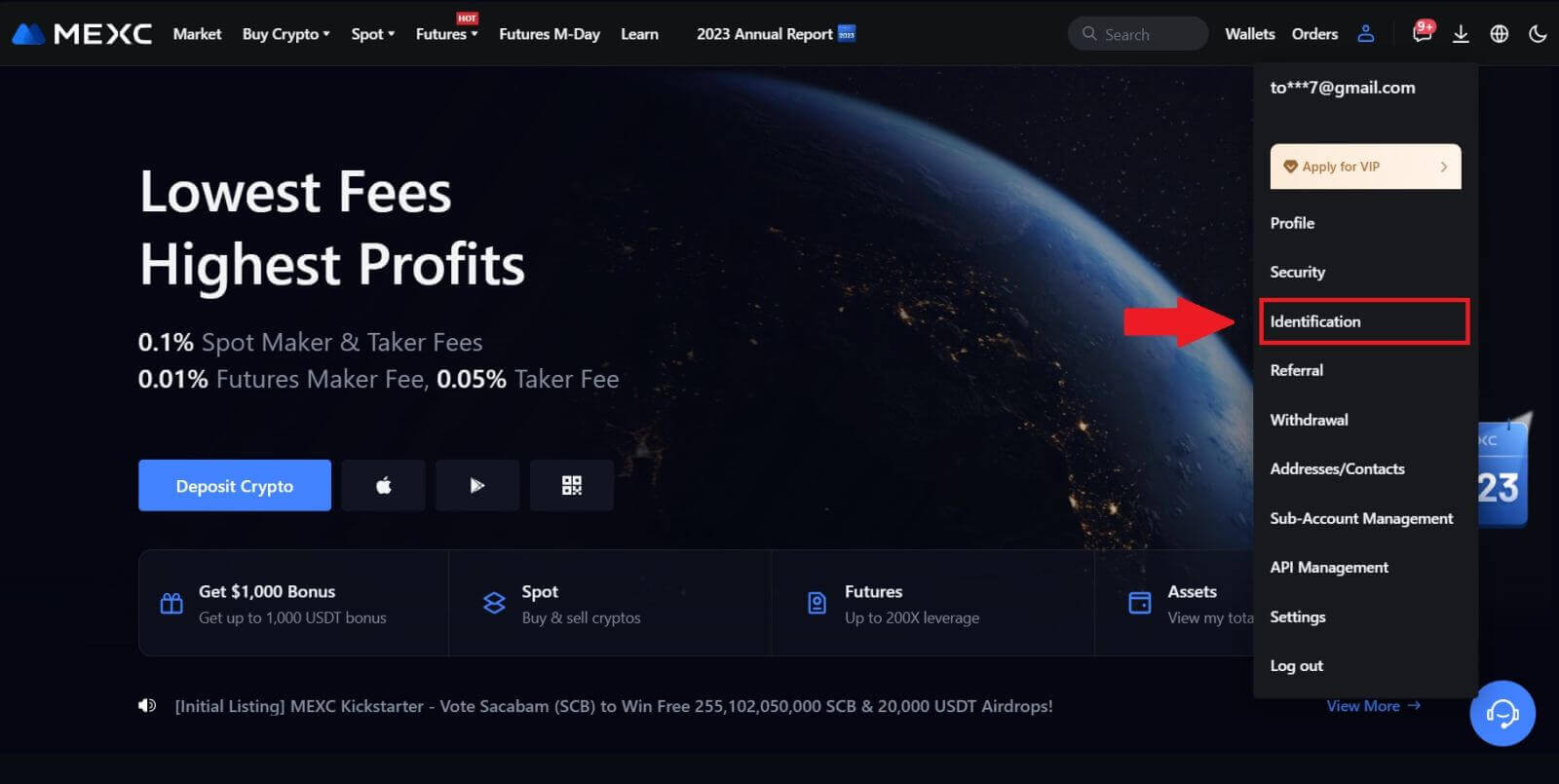
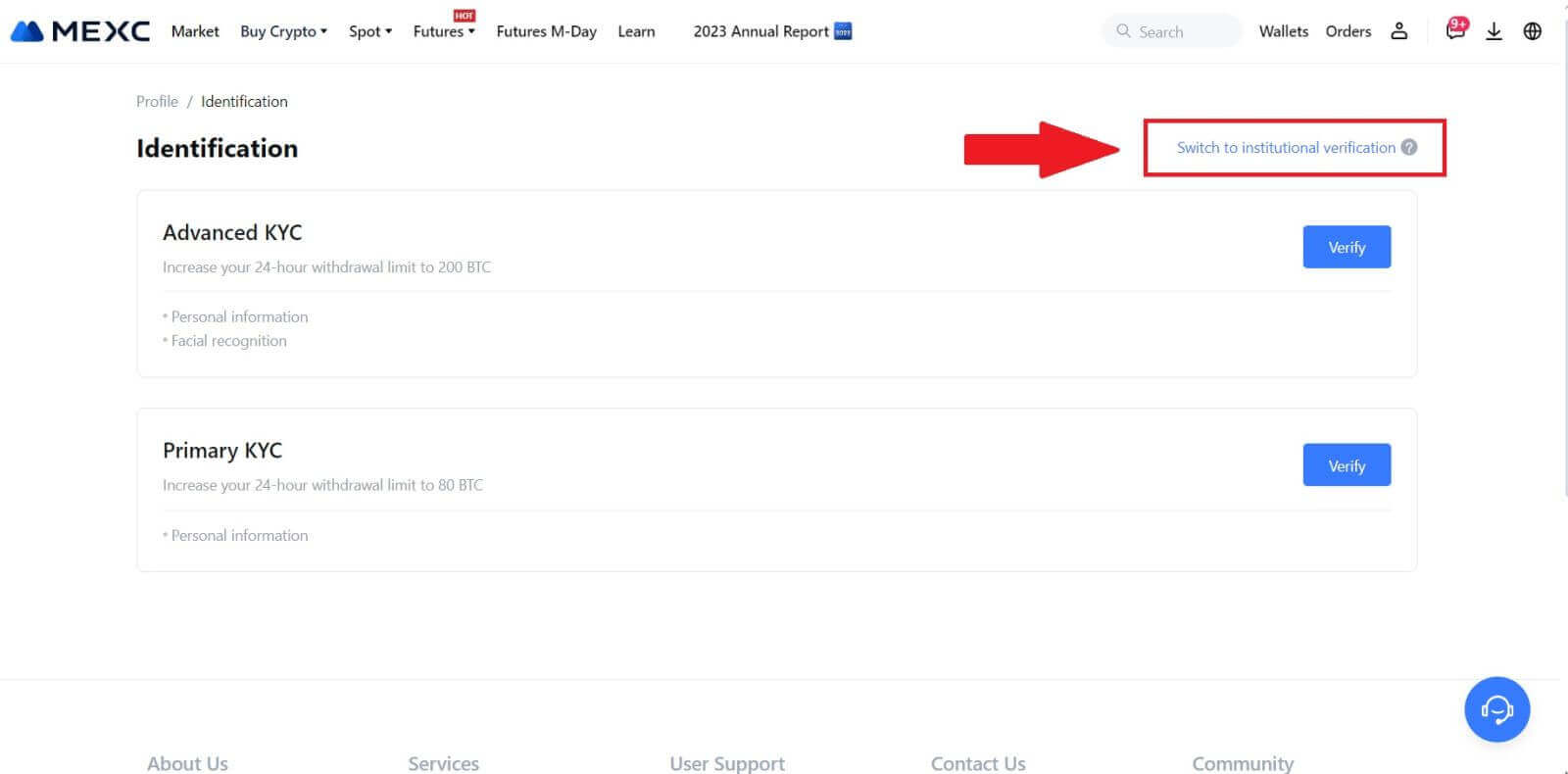
2. 准备下列文件,然后单击[立即验证]。 3. 填写“数据填写”页面,提供全面的详细信息,包括机构信息、贵公司的注册地址及其营业地址。信息填写完毕后,点击【继续】,进入会员信息部分。
3. 填写“数据填写”页面,提供全面的详细信息,包括机构信息、贵公司的注册地址及其营业地址。信息填写完毕后,点击【继续】,进入会员信息部分。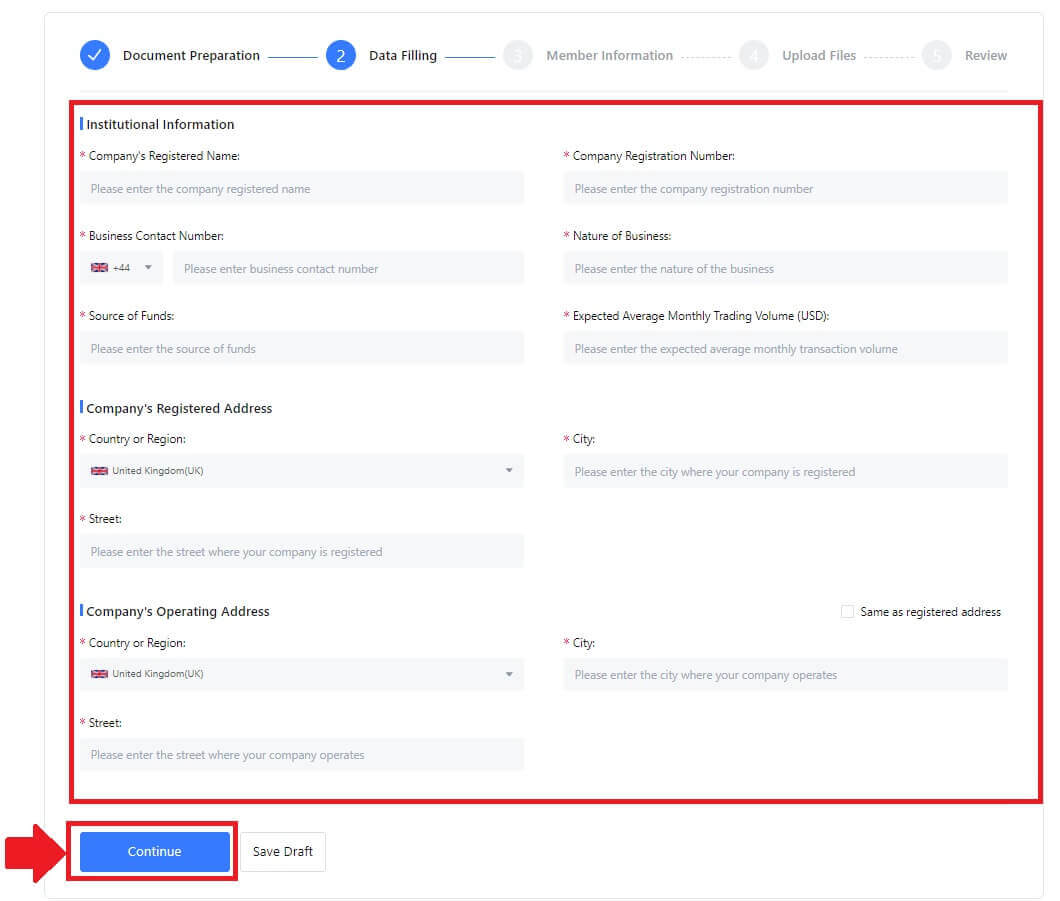
4. 导航至“会员信息”页面,您需要在其中输入有关公司授权人、在管理或指导实体中担任重要角色的个人以及有关最终受益人的信息的基本详细信息。填写完所需信息后,单击[继续]按钮继续。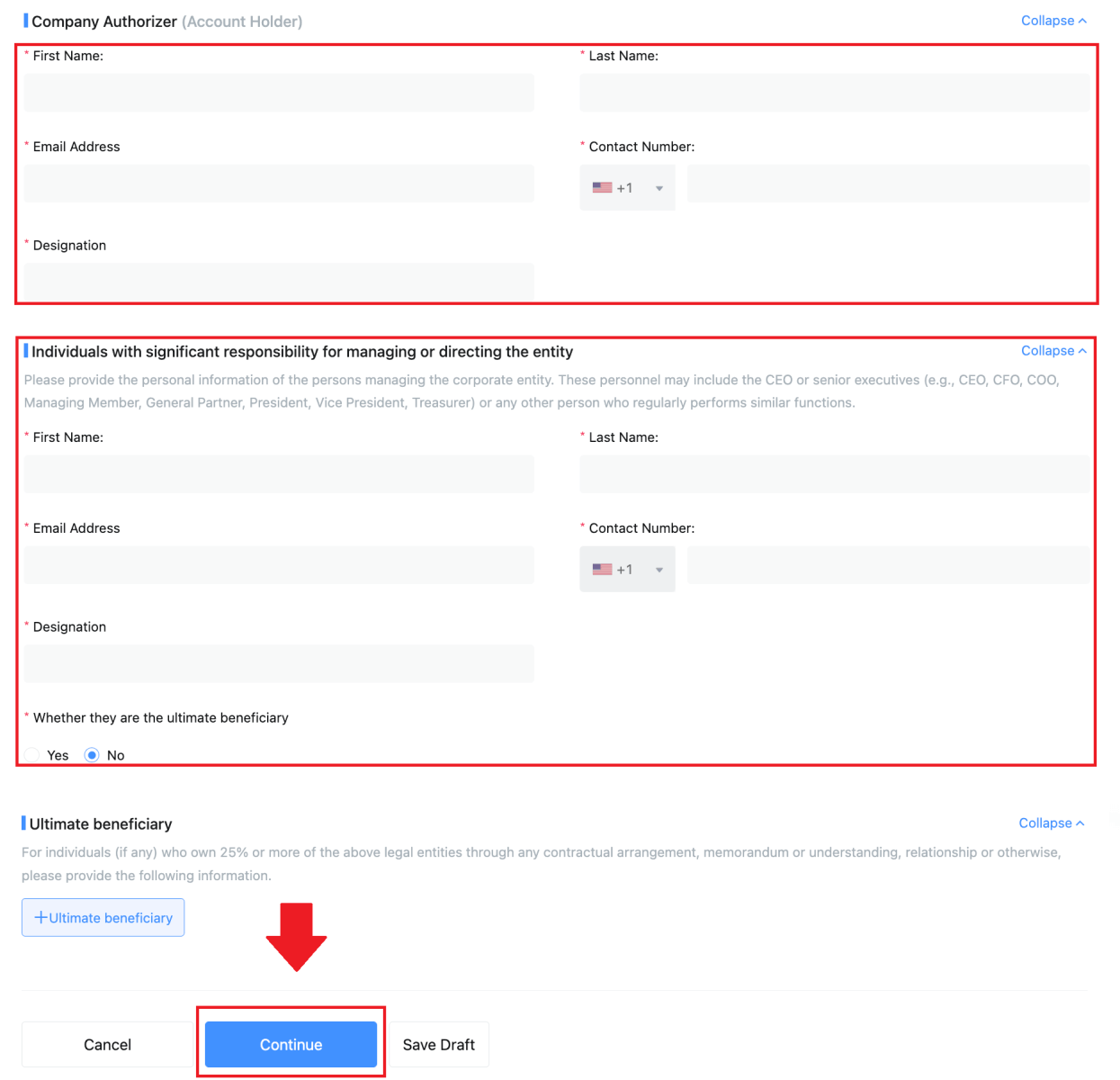 5. 进入“上传文件”页面,您可以在其中提交之前为机构验证流程准备的文件。上传必要的文件并仔细查看声明。勾选“我完全同意本声明”框确认您同意后,点击[提交]完成该过程。
5. 进入“上传文件”页面,您可以在其中提交之前为机构验证流程准备的文件。上传必要的文件并仔细查看声明。勾选“我完全同意本声明”框确认您同意后,点击[提交]完成该过程。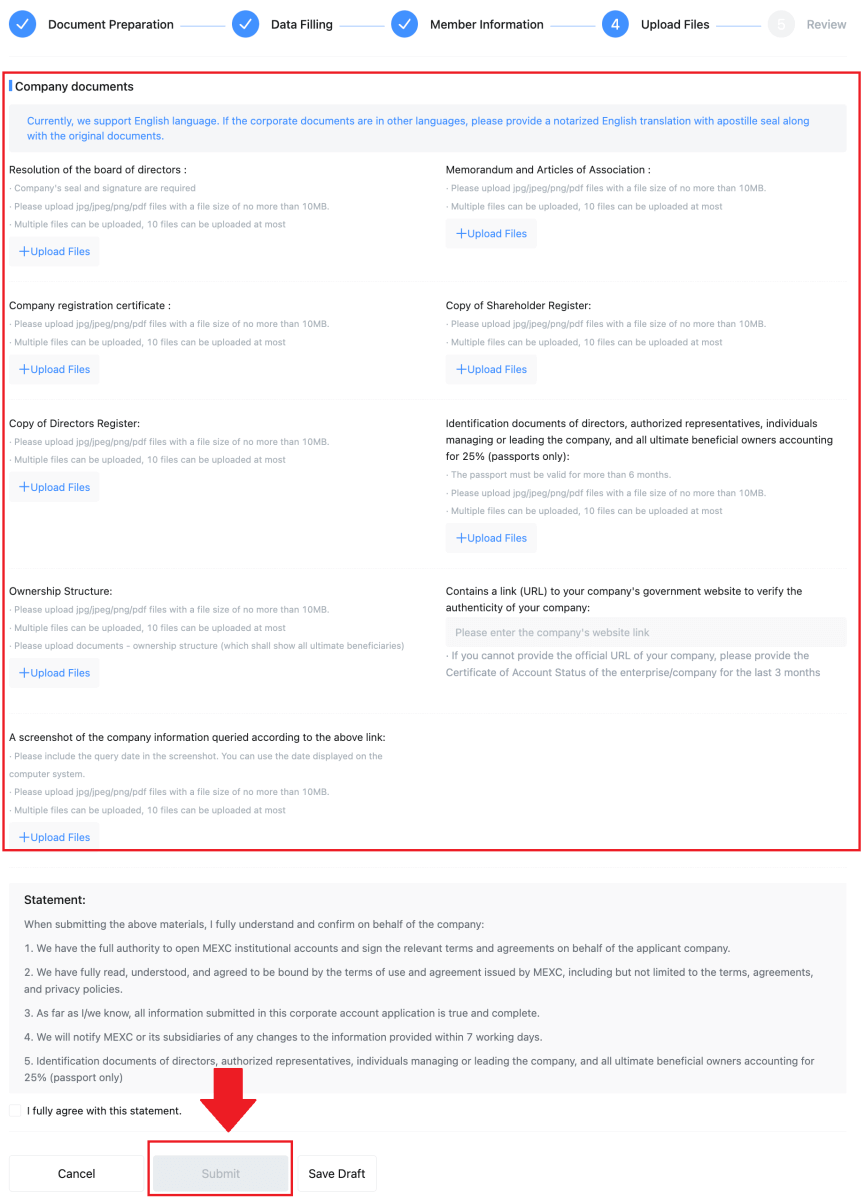
6. 之后,您的申请已成功提交。请耐心等待我们审核。
常见问题 (FAQ)
KYC 验证期间无法上传照片
如果您在上传照片时遇到困难或在 KYC 流程中收到错误消息,请考虑以下验证点:- 确保图像格式为 JPG、JPEG 或 PNG。
- 确认图像大小低于 5 MB。
- 使用有效的原始身份证件,例如个人身份证、驾驶执照或护照。
- 您的有效身份证件必须属于允许无限制交易的国家/地区的公民,如 MEXC 用户协议中的“二.了解您的客户和反洗钱政策”-“交易监管”中所述。
- 如果您提交的内容符合上述所有条件,但 KYC 验证仍未完成,则可能是由于临时网络问题造成的。请按照以下步骤解决:
- 等待一段时间后再重新提交申请。
- 清除浏览器和终端中的缓存。
- 通过网站或应用程序提交申请。
- 尝试使用不同的浏览器进行提交。
- 确保您的应用程序已更新到最新版本。
高级 KYC 流程中的常见错误
- 拍摄不清楚、模糊或不完整的照片可能会导致高级 KYC 验证失败。进行人脸识别时,请摘下帽子(如适用)并正对摄像头。
- 高级KYC对接第三方公安数据库,系统自动验证,无法手动覆盖。如您因户籍变更、身份证件等特殊情况导致无法认证,请联系在线客服咨询。
- 每个账户每天最多只能执行 3 次高级 KYC。请确保上传信息的完整性和准确性。
- 如果该应用未授予相机权限,您将无法拍摄身份证件照片或进行面部识别。